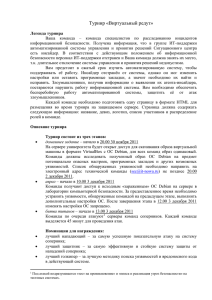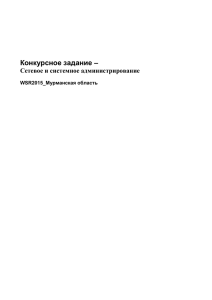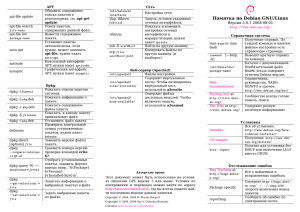Руководство по установке Debian GNU/Linux
реклама
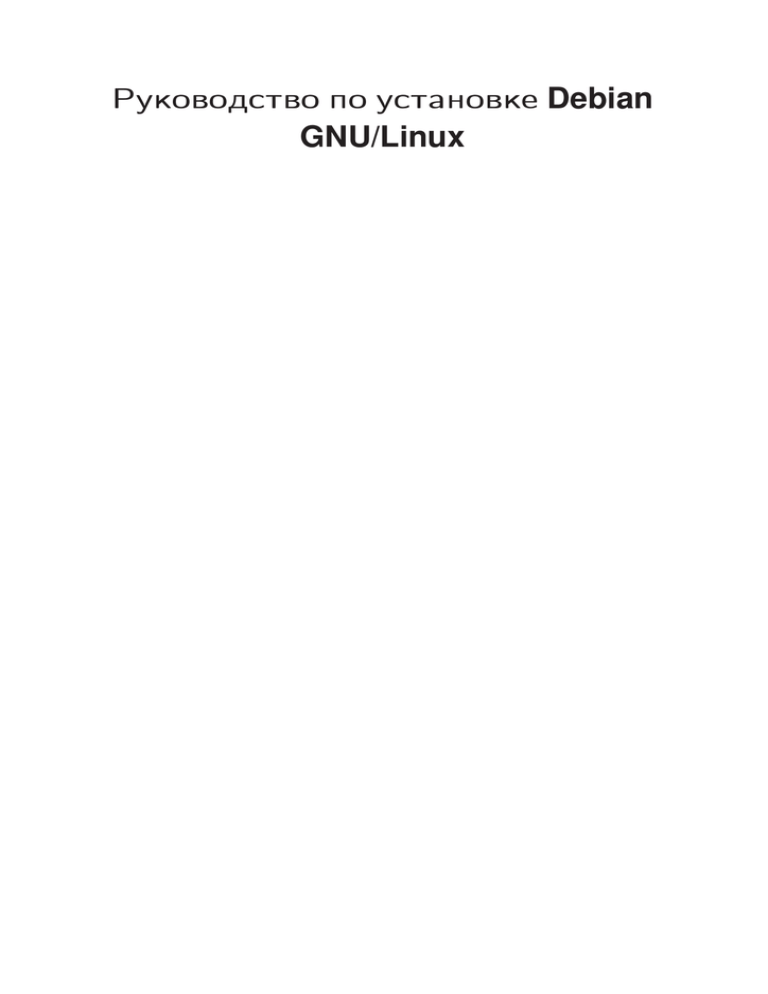
Руководство по установке Debian
GNU/Linux
Руководство по установке Debian GNU/Linux
Copyright © 2004 – 2015 Команда разработчиков программы установки Debian
Данный документ содержит инструкции по установке системы Debian GNU/Linux 8 (“jessie”) для
архитектуры S/390 (“s390x”). Кроме того, в нём указаны источники более подробной информации
и описаны методы наиболее эффективного применения системы Debian.
Внимание
Данное руководство по установке основано на предыдущей версии, описывавшей старую систему установки
Debian (“boot-floppies”). В текущей версии описана новая программа установки, однако для s390x руководство
не было полностью переработано. В нём могут встретиться неполные или не обновлённые части старого
руководства, описывающие программу установки boot-floppies. Актуальную версию руководства, возможно
лучше описывающую данную архитектуру, можно найти в Интернет на домашней странице debian-installer
(http://www.debian.org/devel/debian-installer/). Там же находятся дополнительные переводы руководства.
Это руководство является свободным программным обеспечением; вы можете его распространять и/или
модифицировать на условиях Стандартной Общественной Лицензии GNU. С текстом соглашения можно
ознакомиться здесь: Прил. F.
Содержание
Установка Debian GNU/Linux 8 на s390x..................................................................................ix
1. Добро пожаловать в Debian ................................................................................................... 1
1.1. Что такое Debian? ............................................................................................................. 1
1.2. Что такое GNU/Linux? ..................................................................................................... 2
1.3. Что такое Debian GNU/Linux? ......................................................................................... 3
1.4. Что такое Debian GNU/kFreeBSD?.................................................................................. 4
1.5. Получение Debian ............................................................................................................. 4
1.6. Получение последней версии этого документа........................................................... 4
1.7. Структура этого документа ........................................................................................... 5
1.8. Об авторских правах и лицензиях на программы ..................................................... 5
2. Системные требования........................................................................................................... 7
2.1. Поддерживаемое оборудование..................................................................................... 7
2.1.1. Поддерживаемые архитектуры ........................................................................ 7
2.1.2. машины типа System z и zSeries ......................................................................... 8
2.1.3. PAV и HyperPAV..................................................................................................... 8
2.1.4. Несколько процессоров....................................................................................... 8
2.1.5. Аппаратура для подключения к сети .............................................................. 8
2.1.6. Периферия и другое оборудование .................................................................. 9
2.2. Установочные носители .................................................................................................. 9
2.2.1. Сеть ........................................................................................................................ 9
2.2.2. Жёсткий диск....................................................................................................... 9
2.2.3. Система Un*x или GNU....................................................................................... 9
2.2.4. Поддерживаемые системы хранения............................................................. 10
2.3. Требования к памяти и дисковому пространству.................................................... 10
3. Перед установкой Debian GNU/Linux ................................................................................ 11
3.1. Обзор процесса установки ............................................................................................ 11
3.2. Сохраните ваши данные в надёжном месте!............................................................. 12
3.3. Информация, которая понадобится ........................................................................... 12
3.3.1. Документация .................................................................................................... 13
3.3.1.1. Руководство по установке ................................................................... 13
3.3.1.2. Техническая документация ................................................................ 13
3.3.1.3. Справочники по аппаратному обеспечению S/390.......................... 13
3.3.2. Поиск источников технической информации .............................................. 13
3.3.3. Совместимость аппаратного обеспечения..................................................... 14
3.3.3.1. Тестирование оборудования на совместимость с помощью Live-системы
15
3.3.4. Настройки сети................................................................................................... 16
3.4. Минимальные требования к аппаратному обеспечению ........................................ 16
3.5. Переразметка для мульти-загрузочных систем....................................................... 17
3.6. Настройка аппаратного обеспечения и операционной системы перед установкой
18
3.6.1. Настройка BIOS ................................................................................................. 18
3.6.2. Родная и LPAR установки ................................................................................ 18
3.6.3. Установка в качестве гостевой виртуальной машины (VM) ..................... 19
3.6.4. Настройка сервера установки ......................................................................... 19
iii
4. Получение носителя с дистрибутивом .......................................................................... 20
4.1. Официальный набор CD/DVD-ROM Debian GNU/Linux .......................................... 20
4.2. Скачивание файлов с серверов-зеркал Debian.......................................................... 20
4.2.1. Где искать установочные образы ................................................................... 20
4.3. Автоматическая установка .......................................................................................... 21
4.3.1. Автоматическая установка с помощью программы установки Debian ... 21
5. Загрузка системы установки ............................................................................................. 22
5.1. Запуск программы установки на S/390 ...................................................................... 22
5.1.1. Ограничения s390 .............................................................................................. 22
5.1.2. Параметры загрузки s390................................................................................. 22
5.2. Параметры загрузки...................................................................................................... 22
5.2.1. Параметры программы установки Debian .................................................... 23
5.2.2. Использование параметров загрузки для ответов на вопросы................. 26
5.2.3. Передача параметров модулям ядра ............................................................. 27
5.2.4. Внесение модулей ядра в чёрный список ...................................................... 28
5.3. Диагностика проблем процесса установки ............................................................... 28
5.3.1. Настройка загрузки .......................................................................................... 28
5.3.2. Интерпретация загрузочных сообщений ядра............................................. 28
5.3.3. Сообщение о проблемах при установке ......................................................... 28
5.3.4. Отправка отчётов об ошибках установки ..................................................... 29
6. Использование программы установки Debian............................................................. 31
6.1. Как работает программа установки ........................................................................... 31
6.1.1. Использование программы установки с графическим интерфейсом...... 32
6.2. Описание компонент...................................................................................................... 32
6.3. Применение отдельных компонент............................................................................. 35
6.3.1. Настройка программы установки Debian и оборудования ........................ 35
6.3.1.1. Определение доступной памяти / режим с малым потреблением памяти
35
6.3.1.2. Выбор параметров локализации ........................................................ 36
6.3.1.3. Выбор клавиатуры................................................................................ 37
6.3.1.4. Поиск образа ISO программы установки Debian ............................. 38
6.3.1.5. Настройка сети ...................................................................................... 38
6.3.1.5.1. Автоматическая настройка сети ........................................... 38
6.3.1.5.2. Настройка сети вручную......................................................... 38
6.3.1.5.3. IPv4 и IPv6................................................................................... 39
6.3.1.6. Настройка времени и часового пояса ................................................ 39
6.3.2. Добавление пользователей и паролей............................................................ 39
6.3.2.1. Установка пароля суперпользователя (root).................................... 40
6.3.2.2. Создание учётной записи обычного пользователя ......................... 40
6.3.3. Разметка разделов и выбор точек монтирования ....................................... 40
6.3.3.1. Поддерживаемые параметры разметки ........................................... 41
6.3.3.2. Направляющая разметка..................................................................... 41
6.3.3.3. Разметка вручную ................................................................................ 43
6.3.3.4. Настройка устройств Multidisk (программный RAID).................... 44
6.3.3.5. Настройка менеджера логических томов (LVM)............................. 47
6.3.3.6. Настройка шифрованных томов ........................................................ 48
6.3.4. Установка базовой системы............................................................................. 51
6.3.5. Установка дополнительного программного обеспечения.......................... 52
6.3.5.1. Настройка apt ......................................................................................... 52
6.3.5.1.1. Установка с нескольких CD или DVD дисков ..................... 53
6.3.5.1.2. Использование сетевого сервера-зеркала пакетов ............. 53
iv
6.3.5.1.3. Выбор сетевого сервера-зеркала пакетов ............................ 54
6.3.5.2. Выбор и установка программного обеспечения .............................. 55
6.3.6. Установка и настройка системного загрузчика .......................................... 56
6.3.6.1. Обнаружение операционных систем ................................................. 56
6.3.6.2. Установка системного загрузчика zipl.............................................. 56
6.3.6.3. Продолжение без системного загрузчика ........................................ 56
6.3.7. Завершение установки ...................................................................................... 57
6.3.7.1. Перезагрузка системы.......................................................................... 57
6.3.8. Устранение проблем.......................................................................................... 57
6.3.8.1. Сохранение протокола установки...................................................... 57
6.3.8.2. Использование командной строки и просмотр журнальных файлов
57
6.3.9. Установка по сети.............................................................................................. 58
7. Загрузка только что установленной системы Debian ............................................... 60
7.1. Момент истины ............................................................................................................... 60
7.2. Монтирование шифрованных томов .......................................................................... 60
7.2.1. Устранение неполадок ...................................................................................... 61
7.3. Вход в систему ................................................................................................................ 61
8. Следующие шаги и что делать дальше......................................................................... 63
8.1. Выключение системы .................................................................................................... 63
8.2. Если вы новичок в Unix ................................................................................................. 63
8.3. Самостоятельное ориентирование в Debian............................................................... 63
8.3.1. Система управления пакетами Debian ........................................................... 63
8.3.2. Дополнительное программное обеспечение для Debian ............................. 64
8.3.3. Управление версиями приложений................................................................ 64
8.3.4. Управление заданиями cron............................................................................. 64
8.4. Что почитать ................................................................................................................... 65
8.5. Настройка почты............................................................................................................ 65
8.5.1. Почтовая конфигурация по умолчанию ....................................................... 66
8.5.2. Отправка почты из системы............................................................................ 66
8.5.3. Настройка агента пересылки почты Exim4 .................................................. 67
8.6. Сборка нового ядра........................................................................................................ 68
8.6.1. Управление образами ядра .............................................................................. 68
8.7. Восстановление неработающей системы ................................................................... 69
A. Краткая инструкция по установке................................................................................. 71
A.1. Предварительные сведения ......................................................................................... 71
A.2. Загрузка программы установки ................................................................................. 71
A.2.1. Загрузка с CDROM ........................................................................................... 71
A.2.2. Загрузка по сети................................................................................................ 71
A.2.3. Загрузка с жёсткого диска.............................................................................. 71
A.3. Установка........................................................................................................................ 72
A.4. Отправьте нам отчёт об установке ............................................................................ 73
A.5. И напоследок. . . ............................................................................................................. 73
B. Автоматическая установка с помощью списка ответов ........................................ 74
B.1. Введение .......................................................................................................................... 74
B.1.1. Методы использования файла ответов......................................................... 74
B.1.2. Ограничения ...................................................................................................... 75
B.2. Использование автоматической установки .............................................................. 75
B.2.1. Загрузка файла ответов................................................................................... 75
B.2.2. Использование параметров загрузки для автоматизации ........................ 76
v
B.2.3. Автоматический режим................................................................................... 77
B.2.4. Полезные в автоматизации псевдонимы ...................................................... 79
B.2.5. Использование сервера DHCP для указания файлов автоматической конфигурации
79
B.3. Создание файла ответов............................................................................................... 80
B.4. Содержимое файла ответов (для jessie) .................................................................... 81
B.4.1. Локализация ...................................................................................................... 81
B.4.2. Настройка сети .................................................................................................. 82
B.4.3. Сетевая консоль ................................................................................................ 84
B.4.4. Настройка сервера-зеркала............................................................................. 84
B.4.5. Настройка учётной записи .............................................................................. 84
B.4.6. Настройка времени и часового пояса............................................................ 86
B.4.7. Разметка дисков................................................................................................ 86
B.4.7.1. Пример разметки.................................................................................. 86
B.4.7.2. Разметка с использованием RAID ..................................................... 88
B.4.7.3. Управление монтированием разделов.............................................. 89
B.4.8. Установка базовой системы ............................................................................ 89
B.4.9. Настройка Apt.................................................................................................... 90
B.4.10. Выбор пакетов ................................................................................................. 90
B.4.11. Завершение установки ................................................................................... 91
B.4.12. Автоматизация других пакетов ................................................................... 92
B.5. Дополнительные параметры ....................................................................................... 92
B.5.1. Запуск пользовательских команд во время установки ............................. 92
B.5.2. Использование автоматической установки для изменения значений по умолчанию
92
B.5.3. Последовательная загрузка нескольких файлов ответов ......................... 93
C. Разметка дисков в Debian .................................................................................................... 95
C.1. Дисковые разделы Debian и их размеры ................................................................... 95
C.2. Структура каталогов .................................................................................................... 95
C.3. Рекомендуемые схемы разметки ................................................................................ 97
C.4. Имена устройств в Linux............................................................................................... 98
C.5. Программы разметки в Debian .................................................................................... 98
D. Разное ......................................................................................................................................... 99
D.1. Устройства Linux ........................................................................................................... 99
D.2. Дисковое пространство, необходимое для задач .................................................... 99
D.3. Установка Debian GNU/Linux из системы Unix/Linux ............................................ 101
D.3.1. Начинаем .......................................................................................................... 101
D.3.2. Установка debootstrap.................................................................................... 102
D.3.3. Запуск debootstrap .......................................................................................... 102
D.3.4. Настройка базовой системы.......................................................................... 103
D.3.4.1. Создание файлов устройств............................................................. 103
D.3.4.2. Монтирование разделов.................................................................... 103
D.3.4.3. Настройка часового пояса ................................................................ 104
D.3.4.4. Настройка сети ................................................................................... 105
D.3.4.5. Настройка Apt ..................................................................................... 106
D.3.4.6. Настройка раскладки клавиатуры и локалей .............................. 107
D.3.5. Установка ядра ............................................................................................... 107
D.3.6. Установка системного загрузчика .............................................................. 107
D.3.7. Удалённый доступ: установка SSH и настройка доступа ....................... 108
D.3.8. Заключительные шаги................................................................................... 108
vi
E. Общие сведения.................................................................................................................... 110
E.1. Об этом документе....................................................................................................... 110
E.2. Как помочь в разработке этого документа............................................................. 110
E.3. Люди, внёсшие значительный вклад в написание этого руководства............... 110
E.4. Торговые марки ........................................................................................................... 111
F. GNU General Public License .................................................................................................... 112
F.1. Preamble........................................................................................................................... 112
F.2. GNU GENERAL PUBLIC LICENSE............................................................................. 112
F.3. How to Apply These Terms to Your New Programs........................................................ 116
vii
Список таблиц
3-1. Информация об оборудовании, полезная при установке................................................. 14
3-2. Рекомендуемые минимальные требования к системе ...................................................... 16
viii
Установка Debian GNU/Linux 8 на s390x
Мы рады, что вы решили попробовать Debian. Мы уверены, что дистрибутив
Debian GNU/Linux покажется вам замечательным. Debian GNU/Linux собирает
высококачественное свободное ПО со всего света, объединяя его в единое целое. Мы
верим, вы признаете, что получившийся результат — это действительно больше, чем
сумма частей.
Мы понимаем, что многие из вас хотят установить Debian, не читая этого руководства, и
поэтому программа установки Debian была спроектирована с учётом этого. Если прямо
сейчас у вас нет времени на чтение всего руководства, прочтите "Краткое руководство
по установке", которое покажет вам основы процесса установки, а также укажет на
конкретные главы руководства для углублённого изучения конкретных тем или на
случай непредвиденных проблем. Прил. A содержит это краткое руководство.
Тем не менее, мы надеемся, что у вас найдётся время на чтение большей части этого
руководства, так как прочитав его, вы сможете более умело и успешно установить
систему.
ix
Глава 1. Добро пожаловать в Debian
Эта глава посвящена обзору проекта Debian и Debian GNU/Linux. Если вы уже знаете
историю проекта Debian и дистрибутива Debian GNU/Linux, спокойно переходите к
следующей главе.
1.1. Что такое Debian?
Debian — это организация, полностью состоящая из добровольцев, посвятившая
себя разработке свободного программного обеспечения и распространению идеалов
сообщества Свободного Программного Обеспечения (Free Software). Проект Debian
начался в 1993 году, когда Иэн Мёрдок (Ian Murdock) выпустил открытое приглашение к
разработчикам программ внести свой вклад в полноценный программный дистрибутив,
основанный на относительно новом ядре Linux. Небольшая группа энтузиастов,
на которых повлияла философия GNU (http://www.gnu.org/gnu/the-gnu-project.html),
изначально поддерживаемая Фондом Свободного Программного Обеспечения
(http://www.fsf.org/), с годами выросла в организацию, с количеством разработчиков
Debian 1026.
Разработчики Debian выполняют различные задачи, включая администрирование
Web (http://www.debian.org/) и FTP (ftp://ftp.debian.org/) сайтов, графический дизайн,
юридический анализ программных лицензий, написание документации и, конечно же,
сопровождение пакетов.
В интересах распространения нашей философии и привлечения разработчиков, которые
верят в принципы Debian, проект Debian выпустил множество документов, которые
подчёркивают наши ценности и рассказывают, что значит быть разработчиком Debian:
•
Общественный Договор Debian (http://www.debian.org/social_contract) — это утверждение
обязательств Debian перед Сообществом Свободного Программного Обеспечения.
Любой, кто соглашается следовать Общественному Договору Debian может стать
сопровождающим (http://www.debian.org/doc/maint-guide/). Любой сопровождающий
может добавить новые программы в Debian — при условии, что программы
соответствуют нашим критериям свободы, а пакеты следуют нашим стандартам
качества.
•
Критерии Debian по определению Свободного Программного Обеспечения (DFSG)
(http://www.debian.org/social_contract#guidelines) — это краткие и ясные определения
критериев Debian к свободным программам. DFSG является очень влиятельным
документом в Движении Свободного Программного Обеспечения и взят за основу
Определения Открытых Исходных Текстов (http://opensource.org/osd).
•
Руководство по политике Debian (http://www.debian.org/doc/debian-policy/) — это
обширная спецификация стандартов качества проекта Debian.
Разработчики Debian также вовлечены и в другие проекты, некоторые из которых
созданы специально для Debian, другие выполняются для части или для всего
сообщества Linux. Вот несколько примеров:
•
Проект Linux Standard Base (http://www.linuxbase.org/) (LSB, Основа Стандарта Linux)
нацелен на стандартизацию базовой системы GNU/Linux, что позволит сторонним
1
Глава 1. Добро пожаловать в Debian
разработчикам программного обеспечения и оборудования легко разрабатывать
программы и драйверы устройств для Linux в целом, а не для конкретного
дистрибутива GNU/Linux.
•
Стандарт Иерархии Файловой Системы (http://www.pathname.com/fhs/) (FHS) — это
попытка стандартизировать организацию файловой системы Linux. Стандарт FHS
позволит разработчикам программ сконцентрировать свои усилия на создании
программы и не беспокоиться о том, как пакет будет устанавливаться в различные
дистрибутивы GNU/Linux.
•
Внутренний проект Debian для детей (http://www.debian.org/devel/debian-jr/), его цель —
уверенность в том, что Debian’у есть что предложить нашим младшим пользователям.
Для
более
общей
информации
(http://www.debian.org/doc/FAQ/).
о
Debian,
смотрите
Debian
FAQ
1.2. Что такое GNU/Linux?
Linux — это операционная система: набор программ, которые позволяют вам работать с
вашим компьютером и запускать другие программы.
Операционная система (ОС) состоит из нескольких основных программ, которые нужны
вашему компьютеру, чтобы он мог общаться и получать инструкции от пользователей;
читать и записывать данные на жёсткие диски, ленты и принтеры; контролировать
использование памяти; запускать другие программы. Самая важная часть ОС — ядро.
В системе GNU/Linux ядром является Linux. Оставшаяся часть системы состоит из
других программ, многие из которых написаны проектом GNU или для проекта GNU.
Поскольку одно ядро Linux — это ещё не вся работающая ОС, мы предпочитаем
использовать термин “GNU/Linux” для обозначения систем, которые многие люди
ошибочно называют “Linux”.
Linux сделана по образцу операционной системы Unix. С самого начала Linux
разрабатывалась как многозадачная, многопользовательская система. Этих факторов
достаточно, чтобы сделать Linux отличной от других широко известных операционных
систем. Однако, Linux отличается намного сильнее, чем вы можете себе представить. В
отличие от других операционных систем, Linux никому не принадлежит. Значительная
часть системы разработана добровольцами бесплатно.
Разработка того, что позже станет GNU/Linux, началась в 1984 году, когда Фонд
Свободного Программного обеспечения (http://www.fsf.org/) начал разработку свободной
Unix-подобной операционной системы, названной GNU.
Проект GNU (http://www.gnu.org/) разработал всеобъемлющий набор свободного
программного обеспечения для использования в Unix™ и Unix-подобных операционных
системах, таких как Linux. Эти программы позволяют пользователям выполнять
задачи широкого спектра, от простых (копирование или удаление файлов из системы)
до сложных (написание и компилирование программ или выполнение сложного
редактирования в различных форматах документов).
Хотя многие рабочие группы и отдельные люди вложили свой труд в создание
Linux, наибольшим пока ещё остаётся вклад Фонда Свободного Программного
Обеспечения. Помимо разработки большинства используемых инструментов, фонд
также создал философию и организовал сообщество (независимых программистов и
2
Глава 1. Добро пожаловать в Debian
энтузиастов-пользователей). Благодаря этому, в свою очередь, стало возможным
появление отлаженных Linux систем.
Ядро Linux (http://www.kernel.org/) впервые появилось в 1991 году, когда финский студенткомпьютерщик по имени Линус Торвальдс (Linus Torvalds) анонсировал первую версию
замены ядра Minix в группе новостей comp.os.minix. Подробнее смотрите на сайте Linux
Internationals страничку истории Linux (http://www.cs.cmu.edu/~awb/linux.history.html).
Линус Торвальдс продолжает координировать работу нескольких сотен разработчиков
с помощью нескольких сопровождающих подсистем. Есть официальный сайт
(http://www.kernel.org/) для ядра Linux. Информацию о списке рассылки linux-kernel
можно найти в FAQ списка рассылки linux-kernel (http://www.tux.org/lkml/).
Пользователи Linux имеют огромную свободу в выборе программного обеспечения.
Например, пользователи Linux могут выбирать из дюжины различных оболочек
командной строки и нескольких графических рабочих столов. Этот выбор часто
удивляет пользователей других операционных систем, которые и не думали, что
командные оболочки или рабочий стол можно заменить.
Linux также менее подвержен сбоям, лучше приспособлен для одновременного
выполнения более чем одной программы и более защищён, чем многие другие
системы. Благодаря этим преимуществам, Linux быстро завоёвывает рынок серверных
операционных систем. С недавних пор, Linux начал становиться популярным среди
домашних пользователей и в корпоративной среде.
1.3. Что такое Debian GNU/Linux?
Комбинация философии и методологии Debian, средств GNU, ядра Linux и других
важных программ, составляют уникальный дистрибутив под названием Debian
GNU/Linux. Этот дистрибутив собран из большого количества пакетов программ.
Каждый пакет в дистрибутиве содержит исполняемые файлы, сценарии, документацию,
конфигурационную информацию и имеет сопровождающего, который отвечает за
поддержание пакета в актуальном состоянии, отслеживает сообщения об ошибках
(bug reports) и общается с основными авторами программы. Огромная база наших
пользователей в сочетании с нашей системой отслеживания сообщений об ошибках
гарантируют, что проблемы будут быстро обнаружены и устранены.
Внимание Debian к деталям позволило создать высококачественный, стабильный и
расширяемый дистрибутив. Установленные системы могут быть легко настроены на
выполнение самых различных задач: от упрощённого межсетевого экрана (firewall),
рабочей станции учёного, до высокопроизводительного сетевого сервера.
Debian особенно популярен среди опытных пользователей из-за его технического
совершенства и глубокого понимания нужд и ожиданий сообщества Linux. Debian также
добавил много новых свойств в Linux, которые теперь повсеместно используются.
Например, Debian был первым дистрибутивом Linux, который имел систему управления
пакетами для более лёгкой установки и удаления программ. Также он был первым
дистрибутивом Linux, который можно обновить до последней версии без переустановки.
Debian продолжает быть лидером в разработке Linux. Его процесс разработки является
примером того, как хорошо может работать модель Открытых Исходников (Open
Source) даже для очень сложных задач, таких как построение и сопровождение целой
операционной системы.
3
Глава 1. Добро пожаловать в Debian
Наиболее отличительной особенностью Debian от других дистрибутивов Linux является
его система управления пакетами. Она даёт администратору системы Debian полный
контроль над пакетами, установленными в системе, будь это установка одного пакета
или автоматическое обновление всей операционной системы. Также, отдельные пакеты
могут быть защищены от обновления. Вы даже можете указать системе управления
пакетами программы, которые вы собрали сами и о том, от каких программ они зависят.
Для защиты вашей системы от “троянских коней” и других вредоносных программ, на
серверах Debian выполняется проверка того, что поступающие пакеты получены только
от зарегистрированных сопровождающих Debian. Также разработчики Debian заботятся
о настройке безопасности программ в своих пакетах. Когда случаются проблемы
с безопасностью в выпущенном пакете, обычно очень быстро выходят исправления.
С помощью простой системы обновлений Debian исправления безопасности можно
загружать и устанавливать автоматически через Интернет.
Основным и самым лучшим способом получения поддержки системы Debian GNU/Linux и
общения с разработчиками Debian является множество списков рассылки проекта Debian
(на момент написания этих строк их было более 276). Самый простой способ подписаться
на один из этих списков — посетить страницу подписки на списки рассылки Debian
(http://www.debian.org/MailingLists/subscribe) и заполнить форму.
1.4. Что такое Debian GNU/kFreeBSD?
Debian GNU/kFreeBSD — это система Debian GNU с ядром kFreeBSD.
Этот перенос Debian в настоящее время разработан только для архитектур i386 и amd64,
хотя возможен перенос и на другие архитектуры.
Заметим, что Debian GNU/kFreeBSD не является системой Linux, и поэтому некоторая
информация о Linux к ней неприменима.
Подробности
смотрите
на
(http://www.debian.org/ports/kfreebsd/)
<debian-bsd@lists.debian.org>.
странице
и
в
переноса
списке
Debian
GNU/kFreeBSD
рассылки
проекта
1.5. Получение Debian
Информацию о том, как загрузить Debian GNU/Linux из Интернет или у кого
можно купить официальные компакт-диски с Debian, смотрите на странице
распространения
(http://www.debian.org/distrib/).
Список
серверов-зеркал
Debian
(http://www.debian.org/distrib/ftplist) содержит полный перечень официальных зеркал
Debian, так что вы можете легко найти ближайший к вам сервер.
После установки Debian может быть легко обновлён. Процедура установки поможет
настроить систему так, чтобы вы смогли сделать это обновление после завершения
установки, если нужно.
1.6. Получение последней версии этого документа
Этот
документ
постоянно
обновляется.
На
странице
Debian
8
(http://www.debian.org/releases/jessie/) вы найдёте самую свежую информацию о последних
4
Глава 1. Добро пожаловать в Debian
изменениях в выпуске 8 системы Debian GNU/Linux. Обновлённые версии этого
руководства по установке также доступны на официальных страницах руководства по
установке (http://www.debian.org/releases/jessie/s390x/).
1.7. Структура этого документа
Этот документ может служить руководством для начинающих пользователей Debian. В
нём делается несколько предположений о вашем уровне знаний. Однако, мы надеемся,
что вы в целом понимаете, как работает аппаратная часть (hardware) вашего компьютера.
Опытные пользователи в этом документе смогут найти ссылки на интересную
справочную информацию, например, минимальные размеры установки, детали о
поддержке аппаратных средств системой установки Debian и так далее. Мы призываем
опытных пользователей хотя бы пробежаться глазами по документу.
Это руководство построено последовательно, оно проведёт вас через процесс установки от
начала и до конца. Вот шаги установки Debian GNU/Linux и соответствующие им разделы
документа:
1. Определите, соответствует ли ваше аппаратное обеспечение требованиям системы
установки (Гл. 2).
2. Сделайте резервную копию вашей системы, выполните необходимое планирование
и настройку аппаратного обеспечения перед установкой Debian (Гл. 3). Если вы
подготавливаете мульти-загрузочную систему, то вам, возможно, понадобится
выделить место на жёстком диске под раздел Debian.
3. Выбрав способ установки, получите необходимые файлы (Гл. 4).
4. Гл. 5 описывает загрузку системы установки. В этом разделе также обсуждается
процедура поиска неисправностей при возникновении проблем.
5. Выполните саму установку (Гл. 6). Сюда входит: выбор языка установки, настройка
модулей драйверов периферийных устройств, настройка сетевых соединений для
загрузки оставшихся файлов установки прямо с сервера Debian (если установка
производится не с набора CD/DVD), создание разделов на жёстком диске, установка
базовой системы, а затем выбор и установка задач (некоторые советы по настройке
разделов для системы Debian можно найти в приложении, смотрите Прил. C).
6. Загрузите вашу только что установленную базовую систему (Гл. 7).
Гл. 8 предназначена для чтения после установки системы. В ней рассказывается о том,
где найти дополнительную информации о Unix и Debian, и как заменить ядро.
И наконец, для информации об этом документе и о том как помочь его развитию,
смотрите Прил. E.
1.8. Об авторских правах и лицензиях на программы
Мы уверены, что вы читали некоторые лицензии, на условиях которых распространяется
большинство коммерческих программ — обычно в них говорится, что вы можете
использовать только одну копию программы на одном компьютере. Лицензия этой
5
Глава 1. Добро пожаловать в Debian
системы совсем не такая. Мы предлагаем вам установить копию Debian GNU/Linux на
каждый компьютер в вашей школе или на работе. Дайте ваши установочные носители
друзьям и помогите им поставить систему на их компьютеры! Вы даже можете сделать
тысячи копий и продавать их — хотя и с некоторыми ограничениями. Ваша свобода
ставить и использовать систему происходит непосредственно из того, что Debian основан
на свободном программном обеспечении.
Хотя программы и называются свободными, это не означает, что программы не
защищены авторскими правами, и это не означает, что CD/DVD, содержащие эти
программы, должны распространяться бесплатно. Свободное программное обеспечение,
в частности, означает, что лицензии отдельных программ не требуют оплаты за
привилегию распространять или использовать эти программы. Свободное программное
обеспечение также означает, что кто угодно может не только расширять, адаптировать
и изменять программы, но также и распространять результаты своей работы.
Замечание: Заметьте, что проект Debian, уступая требованиям пользователей, добавил
некоторые пакеты, хотя они и не отвечают нашим критериям свободы. Однако, эти пакеты не
являются частью официального дистрибутива, и доступны только из областей contrib или
non-free серверов-зеркал Debian или на неофициальных CD/DVD-ROM; более подробную
информацию о расположении и содержании архивов смотрите в разделе “FTP-архивы Debian”
в Debian FAQ (http://www.debian.org/doc/FAQ/).
Большинство программ в системе выпущено под Стандартной Общественной
Лицензией GNU, часто называемой просто “GPL”. Лицензия GPL требует от вас сделать
исходный код программ доступным, если вы распространяете двоичную копию
программы; это условие лицензии даёт гарантию того, что любой пользователь сможет
изменять программу. Согласно этому положению, в системе Debian доступен исходный
код1 всех таких программ.
Программы в Debian доступны по нескольким соглашениям об авторских правах
и программных лицензий. Сразу после установки в систему, лицензия на пакет
сохраняется в файле /usr/share/doc/имя-пакета /copyright .
Более полную информацию о лицензиях и о том, как Debian определяет, является ли
программа достаточно свободной, чтобы быть включённой в основную (main) часть
дистрибутива, смотрите в критериях Debian для свободного программного обеспечения
(http://www.debian.org/social_contract#guidelines).
Самое важное юридическое замечание — программное обеспечение поставляется без
гарантий. Программисты, создавшие программу, сделали это на пользу обществу. Не
даётся никаких гарантий о пригодности поставляемого программного обеспечения для
каких-то определённых целей. Однако, поскольку программное обеспечение свободно,
вы вольны модифицировать программу для достижения необходимых вам целей — и
наслаждаться выгодами изменений, сделанных другими людьми, которые расширили
возможности программы тем же путём.
1. Информацию о том как найти, распаковать и собрать двоичные программы из исходных кодов Debian, смотрите в Debian FAQ (http://www.debian.org/doc/FAQ/), в разделе “Основы системы управления пакетами
Debian”.
6
Глава 2. Системные требования
Этот раздел содержит информацию о том, какое оборудование требуется для запуска
Debian. Также, вы найдете ссылки на информацию об оборудовании, поддерживаемом
GNU и Linux.
2.1. Поддерживаемое оборудование
Для Debian не требуется от оборудования сверх того, что требуют ядро Linux или
kFreeBSD и утилиты GNU. Таким образом, любая архитектура или платформа,
на которую были перенесены ядро Linux или kFreeBSD, libc, gcc и т.д. и на
которую перенесён Debian, может работать под Debian. Сверьтесь со страницами
переносов http://www.debian.org/ports/s390/, какие системы на архитектуре S/390 были
протестированы с Debian GNU/Linux.
Вместо того, чтобы пытаться описать всё разнообразие аппаратных конфигураций,
которое существует на S/390, эта глава содержит общую информацию и указания, где
можно найти дополнительную информацию.
2.1.1. Поддерживаемые архитектуры
Debian GNU/Linux 8 поддерживает восемь основных архитектур и несколько вариаций
каждой архитектуры, известных как “варианты (flavors)”.
Архитектура
Обозначение в
Debian
основанные на Intel
x86
i386
AMD64 & Intel 64
amd64
ARM
armel
ARM с аппаратным
FPU
armhf
64-битные ARM
arm64
MIPS (с прямым
порядком байтов)
mips
Субархитектура
Вариант
Intel IXP4xx
ixp4xx
Marvell Kirkwood
Marvell Orion
Versatile
kirkwood
orion5x
versatile
multiplatform
armmp
multiplatform для
систем с
поддержкой LPAE
armmp-lpae
SGI IP22 (Indy/Indigo
2)
r4k-ip22
SGI IP32 (O2)
MIPS Malta
(32-битная)
r5k-ip32
4kc-malta
MIPS Malta
(64-битная)
5kc-malta
7
Глава 2. Системные требования
Архитектура
Обозначение в
Debian
Субархитектура
Вариант
MIPS (с обратным
порядком байтов)
mipsel
MIPS Malta
(32-битная)
MIPS Malta
(64-битная)
4kc-malta
PowerMac
pmac
PReP
prep
IBM/Motorola
PowerPC
Power Systems
powerpc
ppc64el
64-битный IBM S/390 s390x
5kc-malta
IBM POWER8 or
newer machines
IPL с VM-reader и
DASD
generic
Этот документ содержит описание установки на архитектуру S/390. Если вы ищете
информацию по любой другой архитектуре, поддерживаемой Debian, посмотрите на
странице переносов Debian (http://www.debian.org/ports/).
2.1.2. машины типа System z и zSeries
В Debian, начиная со Squeeze, больше не поддерживает загрузку в режиме ESA/390.
Ваша машина должна поддерживать z/Architecture, 64-битная поддержка обязательна.
Но пользовательское окружение переноса s390 по прежнему компилируется для
ESA/390. Все модели zSeries и System z поддерживаются полностью. Программная
поддержка S/390 включена из разрабатываемой ветви ядра 3.1. Текущее состояние о
поддержке IBM в Linux можно найти на странице developerWorks Linux on System z®
(http://www.ibm.com/developerworks/linux/linux390/development_technical.html).
2.1.3. PAV и HyperPAV
PAV и HyperPAV поддерживаются прозрачно; для получения преимуществ этих систем
хранения многолучевого соединения (multipathing) не требуется. Проверьте, что
настроили устройства во время выбора устройства DASD. Псевдонимы устройств не
будут предлагаться при форматировании, разметке или прямом использовании.
2.1.4. Несколько процессоров
На этой архитектуре поддерживается нескольких процессоров — так называемая
“симметричная многопроцессорная обработка (symmetric multi-processing)” или SMP.
Раньше, несколько процессоров имелось только в высокопроизводительных серверных
системах, но в настоящее время так называемые “многоядерные”процессоры встраивают
почти по всё. В них содержится один ЦП с двумя и более вычислительными блоками,
называемыми “ядрами”.
Стандартный образ ядра Debian 8 собран с поддержкой SMP. Он также без проблем
работает в системах без SMP.
8
Глава 2. Системные требования
2.1.5. Аппаратура для подключения к сети
Почти любая сетевая плата (NIC), поддерживаемая ядром Linux, должна поддерживаться
системой установки; драйверы модулей должны загрузиться автоматически.
Список поддерживаемых сетевых устройств:
•
Channel to Channel (CTC) или ESCON connection (реальная или эмуляция)
•
OSA-2 Token Ring/Ethernet или OSA-Express Fast Ethernet (не-QDIO)
•
OSA-Express в режиме QDIO, HiperSockets и Guest-LANs
2.1.6. Периферия и другое оборудование
Установка пакетов из XPRAM и ленты не поддерживается этой системой. Все пакеты
которые вы захотите поставить, должны быть доступны на DASD или по сети с
использованием NFS, HTTP или FTP.
2.2. Установочные носители
Этот раздел поможет определить, какие типы носителей вы можете использовать для
установки Debian. Существует целая глава, целиком посвящённая выбору носителей
(Гл. 4), в которой перечислены преимущества и недостатки каждого типа. Вы можете
вернуться к этой странице, когда прочитаете эту главу.
2.2.1. Сеть
Для получения требуемых для установки файлов может быть использована сеть.
Будет или нет задействована сеть зависит от выбранного метода и ваших ответов на
некоторые вопросы, которые будут заданы во время установки. Система установки
поддерживает большинство типов подключения к сети (включая PPPoE, но не ISDN или
PPP), и работает по HTTP или FTP. Настройку ISDN и PPP вы сможете выполнить после
завершения установки.
2.2.2. Жёсткий диск
Загрузка системы установки непосредственно с жёсткого диска — это ещё один
вариант, работающий на многих архитектурах. Он требует наличия какой-нибудь
другой операционной системы для загрузки программы установки на жёсткий диск.
Данный метод рекомендуется использовать только в особых случаях, если недоступны
остальные методы.
9
Глава 2. Системные требования
2.2.3. Система Un*x или GNU
Если вы работаете в другой Unix системе, то можете использовать её для установки
Debian GNU/Linux без использования debian-installer, описанного в остальной
части руководства. Этот тип установки может пригодиться пользователям с каким-то
неподдерживаемым оборудованием или на машинах, работу которых нельзя прерывать.
Если вы заинтересовались данным способом, перейдите в Разд. D.3. Данный метод
установки рекомендуется применять только опытным пользователям, если недоступны
остальные методы.
2.2.4. Поддерживаемые системы хранения
Программа установки Debian содержит ядро, при сборке которого главным было
увеличение количества систем, на которых бы оно запускалось.
Любая система хранения данных, поддерживаемая ядром Linux, поддерживается также
системой загрузки. Это означает, что FDA и ECKD DASD поддерживаются со старой
схемой дисков Linux (ldl) и новой общей схемой дисков S/390 (cdl).
2.3. Требования к памяти и дисковому
пространству
Для выполнения обычной установки у вас должно быть 20MB оперативной памяти и
680MB на жёстком диске. Заметим, что это действительно самый минимум, который
должен быть. Более реалистичные данные смотрите в Разд. 3.4.
Установка на системах с малым количеством оперативной памяти или дискового
пространства может быть возможна, но только для опытных пользователей.
10
Глава 3. Перед установкой Debian
GNU/Linux
В этой главе рассказывается о том, что нужно сделать перед запуском программы
установки Debian: резервное копирование данных, сбор информации об оборудовании и
поиск необходимой информации.
3.1. Обзор процесса установки
Во-первых, немного о переустановках. Случаи, когда приходится полностью
переустанавливать Debian очень редки; наиболее часто это делается при механической
поломке жёсткого диска.
Для большинства операционных систем при критических сбоях или для обновления
до новой версии может требоваться выполнение полной установки. Даже если новая
установка не требуется, часто приходится переустанавливать некоторые программы,
чтобы они заработали в новой версии ОС.
В случае Debian GNU/Linux у вас намного больше шансов, что ОС будет восстановлена
без переустановки. При обновлении до новой версии установка "всего" не требуется
никогда; достаточно обновления только нужных частей. Все программы почти всегда
совместимы с новыми версиями операционной системы. Если новая версия программы
требует более нового программного обеспечения, система управления пакетами
Debian обеспечивает автоматическое обнаружение и установку всего необходимого
программного обеспечения. Много труда было вложено именно в то, чтобы избежать
переустановки, поэтому думайте об этом как о последней причине вашего выбора.
Программа установки не разрабатывалась для переустановки поверх существующей
системы.
Вот путь, который вам предстоит совершить.
1. Сделать резервную копию существующих данных и документов жёсткого диска, на
который вы планируете выполнить установку.
2. Перед началом установки собрать информацию о компьютере и всю необходимую
документацию.
3. Выделить место под Debian на жёстком диске.
4. Найти и/или скачать программу установки и все нужные для вашей машины
специальные драйверы или файлы микропрограмм.
5. Создать загрузочный медианоситель, такой как CDs/DVDs/USB, или организовать
инфраструктуру загрузки по сети, с помощью которой можно будет запустить
программу установки.
6. Загрузить систему установки.
7. Настроить один сетевой интерфейс.
8. Открыть ssh соединение с новой системой.
9. Подключить один или более DASD (Direct Access Storage Device (прямой доступ к
устройству хранения)).
10. Создать и смонтировать разделы, на которые будет установлен Debian.
11
Глава 3. Перед установкой Debian GNU/Linux
11. Присматривать
системы.
за
автоматической
загрузкой/установкой/настройкой
базовой
12. Установить системный загрузчик , который сможет запускать Debian GNU/Linux
и/или другую существующую систему.
13. Загрузить только что установленную систему в первый раз.
Если у вас возникли проблемы во время установки, хорошо иметь представление о том,
какими пакетами это могло быть вызвано и на каком шаге. Представляем основных
актёров от программного обеспечения в драме "установка":
Программа установки, debian-installer — это главное, о чём писалось данное
руководство. Она обнаруживает аппаратное обеспечение и загружает соответствующие
драйверы, использует dhcp-client для настройки подключения к сети, запускает
debootstrap для установки пакетов базовой системы и запускает tasksel для того,
чтобы позволить вам выбрать установку дополнительного ПО. Намного больше актёров
играют меньшие роли в этом процессе, а debian-installer завершает свою работу
после первой загрузки операционной системы.
Для настройки системы под ваши нужды служит программа tasksel, которая
позволяет выбрать для установки различные готовые группы взаимосвязанных
программ под задачу, например, для веб сервера или настольного компьютера.
Одним из важных пунктов установки является выбор будет или нет установлено
графическое окружение рабочего стола, состоящее из X Window System и одного из
доступных графических окружений рабочего стола. Если вы не выберете задачу
“Окружение рабочего стола”, то у вас получится относительно простая система,
управляемая из командной строки. Установка окружения рабочего стола является
необязательной задачей, так как, по сравнению с системой без графики, для неё
требуется относительно большое количество дискового пространства, и из-за того, что
многие системы Debian GNU/Linux являются серверами, которым не нужен графический
интерфейс пользователя для выполнения требуемых задач.
3.2. Сохраните ваши данные в надёжном месте!
Перед тем как начать, убедитесь, что вы сохранили каждый файл из вашей системы.
Если вы впервые устанавливаете на компьютер не родную операционную систему,
скорее всего вам придётся переразметить диск, чтобы выделить место для Debian
GNU/Linux. Всегда при разметке диска вы должны считать, что теряете всё на диске, вне
зависимости от используемого для этого инструмента. Программы, используемые в
установке, достаточно надёжны; с большинством из них люди работают не первый год;
но они достаточно мощны для того, чтобы одно неосторожное движение дорого вам
обошлось. Даже после сохранения данных будьте осторожны и думайте над даваемыми
ответами и действиями. Две минуты раздумий могут спасти вас от нескольких часов
ненужной работы.
Если вы создаёте мульти-загрузочную систему, убедитесь, что у вас под рукой есть
носители с дистрибутивами всех операционных систем, присутствующих на диске.
Иногда может возникнуть ситуация, когда вам потребуется переустановить системный
загрузчик операционной системы, чтобы система могла загружаться или, в худшем
случае, полностью переустановить операционную систему и восстановить все файлы из
резервных копий.
12
Глава 3. Перед установкой Debian GNU/Linux
3.3. Информация, которая понадобится
3.3.1. Документация
3.3.1.1. Руководство по установке
Документ, который вы сейчас читаете, является официальной версией руководства
по установке Debian jessie и доступен в различных форматах и на разных языках
(http://www.debian.org/releases/jessie//installmanual).
3.3.1.2. Техническая документация
Часто содержит полезную информацию по настройке и использованию вашего
аппаратного обеспечения.
3.3.1.3. Справочники по аппаратному обеспечению S/390
Документация по загрузке S/390, команды и драйверы устройств (например DASD,
XPRAM, Console, OSA, HiperSockets и взаимодействие z/VM)
•
Драйверы устройств, свойства и команды (ядро
(http://public.dhe.ibm.com/software/dw/linux390/docu/lk32dd04.pdf)
Linux
версии
3.2)
IBM Redbook описывает как Linux можно объединить с z/VM на zSeries иS/390 аппаратным
обеспечением.
•
Linux на S/390 (http://www.redbooks.ibm.com/pubs/pdfs/redbooks/sg244987.pdf)
IBM Redbook описывает дистрибутивы Linux, работающие на мэйнфреймах. В нём
нет главы про Debian, но основные концепции установки подходят от всех S/390
дистрибутивов.
•
Linux
на
IBM
eServer
zSeries
и
S/390:
(http://www.redbooks.ibm.com/pubs/pdfs/redbooks/sg246264.pdf)
дистрибутивы
3.3.2. Поиск источников технической информации
В большинстве случаев программа установки способна определить используемое
оборудование автоматически. Но всё же мы рекомендуем вам перед установкой
самостоятельно ознакомиться с имеющимся оборудованием.
Информацию по аппаратному обеспечению можно найти:
•
В руководствах, которые были вместе с приобретённым аппаратным обеспечением.
•
В настройках BIOS. Вы можете увидеть эти настройки, если нажмёте комбинацию
клавиш во время загрузки компьютера. Посмотрите в руководстве нужную
комбинацию. Часто это клавиша Delete или F2, но некоторые производители
13
Глава 3. Перед установкой Debian GNU/Linux
используют другие клавиши или комбинации. Обычно при включении компьютера
появляется сообщение, в котором показано, что нужно нажать, чтобы попасть в BIOS.
•
На коробках и ящиках от аппаратного обеспечения.
•
С помощью системных команд и инструментов других операционных систем, включая
файловый менеджер. Это особенно полезный источник информации об оперативной
памяти и жёстких дисках.
•
Узнать у вашего системного администратора или провайдера услуг Интернет. Они
могут рассказать вам о настройках почты и подключении к сети.
Таблица 3-1. Информация об оборудовании, полезная при установке
Оборудование
Информация, которая может
потребоваться
DASD
Номер устройства(в).
Доступное дисковое пространство.
Сеть
Тип адаптера.
Номера устройств.
Относительный номер адаптера OSA карт.
3.3.3. Совместимость аппаратного обеспечения
Многие устройства без проблем работают с Linux. Кроме того, поддержка оборудования
в Linux ежедневно улучшается. Однако, Linux всё равно пока не может сравниться по
количеству поддерживаемой аппаратуры с другими операционными системами.
Драйверы в Linux, в большинстве случаев, пишутся не для определённого “продукта”
или “марки” какого-то производителя, а под определённое оборудование/набор
микросхем. Много кажущихся различными продуктов/марок основаны на одном
аппаратном проекте; часто бывает, что производитель микросхемы предоставляет
так называемый “типовой вариант дизайна” для продуктов, основанных на своих
микросхемах, который затем используется различными производителями устройств для
выпуска различных продуктов или марок.
Это имеет свои преимущества и недостатки. Преимущество состоит в том, что драйвер
для одной микросхемы работает для большого количества различных продуктов
от различных производителей, пока их продукт основывается на этой микросхеме.
Недостатком является то, что не всегда просто определить, какая микросхема
фактически используется в определённом продукте/марке. К сожалению, иногда
производители устройства изменяют аппаратную основу продукта, не изменяя название
или, по крайней мере, номер версии, поэтому иногда две модели одной марки/продукта,
купленных в разное время, могут основываться на различных микросхемах, и поэтому
нужно использовать два различных драйвера, или для одного из них драйвер вообще
может отсутствовать.
Чтобы
выяснить
на
какой
микросхеме
основаны
устройства
USB
и
PCI/PCI-Express/ExpressCard достаточно найти идентификатор устройства. Все
устройства USB/PCI/PCI-Express/ExpressCard имеют так называемый идентификатор
14
Глава 3. Перед установкой Debian GNU/Linux
“производителя” и “продукта”, и их комбинация, обычно, одинакова для продукта,
основанного на одной модели микросхемы.
В системах Linux эти идентификаторы можно узнать с помощью команды
lsusb для устройств USB и с помощью команды lspci -nn для устройств for
PCI/PCI-Express/ExpressCard. Идентификаторы производителя и продукта, обычно,
показываются в виде двух шестнадцатеричных чисел, разделённых двоеточием,
например “1d6b:0001”.
Пример вывода команды lsusb: “Bus 001 Device 001: ID 1d6b:0002 Linux Foundation 2.0 root
hub”, где 1d6b — идентификатор производителя и 0002 — идентификатор продукта.
Пример вывода команды lspci -nn для карты Ethernet: “03:00.0 Ethernet controller [0200]: Realtek Semiconductor Co., Ltd. RTL8111/8168B PCI Express Gigabit Ethernet controller [10ec:8168]
(rev 06)”. Идентификаторы указаны внутри последних квадратных скобок, т. е. здесь 10ec
— идентификатор производителя и 8168 — продукта.
Другой пример, графическая карта: “04:00.0 VGA compatible controller [0300]: Advanced Micro Devices [AMD] nee ATI RV710 [Radeon HD 4350] [1002:954f]”.
В Windows идентификаторы устройства можно найти в менеджере устройств Windows
во вкладке “подробней”, где идентификатор производителя начинается с VEN_, а
идентификатор продукта начинается с DEV_. Чтобы увидеть идентификаторы в
Windows 7 вы должны выбрать свойство “Идентификаторы оборудования” в менеджере
устройств на вкладке подробностей, так как по умолчанию они не отображаются.
Поиск в Интернет по идентификатору производителя/продукта, “Linux” и “driver” часто
даёт информацию о состоянии поддержки драйвером определённой микросхемы.
Если поиск идентификатору производителя/продукта не дал желаемых результатов,
то может помочь поиск по названию микросхемы, которое часто выдаётся lsusb и
lspci (“RTL8111”/“RTL8168B” — в примере с сетевой картой и “RV710” — в примере с
графической картой).
3.3.3.1. Тестирование оборудования на совместимость с помощью
Live-системы
Для некоторых архитектур Debian GNU/Linux доступен в виде так называемой “живой
системы”. Живая система (live system) — это настроенная, готовая к работе система,
предоставляемая в сжатом виде, которая может быть загружена и использована
с носителя, недоступного для записи, такого как CD или DVD. По умолчанию при её
работе на компьютер не вносится никаких постоянных изменений. Вы можете менять
настройки пользователя и устанавливать дополнительные программы внутрь живой
системы, но всё это выполняется только в оперативной памяти, т. е. при выключении
компьютера и загрузки живой системы снова все изменения теряются. Если вы хотите
проверить, поддерживается ли ваше оборудование Debian GNU/Linux, то самым простым
способом сделать это будет попробовать запустить живую систему Debian.
Есть несколько ограничений при использовании живой системы. Прежде всего, так как
все изменения живой системы должны быть сохранены в RAM компьютера, она работает
только в системах с достаточным количеством RAM, и из-за ограничений памяти нельзя
установить дополнительные большие пакеты ПО. Другое ограничение тестирования
аппаратной совместимости — живая система состоит только из свободных компонентов,
т. е. в ней отсутствуют несвободные файлы микропрограмм. Конечно, эти несвободные
пакеты можно установить вручную после запуска системы, но какие именно — это
придётся выяснять пользователю, так как в живой системе отсутствует автоматическое
определение требуемых микропрограмм (в отличии от debian-installer).
15
Глава 3. Перед установкой Debian GNU/Linux
Информация о доступных вариантах живых образов Debian приведена на сайте живых
образов Debian (http://www.debian.org/CD/live/).
3.3.4. Настройки сети
Если компьютер подключён к постоянной сети (т. е. к Ethernet или через аналогичное
подключение, но не коммутируемое/PPP соединение), которую обслуживаете не вы,
то вы должны попросить у вашего сетевого системного администратора следующую
информацию:
•
Имя вашей машины (возможно вы можете выбрать его самостоятельно).
•
Имя домена.
•
IP-адрес компьютера.
•
Маска сети.
•
IP-адрес шлюза по умолчанию, если в вашей сети есть такой шлюз.
•
Система в сети, которая используется как DNS (Domain Name Service) сервер.
Если в используемой сети для получения сетевых настроек используется DHCP (Dynamic
Host Configuration Protocol), то вам не нужна вся эта информация, так как DHCP-сервер
передаст её вашему компьютеру автоматически во время процесса установки.
Если вы подключены к Интернету по DSL или кабельному модему (т. е. через
телевизионную кабельную сеть) и используете маршрутизатор (часто его предоставляет
уже настроенным телефонный или телевизионный оператор), который осуществляет
соединение с сетью, то, обычно, DHCP включён по умолчанию.
3.4. Минимальные требования к аппаратному
обеспечению
После сбора всей информации о компонентах компьютера, проверьте, что ваше
аппаратное обеспечение соответствует требованиям желаемого типа установки.
Таблица 3-2. Рекомендуемые минимальные требования к системе
Тип установки
Память (минимум)
Память
(рекомендуется)
Жёсткий диск
Без настольных
приложений
128 мегабайт
512 мегабайт
2 гигабайта
Реальное минимальное требование к размеру памяти намного меньше, чем указано в
таблице. В зависимости от архитектуры, возможно установить Debian на имеющихся
от 20МБ (для s390) до 60МБ (для amd64). То же самое можно сказать о требовании
к дисковому пространству, особенно, если вы выбираете сами, какие приложения
устанавливать; дополнительную информацию о требованиях к дисковому пространству
16
Глава 3. Перед установкой Debian GNU/Linux
смотрите в Разд. D.2.
Практически невозможно указать требования к диску и памяти для установки серверной
конфигурации, так как это в многом зависит от типа задач, выполняемых сервером.
Не забудьте, что в данные размеры не включены размеры файлы, которые обычно лежат
на машине: файлы пользователя, почта и данные. Всегда нужно быть более щедрым,
когда подсчитываешь место для своих файлов и данных.
Дисковое пространство, необходимое для гладкой работы в Debian GNU/Linux уже
включено в рекомендуемые требования к системе. В частности, раздел /var содержит
много специфичной для Debian информации, а также обычные данные типа журнальных
файлов. Файлы dpkg (с информацией о всех установленных пакетах) могут легко занять
40МБ. apt-get также помещает сюда скачанные файлы перед их установкой. Обычно,
требуется выделить по крайней мере 200МБ для /var и гораздо больше, если вы
планируете установку графического окружения рабочего стола.
3.5. Переразметка для мульти-загрузочных систем
Разметка диска — это просто операция деления диска на секции. Каждая выделенная
секция не зависит от других. Это, грубо говоря, как построить стены внутри дома; если
вы добавите в одну комнату мебель, то это никак не повлияет на другие комнаты.
Всякий раз, когда в этом разделе говорится “диск”, вы должны понимать это как DASD
или VM минидиск в мире S/390. Здесь же, машина означает LPAR или гостевую VM.
Если у вас на машине уже установлена операционная система (VM, z/OS, OS/390, . . . ) ,
которая занимает весь диск и вы хотите добавить Debian на тот же диск, то вам нужно
его переразметить. Для Debian нужно создать отдельные разделы на жёстком диске. Он
не может быть установлен на разделы Windows или Mac OS X. Он может совместно
использовать некоторые разделы с другими системами Unix, но в этом руководстве
это не описывается. Как минимум, вам нужно выделить место для корневой файловой
системы Debian.
Информацию об имеющихся разделах можно получить с помощью инструментов
разметки из установленной операционной системы, например, VM diskmap. Любая
утилита разметки умеет показывать существующие разделы без их изменения.
Изменение раздела с уже имеющейся файловой системой уничтожит всю информацию
на нём. То есть вы всегда должны сделать резервную копию всей информации перед
переразметкой. Используя аналогию с домом, вы вероятно захотите вынести всю мебель
перед переносом стен или же вы рискуете попортить её.
В некоторых современных операционных системах можно перемещать и изменять
размеры определённых существующих разделов, не уничтожая их содержимого. Это
позволяет выделить место для дополнительных разделов, не теряя существующих
данных. Хотя это работает вполне хорошо в большинстве случаев, изменение разметки
диска, по сути, опасное действие и должно выполняться только после создания полной
резервной копии всех данных.
Создание и удаление разделов можно выполнять из debian-installer, а также из уже
установленной операционной системы. Как показывает опыт, разделы лучше создавать
той системой, в которой они будут использоваться, т. е. разделы для Debian GNU/Linux
лучше создавать из debian-installer, а разделы для другой операционной системы,
лучше создавать штатными средствами другой ОС. debian-installer может создавать
не Linux разделы, и разделы, созданные им, обычно, работают без проблем в других
17
Глава 3. Перед установкой Debian GNU/Linux
операционных системах, но есть несколько редких случаев, когда это может вызвать
проблемы, поэтому, если вы не хотите рисковать, используйте родные инструменты ОС
для создания её разделов.
Если вы хотите установить более одной операционной системы на одну машину, то
установите все операционные системы до установки Debian. Windows и другие ОС могут
уничтожить возможность запуска Debian или посоветовать вам переформатировать все
неизвестные для них разделы.
Вы можете устранить последствия таких действий или избежать их, но установка родной
системы в первую очередь оградит вас от подобных проблем.
3.6. Настройка аппаратного обеспечения и
операционной системы перед установкой
В этом разделе описывается аппаратное обеспечение, для которого требуется
настройка перед установкой Debian. Обычно, для этого производится проверка и
возможно, изменение настроек BIOS или микропрограммы вашей системы. “BIOS”
или “микропрограмма” — это программное обеспечение, используемое аппаратным
обеспечением; данные компоненты почти всегда выполняются во время загрузки
машины (после подачи питания).
3.6.1. Настройка BIOS
Чтобы установить Debian GNU/Linux на S/390 или машины zSeries, сначала вам нужно
загрузить в систему ядро. Механизм загрузки на этой платформе в корне отличается от
всех остальных, особенно от PC-совместимых систем: на ней нет дисководов.Ещё одно
большое отличие от других платформ: большинство (если не всё) времени работа с неё
происходит удалённо, через клиентское программное обеспечение типа telnet или browser.
Это одна из особенностей архитектуры системы, где вместо символьных консолей
используются линейные консоли 3215/3270.
Запуск Linux на этой платформе выполняется как родной на чистой машине в так
называемом LPAR (Logical Partition (логическом разделе)) или на виртуальной машине,
создаваемой системой VM. Загрузочные носители различаются, в зависимости от
режима времени выполнения. Например, вы можете использовать виртуальное
устройство чтения перфокарт на виртуальной машине, или загрузиться с HMC (Hardware
Management Console (консоль управления аппаратурой)) из LPAR, если HMC и этот
вариант вам доступны.
Перед тем как выполнить установку, проведите планирование и некоторые
предварительные шаги. IBM сделала доступной документацию о всём процессе,
например, о подготовке установочного носителя и как загрузиться из этого носителя.
Дублировать эту информацию нет необходимости. Однако, здесь мы опишем какие
Debian-специфичные данные нужны и где их найти. Основываясь на обоих источниках
информации вы подготовите машину и установочный носитель для выполнения
загрузки. Когда вы увидите приглашение клиентского сеанса, возьмите этот документ
опять, чтобы проделать шаги установки, специфичные для установки Debian.
18
Глава 3. Перед установкой Debian GNU/Linux
3.6.2. Родная и LPAR установки
Пожалуйста,
обратитесь
к
главе
5
Linux
for
S/390
(http://www.redbooks.ibm.com/pubs/pdfs/redbooks/sg244987.pdf)
Redbook
и
к главе 3.2 of the
Linux for IBM eServer zSeries and S/390: Distributions
(http://www.redbooks.ibm.com/pubs/pdfs/redbooks/sg246264.pdf) Redbook о том как настроить
LPAR для Linux.
3.6.3. Установка в качестве гостевой виртуальной
машины (VM)
Пожалуйста,
обратитесь
к
главе
6
Linux
for
S/390
(http://www.redbooks.ibm.com/pubs/pdfs/redbooks/sg244987.pdf)
Redbook
и к главе 3.1
Linux for IBM eServer zSeries and S/390: Distributions
(http://www.redbooks.ibm.com/pubs/pdfs/redbooks/sg246264.pdf) Redbook о том как настроить
виртуальную машину для запуска Linux.
Вам нужно скопировать все файлы из подкаталога generic на CMS диск. Проверьте,
что копирование kernel.debian и initrd.debian выполняется в двоичном режиме с
постоянной длиной записи равной 80 символам (указав BINARY и LOCSITE FIX 80 в
клиенте FTP). Файл parmfile.debian может быть в формате ASCII или EBCDIC.
Пример сценария debian.exec, который располагает файлы в правильном порядке,
поставляется вместе с образами.
3.6.4. Настройка сервера установки
Если вы не имеете подключения к Интернет (или напрямую или через веб прокси), то вам
нужно создать локальный сервер установки, который может быть доступен с S/390. Этот
сервер хранит все пакеты, которые вы хотите установить и должен быть доступен через
NFS, HTTP или FTP.
На сервер установки нужно скопировать полную структуру каталогов с любого серверазеркала Debian GNU/Linux, но нужны только для s390 и архитектуро-независимые файлы.
Также, вы можете скопировать содержимое всех установочных CD с таким же деревом
каталогов.
19
Глава 4. Получение носителя с
дистрибутивом
4.1. Официальный набор CD/DVD-ROM Debian
GNU/Linux
Самым лёгким путём установки Debian GNU/Linux является установка с официального
набора CD/DVD-ROM Debian (смотрите страницу продавцов компакт-дисков
Debian (http://www.debian.org/CD/vendors/)). Также, вы можете загрузить образы
CD/DVD-ROM с сервера-зеркала Debian и сделать из них набор самостоятельно,
если у вас есть высокоскоростное подключение к сети и устройство записи CD/DVD
(подробные инструкции смотрите на странице Debian GNU/Linux на компакт-дисках
(http://www.debian.org/CD/) и Debian CD FAQ (http://www.debian.org/CD/faq/)). Если у вас есть
официальный набор компакт-дисков Debian и машина способна загружаться с привода
CD-ROM , то вы можете сразу перейти к Гл. 5. Много усилий было потрачено на то,
чтобы расположить самые используемые файлы на первый CD и DVD-диск, поэтому для
установки базового рабочего стола достаточно только первого DVD или — в некоторых
случаях — даже первого CD.
При сегодняшних объёмах, на CD-диск можно не так много уместить, например, не
каждое окружение рабочего стола можно установить имея только первый CD; для
установке с CD некоторых окружений рабочего стола требуется или подключение к
сети, или дополнительные диски.
Если машина не поддерживает загрузку с компакт-диска, а вы имеете набор CD, то для
загрузки программы установки можно воспользоваться другим методом, например,
загрузить ядро VM reader, или вручную с CD. Для этого на компакт-диске есть все
файлы; структура архива Debian в сети и каталогов CD идентичны. Поэтому, когда
ниже встречаются пути к файлам в архиве, которые требуются для определённого вида
загрузки, поищите эти файлы в тех же каталогах и подкаталогах на ваших CD.
После загрузки программы установки, можно будет загрузить все остальные файлы с
компакт-дисков.
Если у вас нет набора CD, то вам потребуется загрузить системные файлы программы
установки и сохранить их на VM minidisk и использовать их для загрузки программы
установки.
4.2. Скачивание файлов с серверов-зеркал Debian
Ближайший (и поэтому, вероятно, самый быстрый) к вам сервер-зеркало можно найти в
списке серверов-зеркал Debian (http://www.debian.org/distrib/ftplist).
При скачивании файлов с сервера-зеркала Debian по протоколу FTP проверьте, что
загружаете файлы в двоичном, а не текстовом или автоматическом режиме.
4.2.1. Где искать установочные образы
Установочные
образы
на
сервере-зеркале
Debian
находятся
20
Глава 4. Получение носителя с дистрибутивом
в
каталоге
debian/dists/jessie/main/installer-s390x/current/images/
(http://http.us.debian.org/debian/dists/jessie/main/installer-s390x/current/images)
—
в
файле
MANIFEST
(http://http.us.debian.org/debian/dists/jessie/main/installers390x/current/images/MANIFEST)
описано
для
чего
предназначен
каждый
образ.
4.3. Автоматическая установка
Для установки на несколько компьютеров можно воспользоваться полностью
автоматической установкой. Необходимые пакеты Debian: fai-quickstart
(используется сервером установки) и сама программа установки Debian. Подробная
информация представлена на домашней странице FAI (http://fai-project.org).
4.3.1. Автоматическая установка с помощью программы
установки Debian
Программа установки Debian поддерживает автоматическую установку через файлы
автоматической установки. Файл автоматической установки может быть загружен по
сети или со сменного носителя, и используется для ответов на вопросы, задаваемые во
время процесса установки.
Полную документацию по автоматической установке и рабочий пример, который вы
можете отредактировать, находится в Прил. B.
21
Глава 5. Загрузка системы установки
5.1. Запуск программы установки на S/390
5.1.1. Ограничения s390
Для запуска системы установки на S/390 необходима работающая настройка сети и sshсессия.
Процесс загрузки начинается с настройки сети, запрашивая у вас некоторые параметры.
Если настройка прошла успешна, вы войдете в систему через ssh-сессию, которая
запустит стандартную систему установки.
5.1.2. Параметры загрузки s390
На S/390 вы можете добавить параметры загрузки в файл parm. Этот файл может быть
как в ASCII так и в EBCDIC формате. В каждой строке должно быть 80 символов. В
установочных образах есть пример parm файла — parmfile.debian. Если параметр
превышает ограничение в 80 символов, то его можно просто продолжить с первой
позиции следующей строки. При передаче ядру все строки объединяются без пробелов.
Если загрузка установщика производится с логического раздела (LPAR) или
виртуальной машины (VM), и видно много устройств, то вы можете указать ядру
ограниченный список устройств. Это рекомендуется при загрузки установщика, когда
видно много дисков (наиболее вероятная ситуация в режиме LPAR). В параметре
“cio_ignore” можно указать как чёрный список (для скрытия нескольких устройств), так
и белый список (для показа только определённых устройств):
# чёрный список: игнорировать два устройства 300 и 301
cio_ignore=0.0.0300-0.0.0301
# белый список: игнорировать всё, кроме 1150, FD00, FD01 и FD02
cio_ignore=all,!0.0.1150,!0.0.fd00-0.0.fd02
Заметим, что все шестнадцатеричныечисла номеров устройств нужно указывать
прописными буквами. Кроме этого, если в этом параметре загрузки используются все
устройства, то будут показаны не только диски, но сетевые устройства и консоль. Для
учёта приведённого выше параметра во время процесса загрузки установщика, он
должен быть добавлен в parmfile.debian.
5.2. Параметры загрузки
Параметры загрузки — это параметры ядра Linux, которые обычно используются для
того, чтобы указать присутствующие периферийные устройства. В большинстве случаев
ядро может определить периферийные устройства автоматически. Однако, иногда вы
должны немного помочь ядру.
Если вы в первый раз загружаете систему, попробуйте параметры загрузки по
умолчанию (то есть не пытайтесь их изменять) и посмотрите, корректно ли всё работает.
22
Глава 5. Загрузка системы установки
Скорее всего, так оно и будет. Если нет, вы сможете позже перезагрузиться и поискать
специальные параметры, которые помогут системе определить аппаратуру вашего
компьютера.
Информацию о многих параметрах загрузки можно найти в Linux BootPrompt HOWTO
(http://www.tldp.org/HOWTO/BootPrompt-HOWTO.html), где можно найти советы советы и по
нераспознанному оборудованию. В этом разделе содержатся только краткие сведения о
наиболее важных параметрах. Некоторые распространённые ошибки включены ниже в
Разд. 5.3.
5.2.1. Параметры программы установки Debian
Система установки анализирует некоторые дополнительные параметры загрузки1, что
может быть полезно.
Некоторые параметры имеют “сокращённую форму записи”, что помогает избежать
ограничений параметров командной строки ядра и облегчает ввод параметров. Если у
параметра есть сокращённая форма, то она даётся в скобках после (обычной) длинной
формы. В примерах руководства также используется сокращённая форма.
debconf/priority (priority)
Этот параметр задаёт низший приоритет отображаемых сообщений.
Значение по умолчанию равно priority=high. Это означает, что будут показаны
сообщения с высоким и с критическим приоритетами, а сообщения со средним
и низким приоритетами будут пропущены. В случае возникновения проблем,
программа установки подстраивает значение приоритета.
Если вы добавите priority=medium в качестве параметра загрузки, то увидите
меню программы установки и получите больший контроль над установкой. При
использовании priority=low показываются все сообщения (эквивалентно методу
загрузки expert). Если указать priority=critical, то система установки будет
показывать только критические сообщения и попробует всё сделать правильно
самостоятельно.
DEBIAN_FRONTEND
Этот параметр загрузки контролирует тип пользовательского интерфейса,
используемого программой установки. Возможные на текущий момент значения
параметра:
• DEBIAN_FRONTEND=noninteractive
• DEBIAN_FRONTEND=text
• DEBIAN_FRONTEND=newt
• DEBIAN_FRONTEND=gtk
По умолчанию выбран тип DEBIAN_FRONTEND=newt. Для установки через консоль
на последовательном порту наиболее предпочтителен DEBIAN_FRONTEND=text.
Некоторые специализированные установочные носители могут предлагать
ограниченный список интерфейсов, но newt и text доступны в большинстве из
них. На архитектурах, для которых есть поддержка, используется графический
интерфейс программы установки gtk.
1. Новые версии ядер (2.6.9 и новее) позволяют использовать 32 параметра в командной строке и 32
переменные среды.
23
Глава 5. Загрузка системы установки
BOOT_DEBUG
Присвоение этому загрузочному параметру значения 2 приводит к более
подробному протоколированию процесса загрузки программы установки. Значение
3 приводит к запуску интерпретатора командной строки в наиболее важных
точках процесса загрузки. (Завершение работы с интерпретатором приводит к
продолжению процесса загрузки.)
BOOT_DEBUG=0
Значение по умолчанию.
BOOT_DEBUG=1
Подробней чем обычно.
BOOT_DEBUG=2
Много отладочной информации.
BOOT_DEBUG=3
В различных точках процесса загрузки будет вызван интерпретатор командной
строки, чтобы разрешить детальную отладку. При выходе из интерпретатора
загрузка продолжится.
INSTALL_MEDIA_DEV
Значением этого параметра является путь к устройству, с которого загружается
программа установки Debian. Например, INSTALL_MEDIA_DEV=/dev/floppy/0
Загрузочная дискета в поисках корневой дискеты сканирует все дискеты и USB
устройства хранения. Этим параметром можно заставить её искать корневую
дискету только на избранном устройстве.
log_host
log_port
Используется для указания программе установки отправлять сообщения протокола
кроме локального файла ещё и удалённой службе syslog на указанный узел и порт.
Если не задано, то портом по умолчанию является стандартный 514-й порт syslog.
lowmem
Используется для указания программе установки выставить для lowmem больший
уровень, чем это рассчитывается по умолчанию исходя из количества доступной
памяти. Возможные значения 1 и 2. Смотрите также Разд. 6.3.1.1.
noshell
Указывает программе установки не запускать интерактивную оболочку на tty2
и tty3. Полезно при автоматизированной установке, где ограничена физическая
безопасность.
debian-installer/framebuffer (fb)
Чтобы предложить установку на нескольких языках на некоторых архитектурах
используется фрейм-буфер ядра. Если работа через фрейм-буфер вызывает
проблемы на вашей системе, можно выключить его параметром fb=false.
24
Глава 5. Загрузка системы установки
Симптомы проблемы — сообщения об ошибках bterm или bogl, пустой экран или
замирание на несколько минут в начале установки.
netcfg/disable_autoconfig
По умолчанию, debian-installer автоматически пытается настроить сеть через
IPv6 autoconfiguration и DHCP. Если получение адреса прошло успешно, у вас не будет
шанса пересмотреть и изменить полученные настройки. Вы сможете настроить сеть
вручную только в случае ошибок при получении параметров автоматически.
Если в вашей локальной сети есть маршрутизатор IPv6 или DHCP сервер, но вы не
хотите их использовать, потому что они, например, даёт неправильные ответы, то
можете указать параметр netcfg/disable_autoconfig=true, чтобы отключить
настройку сети (v4 и v6) и ввести информацию вручную.
hw-detect/start_pcmcia
Установите в false, чтобы избежать запуска служб PCMCIA, если это вызывает
проблемы. Особенно полезно для некоторых ноутбуков.
disk-detect/dmraid/enable (dmraid)
Установите в true, чтобы включить поддержку Serial ATA RAID (также называемого
ATA RAID, BIOS RAID или недо-RAID) дисков в программе установки. Заметим, что
эта поддержка является экспериментальной. Дополнительную информацию можно
найти на страницах вики Debian Installer (http://wiki.debian.org/DebianInstaller/).
preseed/url (url)
Задайте url для загрузки файла с настройками и использования автоматической
установки. Смотрите Разд. 4.3.
preseed/file (file)
Укажите путь к файлу для загрузки настроек автоматической установки. Смотрите
Разд. 4.3.
preseed/interactive
Установка в true включает отображение всех вопросов, даже для которых
есть автоматизированный ответ. Может оказаться полезным при отладке или
тестировании файла ответов. Заметим, что это не действует на параметры,
указанные в приглашении к загрузке, для работы с ними используется специальный
синтаксис. Смотрите Разд. B.5.2.
auto-install/enable (auto)
Отложить вопросы, которые обычно задаются перед автоматической установкой,
которые можно задать после настройки сети. Подробней об автоматизации
установки смотрите в Разд. B.2.3.
finish-install/keep-consoles
При установке с консоли на последовательном порту обычные виртуальные консоли
(VT1-VT6) выключаются в /etc/inittab. Если установить в значение true, то этого
не случится.
25
Глава 5. Загрузка системы установки
cdrom-detect/eject
По умолчанию перед перезагрузкой, debian-installer автоматически извлекает
компакт-диск, который использовался при установке. Это делать необязательно,
если система система не загружается с компакт-диска автоматически. В некоторых
случаях это даже нежелательно, например, если устройство чтения не может
самостоятельно загрузить компакт-диск и пользователь не может сделать это
вручную. Многие устройства со слотовой загрузкой, slim-line и caddy не способны
загружать носитель автоматически.
Чтобы запретить автоматическое извлечение задайте значение false, но проверьте,
что система не загружается автоматически с компакт-диска после начальной
установки.
base-installer/install-recommends (recommends)
Если назначить данному параметру значение false, то это отключит в системе
управления пакетами установку “Рекомендуемых” пакетов, как во время установки
так и в установленной системе.
Заметим, что этот параметр позволяет получить более отточенную систему, но
это также может привести к отсутствию некоторых возможностей, которые вы
рассчитывали получить. Для получения дополнительных возможностей вы можете
установить некоторые рекомендуемые пакеты вручную. Поэтому этот параметр
должен использоваться только очень опытными пользователями.
debian-installer/allow_unauthenticated
По
умолчанию
программа
установки
требует,
чтобы
репозитории
аутентифицировались с помощью известного ключа gpg. Установка в true
выключает данную аутентификацию. Предупреждение: это небезопасно,
рекомендуется не делать этого.
rescue/enable
Установка в true активирует режим восстановления, вместо обычного режима
установки. Смотрите Разд. 8.7.
5.2.2. Использование параметров загрузки для ответов
на вопросы
За некоторым исключением, в приглашении к загрузке можно задать любые значения
ответов на вопросы установки, хотя это полезно только в специфических случаях.
Описание как это делать можно найти в Разд. B.2.2. Некоторые специальные примеры
даны ниже.
debian-installer/language (language)
debian-installer/country (country)
debian-installer/locale (locale)
Есть два способа указать язык, страну и локаль, используемую при установки и в
установленной системе.
Первый и самый простой — передать только параметр locale. Для языка и страны
будет использовано вычисленное значение. Например, вы можете использовать
locale=de_CH для выбора немецкого языка и Швейцарии в качестве страны (в
26
Глава 5. Загрузка системы установки
установленной системе по умолчанию будет использована локаль de_CH.UTF-8 ).
Этот способ имеет ограничения по комбинациям языка, страны и локали.
Второй, более гибкий способ — отдельно указать язык и страну. В этом случае locale
можно задать дополнительно для выбора специфичной локали по умолчанию для
установленной системы. Пример: language=en country=DE locale=en_GB.UTF-8.
anna/choose_modules (modules)
Может использоваться для автоматической загрузки компонент программы
установки, которые не загружаются по умолчанию. В качестве примеров
дополнительных полезных компонент, можно привести openssh-client-udeb (для
того, чтобы во время установки можно было использовать команду scp).
netcfg/disable_autoconfig
Установите в true, если хотите выключить IPv6 autoconfiguration и DHCP и задать
настройки сети статически.
mirror/protocol (protocol)
По умолчанию, программа установки использует протокол http для загрузки файлов
с серверов-зеркал Debian, и изменить его на ftp невозможно при установке с обычным
приоритетом. Установив этот параметр равным ftp, вы можете заставить программу
установки использовать этот протокол. Заметим, что вы не сможете выбрать серверзеркало ftp из списка, вам придётся вводить имя вручную.
tasksel:tasksel/first (tasks)
Может быть использована для выбора задач, которых нет в списке выбора в
программе установки, например задача kde-desktop. Подробней смотрите в
Разд. 6.3.5.2.
5.2.3. Передача параметров модулям ядра
Если драйверы встроены в ядро, вы можете передать им параметры как это описано в
документации к ядру. Если же драйверы собраны как модули и так как модули ядра
загружаются немного по-другому чем при загрузке установленной системы, невозможно
передать параметры модулям обычным способом. Вместо этого вам нужно использовать
специальный синтаксис, распознаваемый программой установки, которая сохраняет эти
параметры в нужные конфигурационные файлы, для того чтобы использовать их при
загрузке модуля. Параметры также будут автоматически включены в конфигурацию
установленной системы.
Заметим, что теперь редко требуется указывать параметры модулям. В большинстве
случаев ядро способно само определить имеющееся оборудование в системе и настроить
его правильно. Однако иногда всё ещё может потребоваться установка параметров
вручную.
Синтаксис установки параметров модулей:
имя_модуля .имя_параметра =значение
Если требуется передать несколько параметров одному или разным модулям, то
выражение повторяют. Например, чтобы указать старым сетевым картам 3Com
использовать BNC (коаксиальный) разъём и IRQ 10, вы должны написать:
27
Глава 5. Загрузка системы установки
3c509.xcvr=3 3c509.irq=10
5.2.4. Внесение модулей ядра в чёрный список
Иногда бывает необходимо внести модуль в чёрный список, чтобы предотвратить
его автоматическую загрузку ядром и udev. Одной из причин для этого может быть
то, что этот модуль неправильно работает с вашим оборудованием. Также, иногда
ядро имеет два разных драйвера для одного устройства. Это может приводить
к неправильной работе устройства при конфликте драйверов, или если сперва
загружается неправильный драйвер.
Чтобы
внести
модуль
в
чёрный список используйте следующий синтаксис:
Это поместит модуль в чёрный список в файле
/etc/modprobe.d/blacklist.local на время установки и в установленной системе.
module_name.blacklist=yes.
Заметим, что модуль всё ещё может загружаться самой системой установки. Чтобы этого
избежать, запустите установку в экспертном режиме и снимите выделение с модуля в
списке модулей, отображаемого во время шага обнаружения оборудования.
5.3. Диагностика проблем процесса установки
5.3.1. Настройка загрузки
Если у вас возникли проблемы и ядро падает во время загрузки, не распознает
имеющуюся периферию или неправильно распознаются диски, сперва проверьте
параметры загрузки, как это обсуждается в Разд. 5.2.
5.3.2. Интерпретация загрузочных сообщений ядра
Во время загрузки вы можете увидеть много сообщений вида can’t find что-то или
что-то not present, can’t initialize что-то
или даже this driver release
depends on чего-то . Большинство этих сообщений безвредны. Вы видите их потому
что устанавливаемое ядро собрано так, чтобы запускаться на компьютерах с самыми
различными периферийными устройствами. Очевидно, ни один компьютер не может
содержать все доступные устройства, так что операционная система может немного
пожаловаться во время поиска периферии, которой у вас нет. Также, вы можете
заметить, что система иногда замирает. Это случается из-за ожидания ответа от
устройства, которого нет в вашей системе. Если вы посчитаете, что загрузка системы
занимает недопустимо долгое время, вы можете позже создать собственное ядро
(смотрите Разд. 8.6).
5.3.3. Сообщение о проблемах при установке
Если вы прошли фазу начальной загрузки, но не смогли завершить установку, полезно
войти в меню Сохранение файлов журнала с отладочной информацией. Из этого меню
28
Глава 5. Загрузка системы установки
можно скопировать системные журналы ошибок и информацию о конфигурации из
программы установки на дискету или загрузить через веб браузер. Эта информация
поможет понять, что было не так и как это исправить. Если вы отправляете отчёт об
ошибках, то можете приложить эту информацию к отчёту.
Другие сообщения, имеющие отношение к установке, можно найти в /var/log/ во время
установки, и в /var/log/installer/ после того, как компьютер загрузит установленную
систему.
5.3.4. Отправка отчётов об ошибках установки
Если у вас возникли проблемы, отправьте отчёт об установке. Также, мы приветствуем
отправку отчётов даже в случае успешной установки, чтобы получить побольше
информации о разных аппаратных конфигурациях.
Заметим, что отчёт об установке будет опубликован в системе отслеживания ошибок Debian (BTS) и переслан в открытый список рассылки. Проверьте, что вы используете адрес
электронной почты, который не жалко опубликовывать.
Если система Debian заработала, самый простой путь отправки отчёта об установке —
установить пакеты installation-report и reportbug (aptitude install installation-report
reportbug), настроить reportbug, как это описывается в Разд. 8.5.2 и запустить команду
reportbug installation-reports.
Или же используйте этот шаблон для заполнения отчёта об установке и отправьте
отчёт как сообщение об ошибке псевдо-пакету installation-reports на адрес
<submit@bugs.debian.org>.
Package: installation-reports
Boot method: <Как запускалась программа установки? с CD? с дискет? из сети?>
Image version: <Указать полный url, где брался образ>
Date: <Дата и время установки>
Machine: <Описание машины (например, IBM Thinkpad R32)>
Processor:
Memory:
Partitions: < вывод результата команды df -Tl; лучше таблицу разделов в необработанном (raw) вид
Вывод результата команд lspci -knn и lspci -nn:
Base System Installation Checklist:
[O] = OK, [E] = Ошибка (описать подробности ниже), [ ] = не пробовал
Initial boot:
Detect network card:
Configure network:
Detect CD:
Load installer modules:
Detect hard drives:
Partition hard drives:
Install base system:
Clock/timezone setup:
User/password setup:
Install tasks:
Install boot loader:
[
[
[
[
[
[
[
[
[
[
[
[
]
]
]
]
]
]
]
]
]
]
]
]
29
Глава 5. Загрузка системы установки
Overall install:
[ ]
Comments/Problems:
<Описание установки, комментарии, предложения возникшие в процессе.>
В отчёте об ошибках опишите, в чём состоит проблема, включая последние увиденные
сообщения ядра в случае подвисания ядра. Опишите шаги, которые вы делали, чтобы
привести систему в проблемное состояние.
30
Глава 6. Использование программы
установки Debian
6.1. Как работает программа установки
Программа установки Debian состоит из нескольких специализированных компонент,
предназначенных для выполнения определённых задач установки. Каждая компонента
выполняет свою задачу, задавая пользователю вопросы, если это необходимо для
выполнения работы. Каждому вопросу назначен приоритет, и можно задать приоритет
задаваемых вопросов при старте программы установки.
Когда выполняется установка по умолчанию, задаются только самые важные
(высокоприоритетные) вопросы. Результатом будет полностью автоматизированный
процесс установки с небольшим вмешательством пользователя. Компоненты
автоматически запускаются в определённой последовательности; какая компонента
будет запущена, зависит, в основном, от выбранного метода установки и от имеющегося
оборудования. Программа установки будет использовать значения по умолчанию для
вопросов, которые не задавались.
При возникновении проблемы, пользователь увидит экран с ошибкой и, возможно, меню
программы установки предложит выбрать какое-нибудь альтернативное действие. Если
же проблем нет, пользователь никогда не увидит меню программы установки, а просто
будет отвечать на вопросы каждой компоненты. Извещениям о серьёзных ошибках
установлен приоритет “критический”, так что пользователь всегда будет оповещён.
Некоторые параметры по умолчанию, используемые программой установки, можно
изменить передав как значения параметров загрузки при старте debian-installer.
Если, например, вы хотите настраивать сеть вручную (по умолчанию используется
IPv6 autoconfiguration и DHCP, если получится), то можете добавить параметр загрузки
netcfg/disable_autoconfig=true. Возможные параметры можно посмотреть в
Разд. 5.2.1.
Опытным пользователям, возможно, будет более удобен интерфейс управления через
меню, где каждый шаг контролируется пользователем, а не выполняется автоматически
программой установки. Для использования программы установки в ручном режиме
управляемом через меню, добавьте параметр загрузки priority=medium.
Если ваше оборудование требует передачи параметров модулям ядра при их установке,
нужно запустить программу установки в режиме “эксперта”. Это можно сделать либо
введя команду expert для запуска программы установки, либо передав параметр загрузки
priority=low. Режим эксперта дает вам полный контроль над debian-installer.
Для данной архитектуры программа установки поддерживает только текстовый
пользовательский интерфейс. Графический интерфейс пока недоступен.
В текстовом окружении невозможно управление с помощью мыши. Вот кнопки, с
помощью которых вы можете перемещаться внутри различных диалогов. Клавиша Tab
или правая стрелка перемещают указатель “вперёд”, а Shift-Tab или левая стрелка —
“назад” по отображаемым кнопкам или полям ввода. Клавишами стрелок вверх и вниз
выбираются различные пункты в прокручиваемом списке, а также прокручивается
сам список. Кроме этого, в длинных списках вы можете нажать на клавишу с буквой,
чтобы список прокрутился прямо к пункту, начинающемуся на эту букву, а также
использовать клавиши Pg-Up и Pg-Down для прокручивания списка в секциях. Клавиша
31
Глава 6. Использование программы установки Debian
пробел служит для выбора пунктов типа флажок. Для подтверждения выбора
используйте клавишу Enter.
По некоторым окнам есть дополнительная справочная информация.Если она доступна,
то об этом будет сообщено в нижней строке экрана надписью, что справочная
информация доступна по нажатию клавиши F1.
S/390 не поддерживает виртуальные консоли. Вы можете открыть вторую или третью
ssh-сессию для просмотра журнальных файлов, описанных ниже.
Сообщения об ошибках и протокол выполнения выводятся на четвёртой консоли. Вы
можете получить доступ к этой консоли, нажав Левый Alt-F4 (удерживайте клавишу Alt
нажатой во время нажатия функциональной клавиши F4); чтобы вернуться к основному
процессу установки нажмите Левый Alt-F1.
Также эти сообщения можно найти в файле /var/log/syslog. После установки этот
файл копируется в файл /var/log/installer/syslog на новой системе. Остальные
сообщения об установке можно найти в каталоге /var/log/ во время установки и в
/var/log/installer/ после того, как компьютер перезагрузится в установленную
систему.
6.1.1. Использование программы установки с
графическим интерфейсом
Графическая версия программы установки работает практически также как и текстовая,
и поэтому это руководство можно использовать для выполнения процесса установки.
Если вы предпочитаете использовать клавиатуру вместо мыши, есть две вещи, которые
необходимо знать. Чтобы раскрыть свёрнутый список (например, выбор стран и
континентов), вы можете использовать клавиши + и -. Если в вопросе можно выбрать
более одного значения (например, выбор задач), во-первых, вам нужно перейти на
кнопку Continue после окончания выбора; нажимая enter для переключения выбора, не
активировать Continue.
Если есть дополнительная справочная информация, то появляется кнопка Справка.
Справочная информация доступна по нажатию кнопки или клавиши F1.
Чтобы перейти на другую консоль, вам также нужно использовать клавишу Ctrl, как
и в X Window System. Например, чтобы перейти на VT2 (первая оболочка командной
строки для отладки), воспользуйтесь: Ctrl-левый Alt-F2. Сама программа установки с
графическим интерфейсом работает на VT5, так что вы можете использовать левый
Alt-F5 для обратного переключения.
6.2. Описание компонент
Ниже представлен список компонент программы установки с кратким описанием
назначения каждой компоненты. Детали об использовании каждой компоненты можно
найти в Разд. 6.3.
main-menu
Показывает список компонент пользователю во время работы программы установки
и запускает компоненту, когда она выбрана. Вопросам main-menu установлен
32
Глава 6. Использование программы установки Debian
средний (medium) приоритет, так что если вы изменили приоритет на высокий или
критический(по умолчанию высокий), вы не увидите меню. С другой стороны, если
возникает ошибка, которая требует вмешательства пользователя, приоритет
вопросов может быть временно понижен, чтобы позволить решить проблему, и в
этом случае меню может появиться.
Вы можете добраться до главного меню, многократно нажав кнопку Go Back, чтобы
пройти весь путь обратно от выполняемой в данный момент компоненты.
localechooser
Позволяет пользователю указать параметры локализации процесса установки и
устанавливаемой системы: язык, страну и локали. Программа установки будет
отображать сообщения на выбранном языке, если есть перевод на этот язык. Если
перевода сообщения нет, то будет показано сообщение на английском языке.
console-setup
Показывает список клавиатур,
подходящую модель.
из которого
пользователь
может
выбрать
hw-detect
Автоматически определяет большую часть аппаратуры системы, включая сетевые
карты, приводы дисков и PCMCIA.
cdrom-detect
Ищет и монтирует компакт-диск с программой установки Debian.
netcfg
Настраивает сетевые подключения компьютера, чтобы он мог получить доступ к
Интернет.
iso-scan
Ищет ISO-образы (файлы .iso files) на жёстких дисках.
choose-mirror
Предоставляет список серверов-зеркал Debian. Пользователь может выбрать
источник, из которого будут устанавливаться пакеты.
cdrom-checker
Проверяет целостность данных на компакт-диске. Таким образом пользователь
может убедиться, что установочный компакт-диск не повреждён.
lowmem
Пытается распознать системы с малым объёмом памяти и затем выполняет
различные действия, чтобы удалить ненужные части debian-installer из памяти
(ценой потери некоторых возможностей).
anna
Anna Не Настоящий APT. Устанавливает пакеты, которые были получены с
выбранного сервера-зеркала или компакт-диска.
33
Глава 6. Использование программы установки Debian
user-setup
Настраивает пароль суперпользователя и добавляет обычного пользователя.
clock-setup
Обновляет системные часы и определяет установлены часы по Гринвичу (UTC) или
нет.
tzsetup
Выбирает часовой пояс, основываясь на местоположении указанном ранее.
partman
Позволяет пользователю разметить подключённые к системе диски, создать
файловые системы на выбранных разделах и назначить им точки монтирования.
Также обладает интересными возможностями, например, может работать в
полностью автоматическом режиме и поддерживает LVM. Это предпочтительная
утилита для работы с разделами в Debian.
partitioner
Позволяет пользователю разметить диски, подключённые к системе. Программа
разметки будет соответствовать архитектуре вашего компьютера.
partconf
Отображает список разделов и создаёт файловые системы на выбранных разделах,
согласно пользовательским указаниям.
lvmcfg
Помогает пользователю с настройкой LVM (менеджера логических томов).
mdcfg
Позволяет пользователю установить программный RAID (Redundant Array of Inexpensive Disks). Программный RAID обычно лучше, чем дешёвые IDE (псевдо-аппаратные)
RAID-контроллеры в новых материнских платах.
base-installer
Устанавливает самый минимальный набор пакетов, который позволит компьютеру
работать под Debian GNU/Linux после перезагрузки.
apt-setup
Настраивает apt, по большей части автоматически, основываясь на том, с какого
носителя была запущена программа установки.
pkgsel
Использует tasksel для выбора и установки дополнительного ПО.
os-prober
Определяет уже установленные на компьютере операционные системы и передаёт
эту информацию в bootloader-installer, который может предложить вам добавить
найденные операционные системы в стартовое меню системного загрузчика. Таким
34
Глава 6. Использование программы установки Debian
образом пользователь может легко выбрать операционную систему для запуска в
момент загрузки.
bootloader-installer
Устанавливает на жёсткий диск программу системный загрузчик, которая
необходима для того, чтобы компьютер запустился под Linux без использования
дискеты или компакт-диска. Многие системные загрузчики позволяют
пользователю выбрать загрузку альтернативной операционной системы при старте
компьютера.
shell
Позволяет пользователю вызвать интерпретатор командной строки из меню или на
второй консоли.
save-logs
Предоставляет пользователю возможность записать информацию на дискету, через
сеть, на жёсткий диск или другой носитель в случае возникновения проблем, чтобы
позже отправить разработчикам Debian точный отчёт о проблеме в программе
установки.
6.3. Применение отдельных компонент
В этом разделе мы подробно опишем каждую компоненту программы установки.
Компоненты собраны в понятные пользователю группы и расположены в порядке
использования во время установки. Обратите внимание, что в зависимости от метода
установки и вашей аппаратуры некоторые модули могут не использоваться.
6.3.1. Настройка программы установки Debian и
оборудования
Давайте представим, что программа установки Debian загрузилась и вы видите её
первый экран. В этот момент возможности debian-installer всё ещё немного
ограничены. Она многого не знает о вашем оборудовании, предпочитаемом языке
или даже о задачах, которые она должна выполнить. Не беспокойтесь. Поскольку
debian-installer немножко умная, она может автоматически определить ваше
оборудование, найти свои остальные компоненты и обновить себя до очень умелой
системы установки. Однако, вы должны помочь debian-installer некоторой
информацией, которую она не сможет определить автоматически (например, выбрать
предпочитаемый вами язык, раскладку клавиатуры или необходимый сетевой
сервер-зеркало).
Заметим, что debian-installer выполняет определение оборудования несколько раз
во время установки. На первом этапе определяется оборудование, необходимое для
загрузки компонент программы установки (т.е. ваш CD-ROM или сетевая карта).
Поскольку не все драйверы могут быть доступны во время этого первого запуска,
определение оборудования надо будет повторить позже по ходу установки.
35
Глава 6. Использование программы установки Debian
6.3.1.1. Определение доступной памяти / режим с малым
потреблением памяти
Одну из первых вещей, которую делает debian-installer, это проверка размера
доступной памяти. Если размер ограничен, то эта компонента делает некоторые
изменения процесса установки, которые, будем надеяться, позволят установить Debian
GNU/Linux на вашу машину.
Первое, что делается для уменьшения потребления памяти программой установки —
это выключение переводов в интерфейсе, то есть установка будет производится на
английском языке. Конечно, вы сможете выполнить локализацию системы после
завершения установки.
Если этого окажется недостаточно, программа установки дальше станет уменьшать
потребление памяти загружая только компоненты, которые необходимы для
выполнения базовой установки. Это уменьшает функциональность системы установки.
Вам будет предоставлена возможность загрузить дополнительные компоненты вручную,
но вы должны понимать, что каждая выбранная вами компонента использует память, и
это может привести к неудачному завершению установки.
При работе программы установки в режиме с малым потреблением памяти
рекомендуется создать относительно большой раздел подкачки (64–128МБ). Раздел
подкачки будет использован в качестве виртуальной памяти, и это увеличит количество
доступной памяти системы. Программа установки активирует раздел подкачки сразу
как только это станет возможно в процессе установки. Заметим, что интенсивное
использование раздела подкачки уменьшит производительность системы и может
привести к большой нагрузке на диск.
Несмотря на все старания, система всё равно может повиснуть, могут произойти
неожиданные ошибки или процессы могут быть завершены ядром из-за нехватки памяти
в системе (вы увидите сообщения “Out of memory” на VT4 и в syslog).
Например, были отчёты об установке, что не удавалось создать большую файловую
систему в режиме с малым потреблением памяти, если было недостаточно пространства
подкачки. Если увеличение размера подкачки не помогает, попробуйте вместо
неё создать файловую систему ext2 (которая является обязательной компонентой
программы установки). После установки возможно изменить раздел ext2 на ext3.
Возможно заставить программу установки использовать более высокий уровень для
lowmem чем значение, рассчитываемое из количества доступной оперативной памяти, с
помощью загрузочного параметра “lowmem” как это описано в Разд. 5.2.1.
6.3.1.2. Выбор параметров локализации
В большинстве случаев сначала вас попросят указать параметры локализации, которые
будут использованы в программе установки и в устанавливаемой системе. В параметры
локализации входят язык, расположение и локали.
Выбранный язык будет использован в процессе установки, предлагая переводы
различных диалогов если возможно. Если перевод для выбранного языка недоступен, по
умолчанию используется английский язык.
Указанное значение географического расположения (в большинстве случаев — страны)
будет использовано позднее в процессе установки для выбора правильного часового
пояса и подходящего для страны сервера-зеркала Debian. Значения страны и языка
36
Глава 6. Использование программы установки Debian
будут использованы вместе для настройки локали вашей системы и выборе правильной
раскладки клавиатуры.
Сначала вас попросят выбрать предпочитаемый язык. Названия языков написаны
на английском(слева) и на самом языке (справа); названия справа также показаны
в правильном написании для этого языка. Список отсортирован по английским
названиям. Вверху списка есть дополнительный пункт, который вместо языка позволяет
выбрать “C” локаль. При выборе “C” локали установка будет производиться на
английском; установленная система не будет иметь поддержку локализации, так как
пакет locales в данном случае установлен не будет.
Далее вас попросят указать географическое расположение. Если вы выбрали язык, на
котором говорят более чем в одной стране1, вам будет показан список только этих стран.
Чтобы указать страну не из списка, выберите другая (последний пункт). Далее вам будет
предложен список континентов; при выборе определённого континента будет показан
список стран, которые на нём расположены.
Если с языком связана только одна страна, то будет показан список стран континента
или региона, на котором находится страна, и по умолчанию будет выбрана эта страна.
Нажмите Вернуться, для выбора стран другого континента.
Замечание: Очень важно выбрать страну вашего проживания или нахождения, так как по ней
определяется часовой пояс, который будет настроен в установленной системе.
Если вы выберете комбинацию языка и страны, для которой нет локали и есть несколько
локалей для этого языка, то программа установки предложит вам выбрать желаемую
локаль по умолчанию для устанавливаемой системы2.Во всех других случаях локаль по
умолчанию будет выбрана на основе языка и страны.
В любой выбранной локали по умолчанию, как описано в предыдущем параграфе, будет
использована кодировка символов UTF-8.
Если вы производите установку с низким приоритетом, то вас попросят выбрать
дополнительные локали, включая так называемые “старые” локали3 для их генерации в
установленной системе; если вы что-то выберете, то вас попросят выбрать локаль по
умолчанию для устанавливаемой системы.
6.3.1.3. Выбор клавиатуры
Клавиатуры часто приспосабливают к алфавиту определённого языка. Выберите
раскладку, которая подходит к вашей клавиатуре, или выберите наиболее подходящую,
если таковой не имеется. После завершения установки вы сможете выбрать раскладку
из большего количества вариантов (запустите kbd-config с правами суперпользователя
после завершения установки).
Выберите нужную клавиатуру и нажмите Enter. Для перемещения используйте клавиши
стрелок — они находятся в одном и том же месте во всех национальных клавиатурных
раскладках, поэтому не зависят от конфигурации клавиатуры.
1. Технически говоря: когда для языка существует несколько локалей с различными кодами стран.
2. Установив средний или низкий приоритет, вы всегда можете выбрать предпочитаемую локаль из тех,
что доступны для выбранного языка (если есть больше одной).
3. Старые локали — это локали, не использующие UTF-8, с устаревшей стандартной символьной
кодировкой, например ISO 8859-1 (используется для западно-европейских языков) или EUC-JP (используется
для японского языка).
37
Глава 6. Использование программы установки Debian
6.3.1.4. Поиск образа ISO программы установки Debian
Если установка производится с помощью метода hd-media, настанет момент, когда вам
нужно будет найти и смонтировать ISO-образ программы установки Debian, чтобы
получить оставшиеся файлы установки. Для этого существует компонента iso-scan.
Сначала iso-scan автоматически смонтирует все блочные устройства (например,
разделы), на которых есть распознанная файловая система, и последовательно будет
искать на них файлы с именами, оканчивающимися на .iso (или .ISO, это важно).
Обратите внимание, ищутся файлы только в корневом каталоге и подкаталогах первого
уровня (то есть найдутся файлы /имя .iso, /data/имя .iso, но не /data/tmp/имя .iso).
После нахождения iso-образа, iso-scan проверит его содержимое чтобы выяснить,
является ли образ правильным iso-образом Debian или нет. В первом случае поиск
завершается, в последнем iso-scan будет искать другой образ.
Если найти ISO-образ с программой установки не удалось, iso-scan спросит, хотите ли вы
чтобы был выполнен более тщательный поиск. В этом случае будет произведён поиск по
всей файловой системе.
Если iso-scan не нашла ISO образ программы установки, перезагрузитесь в
первоначальную операционную систему и проверьте правильность имени (должно
оканчиваться на .iso), если файл находится на распознаваемой debian-installer
файловой системе, и что образ не повреждён (проверьте контрольную сумму). Опытные
пользователи Unix могут это сделать со второй консоли без перезагрузки.
6.3.1.5. Настройка сети
Если в начале этого шага система обнаруживает, что имеется более одного сетевого
устройства, то вас попросят указать, какое устройство будет первичным сетевым
интерфейсом, то есть какое устройство будет использовано для установки системы.
Другие интерфейсы останутся ненастроенными. Вы сможете настроить дополнительные
интерфейсы после завершения установки; смотрите страницу руководства interfaces(5).
6.3.1.5.1. Автоматическая настройка сети
По умолчанию, debian-installer пытается настроить сетевой интерфейс вашего
компьютера автоматически. Если это сделать не удаётся, то это могло произойти по
многим причинам, начиная от не подключённого сетевого кабеля и кончая неправильной
настройкой инфраструктуры автоматической настройки. Для выяснения причины
посмотрите сообщения об ошибках на четвёртой консоли. В любом случае вас спросят,
не хотите ли вы попробовать ещё раз, или хотите выполнить настройку вручную. Иногда
сетевые службы автоматической настройки очень медленно отвечают, поэтому если
вы уверены, что всё в порядке, попробуйте ещё раз. Если автоматическая настройка
завершается с ошибкой постоянно, то вместо неё выберите настройку сети вручную.
6.3.1.5.2. Настройка сети вручную
При ручной настройке сети вам зададут несколько вопросов о вашей сети, а именно про
IP-адрес, маску сети, шлюз, адреса серверов определения имён и имени машины. Кроме
того, если используется интерфейс беспроводной сети, то вас попросят ввести личный
Wireless ESSID и ключ WEP или ключевую фразу WPA/WPA2. Введите ответы из Разд. 3.3.
38
Глава 6. Использование программы установки Debian
Замечание: Некоторые настройки иногда легко, но не всегда, определить вручную: программа
предполагает, что IP-адрес сети вычисляется с помощью операции побитового И над
IP-адресом системы и маской сети. Широковещательный адрес по умолчанию вычисляется
с помощью операции побитового ИЛИ над IP-адресом системы и инверсной маской сети.
Также угадывается шлюз. Если вы не можете найти какой-нибудь ответ, используйте
предлагаемые системой — если нужно, вы можете изменить их сразу после установки
системы, отредактировав /etc/network/interfaces.
6.3.1.5.3. IPv4 и IPv6
Начиная с Debian GNU/Linux 7.0 (“Wheezy”), debian-installer также поддерживает
IPv6 (помимо “классического” IPv4). Поддерживаются все комбинации IPv4 и IPv6
(только IPv4, только IPv6 и обе адресации одновременно).
Автоматическая настройка IPv4 выполняется с помощью DHCP (протокола
динамической настройки узла). Автоматическая настройка IPv6 поддерживает
настройку без сохранения состояния (stateless) с помощью NDP (протокол обнаружения
соседей, включающий назначение рекурсивного сервера DNS (RDNSS)), настройку с
сохранением состояния с помощью DHCPv6 и смешанную автоматическую настройку
без сохранения/с сохранением состояния (настройка адреса с помощью NDP,
дополнительные параметры с помощью DHCPv6).
6.3.1.6. Настройка времени и часового пояса
Программа установки не изменяет системные часы платформе s390.
В зависимости от места, выбранного ранее в процессе установки, вам может быть
показан список часовых поясов, возможных в вашей географической точке. Если в
вашей местности только один часовой пояс и вы выполняете установку по умолчанию,
то вопрос задан не будет и система выберет этот часовой пояс.
В экспертном режиме или при установке со средним приоритетом вам будет предложено
выбрать “Универсальное координированное время ” (UTC) в качестве часового пояса.
Если по какой-то причине вы хотите установить часовой пояс для устанавливаемой
системы, который не является правильным в выбранном местонахождении, то есть два
способа сделать это.
1. Простой способ: выберите другой часовой пояс после завершения установки и
загрузки в новую систему. Это можно сделать с помощью следующей команды:
# dpkg-reconfigure tzdata
2. Второй способ: часовой пояс может быть задан при загрузке программы установки
с помощью параметра time/zone=значение . Значение должно быть правильным
часовым поясом, например Europe/London или UTC.
Для автоматизации установки часовой пояс может быть задан в файле ответов.
39
Глава 6. Использование программы установки Debian
6.3.2. Добавление пользователей и паролей
Перед настройкой часов, программа установки предложит вам настроить учётную запись
“root” и/или учётную запись для первого пользователя. Дополнительные учётные записи
можно будет создать после завершения установки.
6.3.2.1. Установка пароля суперпользователя (root)
Учётная запись root также называемая суперпользовательской — это учётная запись,
для которой нет никаких преград в вашей системе. Учётная запись root должна
использоваться только для администрирования системы и как можно меньшее время.
Любой создаваемый вами пароль должен состоять как минимум из 6 символов и
содержать заглавные и строчные буквы, а также знаки препинания. Уделите побольше
внимания при установке пароля root, поскольку эта самая мощная учётная запись.
Избегайте слов из словаря или использования любой персональной информации,
которую можно угадать.
Если кто-то говорит вам, что ему нужен ваш пароль root, будьте очень осторожны.
Обычно нет необходимости давать свой пароль root кому-либо, если только вы не
администрируете машину вместе с другими системными администраторами.
6.3.2.2. Создание учётной записи обычного пользователя
Система спросит вас, желаете ли вы сейчас создать учётную запись для обычного
пользователя. Эта учётная запись должна использоваться в качестве вашей основной
рабочей учётной записи. Вы не должны использовать учётную запись root в
повседневной работе или в качестве персональной учётной записи.
Почему не должны? Одна из причин, по которой следует избегать использования
привилегий root это то, что в качестве root можно очень легко сделать необратимые
повреждения. Другая причина: вас могут обманом заставить запустить программу
троянского коня — это программа, которая воспользуется преимуществами ваших
возможностей суперпользователя, чтобы скомпрометировать систему. В любой хорошей
книге по системному администрированию Unix эта тема рассматривается подробно —
прочтите одну из них, если это для вас в новинку.
Сначала вас попросят ввести полное имя пользователя. Затем спросят имя
пользовательской учётной записи; в общем случае, ваше имя или что-то похожее вполне
подойдёт. И, наконец, вас попросят ввести пароль учётной записи.
Если в любой момент после установки вы захотите создать ещё одну учётную запись,
воспользуйтесь командой adduser.
6.3.3. Разметка разделов и выбор точек монтирования
После того как определение оборудования было выполнено в последний раз,
debian-installer должен быть во всей своей красе, подстроенный под нужды
пользователя и готовый к выполнению кое-какой настоящей работы. Как написано в
заголовке раздела, основной задачей нескольких следующих компонент будет разметка
дисков, создание файловых систем, назначение точек монтирования и, возможно,
настройка RAID, LVM или шифрованных устройств.
40
Глава 6. Использование программы установки Debian
Если вы плохо знакомы с процедурой разметки, или просто хотите знать детали процесса,
смотрите Прил. C.
Сначала вам предложат автоматическую разметку или всего диска или только имеющего
на нём свободного места. Это так называемая “направляющая” разметка. Если вы не
хотите использовать авторазметку, выберите в меню Вручную.
6.3.3.1. Поддерживаемые параметры разметки
Программа разметки debian-installer довольно универсальна. Она позволяет создать
много различных схем разметки используя различные таблицы разделов, файловые
системы и расширенные блочные устройства.
Список доступных параметров зависит, в основном, от архитектуры, но есть и другие
факторы. Например, на системах с ограниченной внутренней памятью доступны не все
параметры. Параметры по умолчанию также могут различаться. Тип таблицы разделов,
используемый по умолчанию, может, например, отличаться на дисках большого объёма
по сравнению с дисками малого объёма. Некоторые параметры можно изменять только
при установке со средним или низким приоритетом debconf; чем выше приоритет, тем
более целесообразные настройки по умолчанию будут использоваться.
Программа установки поддерживает различные виды расширенных настроек и
использование устройств хранения, которые во многих случаях можно использовать
совместно.
•
Управление логическими томами (LVM)
•
Шифрование
•
Многолучевое устройство (экспериментальная поддержка)
Смотрите описание в вики (http://wiki.debian.org/DebianInstaller/MultipathSupport).
Поддержка многолучевых устройств доступна только если её включить при запуске
программы установки.
Поддерживаются следующие файловые системы.
•
ext2, ext3, ext4
В большинстве случаев файловой системой по умолчанию выбирается ext4; при
использовании направляющей разметки для разделов /boot будет выбрана ext2.
•
jfs (недоступна на всех архитектурах)
•
xfs (недоступна на всех архитектурах)
•
reiserfs (по выбору; недоступна на всех архитектурах)
Поддержка файловой системы Reiser по умолчанию более недоступна. При запуске
программы установки со средним или низким приоритетом debconf, её можно
включить выбрав компонент partman-reiserfs. Поддерживается файловая система
только третьей версии.
•
FAT16, FAT32
41
Глава 6. Использование программы установки Debian
6.3.3.2. Направляющая разметка
Если вы выбрали направляющую разметку, то есть два пути: создавать разделы
непосредственно на жёстком диске (классический метод), создавать их с помощью
управления логическими томами (LVM) или создавать, используя LVM с шифрованием4.
Замечание: LVM или LVM с шифрованием может быть недоступно на некоторых архитектурах.
При использовании LVM или LVM c шифрованием, программа установки создаст
большинство разделов внутри одного большого раздела; преимущество этого метода в
том, что у разделов внутри этого большого раздела можно легко изменить размеры
позже. При использовании LVM с шифрованием большой раздел будет недоступен без
специальной ключевой фразы, предоставляя тем самым дополнительную безопасность
вашим (личным) данным.
При использовании шифрованных LVM, программа установки также автоматически
стирает диск, записывая на него произвольные данные. Это способствует усилению
безопасности (так как это делает невозможным определить какие части диска
используются и этим также стираются предыдущие следы установок), но это занимает
некоторое время в зависимости от размера диска.
Замечание: При использовании направляющей разметки с LVM или LVM c шифрованием,
перед тем как приступить к настройке LVM, нужно произвести запись на выбранный диск.
Эти изменения сотрут все имеющиеся данные на выбранном жёстком диске и их больше
нельзя будет восстановить. Однако программа установки перед записью на диск попросит вас
подтвердить выполнение этих изменений.
Если вы выбрали направляющую разметку (или классическую, или использующую LVM
(с шифрованием)) всего диска, то сначала вас попросят выбрать диск, который нужно
использовать. Убедитесь, что предложены все имеющиеся диски, и если их несколько,
правильно укажите нужный. Порядок в списке предлагаемых дисков может быть
отличным от того, какой вы использовали ранее. Идентифицировать диски вам поможет
их показанный размер.
Любые данные на выбранном диске впоследствии будут уничтожены, но перед любой
операцией записи на диск у вас попросят подтверждения. Если выбран классический
метод разметки, то вы можете отменить любые изменения даже в самом конце; при
использовании LVM (с шифрованием) это невозможно.
Далее вам предложат выбрать одну из схем, описанных в таблице ниже. Любая схема
имеет свои "за" и "против", некоторые обсуждаются в Прил. C. Если вы не знаете что
выбрать, выберите первую. Помните, что для работы направляющей разметки требуется
определённое минимальное количество свободного места с которым можно работать.
Если вы не выделите по крайней мере около 1ГБ (зависит от выбранной схемы),
направляющая разметка завершится неудачно.
Схема разметки
Минимальное
пространство
Создаваемые разделы
4. Программа установки шифрует групповые тома LVM 256-битным ключом AES и использует поддержку
“dm-crypt” в ядре.
42
Глава 6. Использование программы установки Debian
Схема разметки
Минимальное
пространство
Создаваемые разделы
Все файлы на одном
разделе
600МБ
/, swap
Отдельный раздел /home
500МБ
/, /home, swap
Отдельные разделы /home,
/var и /tmp
1ГБ
/, /home, /var, /tmp, swap
Если вы выбрали направляющую разметку с использованием LVM (с шифрованием), то
программа установки также создаст отдельный раздел /boot. Остальные разделы,
включая раздел подкачки, будут созданы внутри раздела LVM.
После выбора схемы, следующий экран покажет только что созданную таблицу
разделов, включая информацию будут ли и как форматироваться разделы и куда они
будут смонтированы.
Список разделов может выглядеть так:
SCSI1 (0,0,0) (sda) - 6.4 GB WDC AC36400L
#1 primary
16.4 MB B f ext2
/boot
#2 primary 551.0 MB
swap
swap
#3 primary
5.8 GB
ntfs
pri/log
8.2 MB
FREE SPACE
SCSI2 (1,0,0) (sdb) - 80.0 GB ST380021A
#1 primary
15.9 MB
ext3
#2 primary 996.0 MB
fat16
#3 primary
3.9 GB
xfs
#5 logical
6.0 GB
f ext4
#6 logical
1.0 GB
f ext3
#7 logical 498.8 MB
ext3
/home
/
/var
Здесь показаны два жёстких диска, разделённые на несколько разделов; на первом диске
осталось немного свободного места. Каждая строка раздела содержит номер раздела,
тип, размер, необязательные флаги, файловую систему и точку монтирования (если есть).
Замечание: такая настройка не может быть создана с помощью направляющей разметки,
это просто пример, созданный с помощью разметки вручную.
На этом направляющая разметка завершена. Если вам нравится сгенерированная
таблица разделов, то вы можете выбрать Закончить разметку и записать изменения на
диск из меню для создания новой таблицы разделов (как описано в конце этого раздела).
Если результат вам не нравится, то можно выбрать Отменить изменение разделов и
запустить направляющую разметку снова или изменить предложенные изменения
вручную, как описано ниже.
6.3.3.3. Разметка вручную
При ручной разметке появляется похожий экран, за исключением того, что отображается
существующая таблица разделов и нет точек монтирования. Далее описано как вручную
редактировать таблицу разделов и как использовать эти разделы в Debian.
Если вы выбрали чистый диск, на котором нет ни разделов ни свободного места,
то вам предложат создать новую таблицу разделов (это необходимо для создания
новых разделов). После этого, на выбранном диске должна появиться новая строка
“СВОБОДНОЕ МЕСТО”.
43
Глава 6. Использование программы установки Debian
Если вы выберете свободное пространство, вам предложат создать новый раздел. Вы
должны ответить на несколько коротких вопросов о размере, типе (первичный или
логический) и местоположении (в начале или конце свободного пространства). После
этого, вам покажут предлагаемые параметры нового раздела. Основным параметром
является Использовать как:, который определяет, будет ли на разделе файловая система
или он будет использован как раздел подкачки, программный RAID, LVM, будет
содержать шифрованную файловую систему или не будет использован вовсе.Другие
настройки задают точку и параметры монтирования, флаг загрузки; список
показываемых параметров зависит от того, как будет использоваться раздел. Если вам
не нравятся значения по умолчанию, измените их как хотите. Например, в параметре
Использовать как:, вы можете выбрать другую файловую систему, поменять параметры
для раздела подкачки, программного RAID, LVM или совсем его не использовать. Когда
вы настроите новый раздел, выберите Закончить с разделом и вы вернётесь обратно в
главное меню partman.
Если вы решили, что хотите что-то изменить в разделе, просто выберите раздел и
попадёте обратно в меню настройки раздела. Так как это тоже самое меню что и для
создания раздела, вы можете изменить тот же набор параметров. Одна вещь, которая
может показаться, на первый взгляд, не очевидной: вы можете изменить размер
раздела, выбрав элемент, отображающий размер раздела. Это работает, как минимум,
на файловых системах fat16, fat32, ext2, ext3 и с разделом подкачки. Также, из этого меню
можно удалить раздел.
Убедитесь, что создали, по крайнем мере, два раздела: один для корневой файловой
системы (который должен быть смонтирован как /) и один раздел подкачки. Если вы
забыли указать точку монтирования корневой файловой системы, partman не разрешит
вам продолжить, пока вы не исправите ошибку.
Возможности partman могут быть расширены модулями программы установки, но это
зависит от архитектуры компьютера. Поэтому, если вы не найдёте всех обещанных
свойств, проверьте, загрузили ли вы все требуемые модули (например, partman-ext3,
partman-xfs или partman-lvm).
Для завершения работы по разметке, выберите Закончить разметку и записать изменения
на диск из меню разметки. Вам покажут отчёт об изменениях, которые будут произведены
на диске и попросят подтвердить, что все представленные файловые системы должны
быть созданы.
6.3.3.4. Настройка устройств Multidisk (программный RAID)
Если у вас более одного жёсткого диска5 в компьютере, то можно воспользоваться
программой mdcfg для увеличения производительности дисков и/или повышения
надёжности хранения данных. В результате получается так называемое устройство
Multidisk (или другое, более известное название, программный RAID).
Основу MD составляют группы разделов, расположенные на различных дисках
и объединённые вместе в логическое устройство. Затем это устройство можно
использовать как обычный раздел (то есть в partman вы можете отформатировать его,
назначить ему точку монтирования и т.д.).
Получаемые преимущества зависят от типа создаваемого MD устройства. В данный
момент поддерживаются:
5. Если честно, вы можете собрать MD устройство даже из обычных разделов, расположенных на одном
физическом жёстком диске, но это не даст никакой выгоды.
44
Глава 6. Использование программы установки Debian
RAID0
Применяется где нужна производительность. RAID0 разбивает все входящие данные
на полосы и равномерно распределяет их по дискам в массиве. Это может увеличить
скорость операций чтения/записи, но если один из дисков сломается, вы потеряете
всё (часть информации всё ещё на исправных дисках(е), другая часть хранилась на
сломавшемся диске).
Обычно, разделы RAID0 используют при редактировании видео.
RAID1
Используется там, где надёжность превыше всего. Он состоит из нескольких
(обычно двух) одинаковых по размеру разделов, и на каждом разделе хранятся
одинаковые данные. В сущности, это означает три вещи. Первое: если один
из дисков сломается, вы не теряете данные, так как они продублированы на
оставшихся дисках. Второе: вам доступна только часть имеющегося объёма (более
точно, размер самого маленького раздела в RAID). Третье: нагрузка при чтении
файла сбалансированно распределяется по всем дискам, что может повысить
производительность, например, файлового сервера, на котором операций чтения
больше чем операций записи.
Также, вы можете иметь в массиве запасной диск, который включится в работу в
случае неисправности одного из дисков.
RAID5
Хороший компромисс между скоростью, надёжностью и избыточностью. RAID5
разделяет все входящие данные на полосы и распределяет их пропорционально
на все диски кроме одного (как и RAID0). В отличие от RAID0, RAID5 вычисляет
контрольную сумму, которую записывает на оставшийся диск. Диск с контрольной
суммой не статичен (тогда это был бы RAID4), а периодически изменяется, так
что контрольная сумма распределяется по всем дискам. Когда один из дисков
ломается, потерянную часть информации можно вычислить из оставшихся данных
и её контрольной суммы. RAID5 должен состоять, как минимум из трёх активных
разделов. Также, вы можете иметь в массиве запасной диск, который включится в
работу в случае неисправности одного из дисков.
Как видите, RAID5 имеет немного надёжности от RAID1, но это достигается с
меньшей избыточностью. С другой стороны, он немного медленнее на операциях
записи, чем RAID0 из-за вычислений контрольной суммы.
RAID6
Подобен RAID5, но контрольная сумма хранится на двух дисках, а не на одном.
Массив RAID6 останется рабочим даже после выхода из строя сразу двух дисков.
RAID10
В RAID10 используется чередование (как в RAID0) и зеркалирование (как в RAID1).
В нём создаётся n копий входящих данных, которые распределяются между
разделами так, что все копии одинаковых данных хранятся на разных устройствах.
По умолчанию n равно 2, но в режиме эксперта это можно изменить. Число
задействованных разделов должно быть как минимум n. В RAID10 есть различные
схемы распределения копий. По умолчанию используется схема близкого (near)
распределения. При этом все одинаковые копии располагаются на дисках по
45
Глава 6. Использование программы установки Debian
одинаковому смещению. Далёкие (far) копии имеют разные смещения на дисках.
Смещение копий относится ко всей полосе, а не к отдельной копии.
RAID10 может использоваться для достижения надёжности и избыточности без трат
на подсчёты контрольных сумм.
Итог:
Тип
Минимум
устройств
Запасное
устройство
Сохранятся ли
данные при
отказе диска?
Доступное
пространство
RAID0
2
нет
нет
Размер самого
маленького
раздела
умноженный на
число устройств
в RAID
RAID1
2
необязательно
да
Размер самого
маленького
раздела в RAID
RAID5
3
необязательно
да
Размер самого
маленького
раздела
умноженный на
(число
устройств в
RAID минус
один)
RAID6
4
необязательно
да
Размер самого
маленького
раздела
умноженный на
(число
устройств в
RAID минус
два)
RAID10
2
необязательно
да
Общее
количество всех
разделов,
поделённое на
число полос
копий (по
умолчанию два)
Если вы хотите узнать больше о программном RAID, смотрите Software RAID HOWTO
(http://www.tldp.org/HOWTO/Software-RAID-HOWTO.html).
Для создания MD устройства нужно пометить желаемые разделы как используемые в
RAID. (Это делается в partman из меню Настройки раздела, где вы должны выбрать
Использовать как:−→Использовать раздел как устройство RAID.)
46
Глава 6. Использование программы установки Debian
Замечание: Убедитесь, что система может загружаться с планируемой вами схемы разметки.
Обычно, требуется создать отдельную файловую систему для /boot, если в качестве корневой
файловой системы (/) используется RAID. Большинство загрузчиков поддерживают зеркало
(без чередования!) RAID1, так что решением может стать, например,RAID5 для / и RAID1 для
/boot.
Далее, вы должны выбрать Настройка программного RAID из главного меню partman.
(Меню появится только после того как вы отметите хотя бы один раздел используемый
как физический том для RAID.)На первом экране mdcfg просто выберите Создать MD
устройство. Вам будет предложен список поддерживаемых типов MD устройств, из
которого вы должны выбрать один (например, RAID1). Дальнейшие действия зависят от
типа выбранного MD.
•
RAID0 очень прост — вам предложат список доступных разделов RAID, а вашей
задачей будет выбор разделов, из которых вы хотите сформировать MD.
•
С RAID1 немного сложнее. Во-первых, вас попросят ввести количество активных
устройств и количество запасных устройств, из которых будет формироваться MD.
Далее, вам потребуется выбрать из списка доступных разделов RAID те, которые
будут активными и затем, те которые будут запасными. Число выбранных разделов
должно быть равно числу, введённому несколькими секундами ранее. Не волнуйтесь.
Если вы ошибётесь и выберете неверное число разделов, debian-installer не
позволит вам продолжить, пока вы не исправите ошибку.
•
Создание RAID5 напоминает процедуру RAID1 за исключением того, что вам нужно
использовать как минимум три активных раздела.
•
Создание RAID6 напоминает процедуру RAID1 за исключением того, что вам нужно
использовать как минимум четыре активных раздела.
•
Создание RAID10 также похоже на процедуру создания RAID1, если это происходит не
в режиме эксперта. В экспертном режиме debian-installer попросит указать схему
распределения. В схеме задаётся два параметра. Первый — это тип схемы. Его значение
может быть n (для близких копий), f (для далёких копий), или o (смещение копий).
Вторым параметром задаётся число копий с данными. Оно должно быть равно, как
минимум, числу активных дисков, чтобы было возможно распределить все копии по
разным дискам.
Можно иметь несколько типов MD одновременно. Например, если вы имеете три жёстких
диска по 200 ГБ выделенных под MD, каждый из которых разбит на два 100 ГБ раздела,
можно объединить первые разделы трёх дисков в RAID0 (быстрый 300 ГБ раздел для
редактирования видео) и использовать оставшиеся три раздела (2 активных и 1 запасной)
для RAID1 (вполне надёжный 100 ГБ раздел для /home).
После настройки MD устройств в соответствии с вашими желаниями, вы можете выбрать
Закончить mdcfg и вернуться в partman, чтобы создать файловые системы на новых MD
устройствах и назначить им обычные атрибуты типа точек монтирования.
6.3.3.5. Настройка менеджера логических томов (LVM)
Если вы работаете с компьютером на уровне системного администратора или
“продвинутого” пользователя, то, определённо, попадали в ситуацию, когда на дисковом
разделе (обычно на самом важном) заканчивалось место, а соседний раздел был почти
47
Глава 6. Использование программы установки Debian
пуст и вы выбирались из этой ситуации переносом данных с одного раздела на другой,
созданием символических ссылок и т.д.
Чтобы избежать описанной ситуации вы можете воспользоваться менеджером
логических томов (LVM). Проще говоря, с помощью LVM вы можете объединить
разделы (физические тома в терминах LVM) в виртуальный диск (так называемую
группу томов), который затем можно поделить на виртуальные разделы (логические
тома). Выгода в том, что логические тома (и, конечно, содержащие их группы томов)
можно распределить по нескольким физическим дискам.
Теперь, когда вы поняли, что вам нужно ещё место на имеющемся 160ГБ /home
разделе, вы можете просто добавить новый 300ГБ диск в компьютер, объединить его с
существующей группой томов и затем изменить размер логического тома, который
содержит файловую систему с /home и вуаля, ваши пользователи имеют дополнительное
место на новом 460ГБ разделе. Этот пример, конечно, сильно упрощён. Дополнительную
информацию вы найдёте в LVM HOWTO (http://www.tldp.org/HOWTO/LVM-HOWTO.html).
Настройка LVM в debian-installer очень проста и полностью поддерживается
partman Во-первых, отметьте раздел(ы), которые будут использоваться в качестве
физических томов LVM. Это делается с в меню Настройки раздела, где вы должны
выбрать Использовать как:−→физический том для LVM.
После того как вы вернётесь в главное меню partman, вы увидите новый пункт Настройка
менеджера логических томов (LVM). Выбрав его, сначала вас попросят подтвердить
сделанные изменения (если есть) в таблице разделов, а затем будет показано меню
настройки LVM. Сверху меню кратно показана настройка LVM. Сам состав меню
зависит от выбранных настроек и содержит только допустимые действия. Возможные
действия:
•
Показать настройку подробней: показывает структуру LVM устройства, имена и
размеры логических томов и т.д.
•
Создать группу томов
•
Создание логических томов
•
Удалить группу томов
•
Удаление логических томов
•
Расширить группу томов
•
Уменьшить группу томов
•
Закончить: вернуться в главное меню partman
С помощью этого меню сначала создайте логическую группу, а затем внутри неё
логические тома.
После возвращения в главное меню partman, вы должны увидеть все созданные
логические тома, как обычные разделы (и настраиваются они одинаково).
6.3.3.6. Настройка шифрованных томов
debian-installer позволяет настраивать шифрованные разделы. Каждый файл,
записываемый на такой раздел, немедленно сохраняется на устройстве в шифрованном
виде. Доступ к шифрованным данным разрешается только после ввода ключевой фразы,
48
Глава 6. Использование программы установки Debian
которая задаётся при создании шифрованного раздела. Эта возможность полезна для
защиты конфиденциальных данных на ноутбуке или жёстком диске при краже. Вор
может получить физический доступ к жёсткому диску, но не зная правильной ключевой
фразы, данные на диске выглядят как случайный набор символов.
Два наиболее важных раздела для шифрования: раздел /home, где хранятся ваши
личные данные, и раздел подкачки, куда важные данные могут временно попасть во
время работы с ними. Естественно, нет никаких препятствий, чтобы зашифровать любые
другие разделы, которые могут представлять интерес. Например, /var, где сервера баз
данных, почтовые сервера или сервера печати хранят свои данные, или /tmp, который
используется разными программами для хранения потенциально важных временных
файлов. Некоторые люди могут захотеть зашифровать всю систему. Исключение
составляет лишь раздел /boot, который должен остаться не шифрованным, так как
пока нельзя загрузить ядро с шифрованного раздела.
Замечание: Заметим, что производительность шифрованных разделов будет меньше чем
не шифрованных, так как при каждом чтении и записи данных происходит шифрование и
дешифрование. Производительность зависит от быстродействия процессора, выбранного
алгоритма шифрования и длины ключа.
Для использования шифрования создайте новый раздел выделив свободное пространство
в главном меню разметки. Также можно выбрать уже существующий раздел (например,
обычный раздел, логический том LVM или том RAID). В меню Настройки раздела для
Использовать как: нужно выбрать физический том для шифрования. После этого в меню
для раздела появятся несколько параметров шифрования.
Поддерживаемый debian-installer метод шифрования: dm-crypt (включён в новых
ядрах Linux, доступен для физических томов LVM узла).
Давайте рассмотрим возможные параметры, если в качестве метода шифрования
выбран Device-mapper (dm-crypt). Как и всегда: если не знаете, используйте значения
по умолчанию, так как они вдумчиво выбирались исходя из соображений безопасности.
Шифрование: aes
Этот параметр позволяет выбрать алгоритм шифрования (шифр), который будет
использоваться для шифрования данных раздела. debian-installer поддерживает
следующие блочные шифры: aes, blowfish, serpent и twofish. Здесь не будет
обсуждаться стойкость этих алгоритмов, однако, при выборе вам наверно будет
небезынтересно узнать, что в 2000 году AES был выбран Национальным Институтом
Стандартизации США в качестве стандартного алгоритма шифрования для
защиты конфиденциальной информации в 21-ом веке.
Размер ключа: 256
Здесь вы можете указать длину ключа шифрования. С увеличением размера ключа
стойкость шифрования обычно усиливается. С другой стороны, увеличение длины
ключа обычно негативно сказывается на производительности. Допустимые размеры
ключа зависят от шифра.
IV алгоритм: xts-plain64
Вектор инициализации или IV алгоритм используется в криптографии для того,
чтобы при шифровании одного и того же обычного текста одинаковым ключом
всегда получался уникальный шифрованный текст. Это было введено для того,
49
Глава 6. Использование программы установки Debian
чтобы при взломе шифра предотвратить нахождение повторяющихся участков в
шифрованных данных.
Из предлагаемых возможностей, значение по умолчанию xts-plain64 является
на сегодняшний момент наименее уязвимым к известным атакам. Используйте
альтернативы только когда это нужно для совместимости с раннее установленной
системой, в которой невозможно задействовать новые алгоритмы.
Ключ шифрования: ключевая фраза
Здесь можно ввести тип ключа шифрования для этого раздела.
Ключевая фраза
Ключ шифрования будет создан6 на основе ключевой фразы, которую вы
сможете ввести позже.
Произвольный ключ
Новый ключ шифрования будет генерироваться из произвольных данных
всякий раз при монтировании раздела. Другими словами: при каждом
выключении машины содержимое раздела теряется, так как ключ удаляется из
памяти. (Естественно, вы можете попробовать найти ключ перебором всех
вариантов, но если в алгоритме шифрования нет неизвестных уязвимостей, это
недостижимо за нашу продолжительность жизни.)
Произвольные ключи полезны для разделов подкачки, так как вам не нужно
запоминать ключевую фразу из вычищать конфиденциальную информацию
из раздела подкачки перед выключением компьютера. Однако, это также
означает, что вы не сможете использовать функцию “suspend-to-disk” из новых
ядер Linux, так как невозможно (во время последующей загрузки) восстановить
приостановленные данные записанные в раздел подкачки.
Стереть данные: да
Задаёт, нужно ли перезаписать содержимое раздела произвольными данными перед
настройкой шифрования. Это рекомендуется делать, так как иначе это может
позволить злоумышленнику разгадать какие части раздела используются, а
какие нет. Также, это усложнит процесс восстановления любых оставшихся от
предыдущей установки данных7.
После выбора желаемых параметров для шифруемых разделов, вернитесь обратно в
главное меню разметки. Там должен появиться новый пункт Настроить шифрование для
томов. После того как вы его выберете, вас попросят подтвердить удаление данных на
разделах, помеченных на стирании и возможно, другие действия, типа записи новой
таблицы разделов. Для огромных разделов это может занять некоторое время.
Затем вас попросят ввести ключевую фразу для разделов, настроенные на её
использование. Хорошие ключевые фразы должны быть больше 8 знаков, должны
содержать вперемешку буквы, числа и другие символы и не должны содержать
общеупотребительных словарных слов или информации, которая как-то относится
6. Использование ключевой фразы в качестве ключа означает, что раздел будет настроен с помощью LUKS
(https://gitlab.com/cryptsetup/cryptsetup).
7. Однако, есть мнение, что ребята из служб на три буквы могут восстанавливать данные даже после их
неоднократной перезаписи на магнитооптических носителях.
50
Глава 6. Использование программы установки Debian
к вам лично (например, дни рождения, хобби, имена домашних животных, имена
родственников и тому подобное).
Внимание
Перед вводом ключевых фраз вы должны убедиться, что клавиатура настроена правильно
и генерирует ожидаемые символы. Если вы не уверены, можно переключиться на вторую
виртуальную консоль и попробовать ввести текст. Это застрахует вас от неожиданностей в
последствии, например, если вы вводите ключевую фразу на клавиатуре с раскладкой qwerty,
а во время установки вы использовали раскладку azerty. Такая ситуация может случиться по
нескольким причинам. Вы могли переключиться на другую раскладку клавиатуры во время
установки, или выбранная раскладка ещё не активирована ко времени ввода ключевой фразы для
корневой файловой системы.
Если для создания ключей шифрования вы выбрали использование методов без
ключевой фразы, то они будут сгенерированы. Так как ядро могло не собрать
достаточное количество энтропии на данной ранней стадии установки, процесс может
занять продолжительное время. Вы можете ускорить процесс генерации энтропии:
например, нажимая произвольные клавиши, или переключиться в оболочку командной
строки на второй виртуальной консоли и создать некоторый обмен данными по сети или
с диском (загрузив какие-то файлы, скопировать большие файлы в /dev/null и т.д.).
Это нужно сделать для каждого шифруемого раздела.
После возвращения в главное меню разметки, вы увидите все шифрованные тома
как дополнительные разделы, которые можно настраивать как обычные разделы. В
следующем примере показан том, зашифрованный с помощью dm-crypt
Encrypted volume (sda2_crypt) - 115.1 GB Linux device-mapper
#1 115.1 GB F ext3
Теперь можно назначить точки монтирования и изменить тип файловых систем, если
значения по умолчанию чем-то не устраивают.
Запишите где-нибудь информацию о соответствии идентификаторов в скобках
(sda2_crypt в данном случае) и точках монтирования, которые вы назначили
шифрованным томам. Эти данные вам потребуются позже при загрузки новой системы.
Различия между обычным процессом загрузки и загрузки с шифрованием описаны
далее в Разд. 7.2.
После того как вас полностью устроит схема разметки, продолжайте установку.
6.3.4. Установка базовой системы
Хотя эта стадия наименее проблематична, она занимает наибольшую часть времени
установки, потому что загружается, проверяется и распаковывается вся базовая
система. Если у вас медленный компьютер или сетевое соединение, это может занять
определённое время.
Во время установки базовой системы сообщения о распаковке и настройке пакетов
переправляются на tty4. Вы можете перейти на этот терминал, нажав левый Alt-F4;
чтобы вернуться обратно в основной процесс установки нажмите левый Alt-F1.
51
Глава 6. Использование программы установки Debian
Сообщения распаковки/настройки во время этого этапа сохраняются в файле
/var/log/syslog. Вы можете посмотреть их, если установка выполняется через консоль
на последовательном порту.
В одной из частей установки выполняется установка ядра Linux. С приоритетом по
умолчанию программа установки выберет ядро наиболее подходящее для вашего
оборудования. В режимах с низким приоритетом, это предложат сделать вам из списка
доступных ядер.
При установке пакетов с помощью системы управления пакетами по умолчанию
также производится установка пакетов, рекомендуемых устанавливаемыми пакетами.
Рекомендуемые пакеты не требуются для работоспособности основных возможностей
выбранного ПО, но они добавляют новые возможности этому ПО и должны, по мнению
сопровождающих, обычно устанавливаться вместе с этим ПО.
Замечание: По техническим причинам, пакеты, устанавливаемые во время установки базовой
системы, устанавливаются без их “Рекомендуемых” пакетов. Правило, описанное выше,
действует только после данного этапа процесса установки.
6.3.5. Установка дополнительного программного
обеспечения
На этом этапе уже есть рабочая, но ограниченная по возможностям система.
Большинство пользователей хотело бы добавить дополнительное программное
обеспечение в систему, чтобы решать свои задачи, и программа установки позволяет это
сделать. Этот этап может продлиться дольше чем установка базовой системы, если у вас
медленный компьютер или соединение с сетью.
6.3.5.1. Настройка apt
Одной из программ для установки пакетов в систему является программа под названием
apt-get из пакета apt8. Также используются другие инструменты для управления
пакетами, например, aptitude и synaptic. Эти программы рекомендуются для новичков,
так как они объединяют в себе несколько дополнительных свойств (поиск пакетов и
отображение состояния) в отличном интерфейсе пользователя.
Пакету apt нужно указать откуда получать пакеты. Результат настройки сохраняется в
файле /etc/apt/sources.list. Вы можете проверить и изменить его по желаю после
завершения установки.
Если вы выполняете установку с приоритетом по умолчанию, то программа установки
выполнит большую часть настройки автоматически, основываясь на используемом
методе установки и, возможно, на ответах, указанных вами ранее. В большинстве
случаев программа установки автоматически добавит зеркало безопасности и, если вы
используете стабильный дистрибутив, зеркало сервиса “stable-updates”.
8. Заметим, что программа, которая в действительности устанавливает пакеты, называется dpkg. Однако,
это более низкоуровневая утилита. apt-get — утилита более высокого уровня, так как вызывает dpkg
при необходимости. Она знает как получить пакет с CD, по сети или как-то ещё. Также, она может
автоматически установить другие пакеты, которые нужны для работы пакету, который вы пытаетесь
установить.
52
Глава 6. Использование программы установки Debian
Если вы производите установку с низким приоритетом (например, в экспертном
режиме), то вы сможете принять больше решений самостоятельно. Вы сможете выбрать
использовать ли сервисы обновлений безопасности и/или stable-updates, а также
добавлять ли секции пакетов “contrib” и “non-free”.
6.3.5.1.1. Установка с нескольких CD или DVD дисков
Если вы производите установку с одного CD или DVD из набора дисков, то программа
установки спросит, хотите ли вы просканировать дополнительные CD или DVD диски.
Если у вас есть дополнительные диски CD или DVD, то вы, вероятно, захотите это сделать
для того, чтобы программа установки могла использовать пакеты с этих дисков.
Если у вас нет дополнительных дисков, это не проблема: их наличие не требуется. Если
у вас также нет доступа к сетевому серверу-зеркалу пакетов (описано в следующей
разделе) то, возможно, не все пакеты из выбранных на следующем этапе задач смогут
быть установлены.
Замечание: Пакеты распределяются по дискам CD (и DVD) согласно популярности. Это
значит, что для большинства людей хватит первого CD из набора, и только некоторые люди
на самом деле используют пакеты с последнего CD-диска.
Это также означает, что покупка или загрузка и прожиг полного набора CD пустая трата
денег, так как большинство дисков просто не будут использоваться. В большинстве случаев
достаточно получить только первые от 3 до 8 CD, а устанавливать нужные дополнительные
пакеты можно из Интернет с сервера-зеркала. Тоже касается и DVD наборов: первого DVD
или, может быть, первых двух DVD хватит для большинства задач.
Если вы просканируете несколько CD или DVD-дисков, программа установки будет
выдавать сообщение при необходимости смены CD/DVD в приводе. Заметим, что
должны сканироваться CD или DVD из одного набора. Порядок сканирования значения
не имеет, но сканирование по порядку уменьшает вероятность сделать ошибку.
6.3.5.1.2. Использование сетевого сервера-зеркала пакетов
Один из часто задаваемых вопросов: использовать или нет сетевой сервер-зеркало в
качестве источника пакетов. В большинстве случаев значение ответа по умолчанию
вполне приемлемо, но не всегда.
Если вы не устанавливаете систему с полного CD или DVD диска или с полного образа
CD/DVD, то вы определённо должны использовать зеркала из сети, иначе в конце
установки получится очень ограниченная по возможностям система. Однако, если у вас
дорогое или медленное подключение к Интернет, то лучше не выбирать задачу рабочий
стол на следующем шаге установки.
Если вы устанавливаете систему с одного полного CD-диска или с полного образа CD,
то использование зеркала не обязательно, но настоятельно рекомендуется, так как на
одном CD содержится совсем немного пакетов. Если у вас дорогое или медленное
подключение к Интернет, то пока лучше не выбирать сетевое зеркало, а закончить
установку с доступного CD и установить дополнительные пакеты после установки (то
есть после перезагрузки в новую систему).
Если вы производите установку с DVD диска или образа, то все нужные для установки
пакеты будут на первом DVD. Все пакеты также доступны, если вы просканируете
53
Глава 6. Использование программы установки Debian
несколько CD-дисков, как это описывалось в предыдущем разделе. Использовать
сетевой сервер-зеркало в данном случае необязательно.
Преимуществом добавления сетевого зеркала является то, что обновления пакетов,
произошедшие с момента прожига CD/DVD дисков, становятся доступными сразу во
время установки, что расширяет срок службы вашего набора CD/DVD без ущерба
безопасности или стабильности устанавливаемой системы.
Итог: выбор сетевого сервера-зеркала обычно хорошая идея, если у вас хорошее
соединение с Интернет. Если нужная версия пакета есть на CD/DVD, то программа
установки будет всегда использовать этот носитель. Размер данных, которые требуется
скачать, если вы выбрали зеркало, зависит от
1. задач, которые вы выберете на следующем этапе установки,
2. пакетов, которые необходимы для этих задач,
3. какие из этих пакетов есть на просканированных CD/DVD, и
4. есть ли обновлённые версии пакетов, имеющихся на CD или DVD, на сервере-зеркале
(или на обычном зеркале пакетов, или на зеркалах обновлений безопасности или
stable-updates).
Заметим, что даже если вы выберете не использовать сетевое зеркало, некоторые
пакеты могут всё равно быть скачаны из Интернет, если для них есть, согласно сервису
безопасности или stable-updates, новые версии, и если эти были сервисы настроены.
6.3.5.1.3. Выбор сетевого сервера-зеркала пакетов
Если при установке вы выбрали использование сетевого сервера-зеркала пакетов
(необязательно при установке с CD/DVD, обязательно для образов netboot), вам будет
показан список ближайших к вам географически сетевых зеркал (и, скорее всего, более
быстрых) на основе ранее указанной вами страны. Предлагаемый выбор по умолчанию,
обычно, работает хорошо.
Зеркало также можно задать вручную выбрав “ввести информацию вручную”. После
этого вы можете указать имя узла-зеркала и необязательный порт. Как в Wheezy, он
может быть подобен URL, т. е. при указании адреса IPv6 вокруг можно ввести квадратные
скобки, например “[2001:db8::1]”.
Если ваш компьютер имеет только адрес IPv6 (что, вероятно, не так, для подавляющего
большинства пользователей), указанное по умолчанию зеркало для вашей страны может
не работать. Все зеркала из списка доступны по адресам IPv4, и только некоторые из них
имеют адреса IPv6. Доступность отдельных зеркал может с течением времени меняться,
эта информация недоступна программе установки. Если для вашей страны зеркало
по умолчанию недоступно через IPv6, то вы можете попробовать другое зеркало или
“ввести информацию вручную”. При этом в качестве имени зеркала вы можете указать
“ftp.ipv6.debian.org”, которое является псевдонимом зеркала, доступного по IPv6, хотя оно
не будет таким быстрым.
Другой возможностью выбора зеркала вручную является ввод “http.debian.net”.
Именем “httpredir.debian.org” адресуется не физический сервер-зеркало, а служба
перенаправления, которая автоматически перенаправит вашу систему на ближайшее к
вам с точки зрения сетевой топологии реально существующее зеркало. Она учитывает
54
Глава 6. Использование программы установки Debian
протокол подключения, то есть, если вы используете IPv6, то она перенаправит вас на
ближайшее зеркало, поддерживающее IPv6.
6.3.5.2. Выбор и установка программного обеспечения
Во время процесса установки вам будет предложено выбрать дополнительное
программное обеспечение для установки. Вместо выбора каждой программы из
доступных пакетов, этот этап позволяет сосредоточиться на выборе и установке заранее
подготовленных наборов ПО, чтобы быстро настроить компьютер на выполнение
определённых задач.
Поэтому, сначала вы можете выбрать задачи, а позже установить дополнительные
пакеты. В общем, под задачей подразумеваются какие-то работы или задания, которые
вы хотите выполнять на компьютере, например, использовать его как “среду рабочего
стола”, чтобы он служил в качестве “веб-сервера” или “сервера печати” 9. В таблице
Разд. D.2 показано необходимое пространство для доступных задач.
Некоторые задачи могут быть уже выбраны в зависимости от характеристик компьютера
на который производится установка. Если вы не согласны с таким выбором, то можете
отменить лишние задачи. Вы даже можете вообще ничего не устанавливать с помощью
задач.
Подсказка: В стандартном пользовательском интерфейсе программы установки для
выбора/отмены задач используется клавиша пробел.
Замечание: По задаче “Окружение рабочего стола” будет установлено графическое окружение
рабочего стола.
По умолчанию debian-installer устанавливает окружение рабочего стола . Во время
установки возможно выбрать другое окружение рабочего стола. Также возможно установить
несколько окружений, но некоторые комбинации не могут быть установлены одновременно.
Заметим, что это сработает, если доступны все пакеты, необходимые для желаемого рабочего
стола. Если вы производите установку только с одного полного CD образа, то пакеты нужно
скачивать с сервера-зеркала, так как большинство необходимых пакетов включены только
на следующих CD-дисках. Установка любого окружения рабочего стола таким способом
замечательно работает при использовании образа DVD или другого метода установки.
Согласно различным серверным задачам будет установлено ПО, указанное ниже. Вебсервер: apache2; сервер печати: cups; сервер SSH: openssh.
По задаче “Стандартная система” установятся все пакеты с приоритетом “стандарт”.
Сюда входит множество общих утилит, которые есть в любой Linux или Unix системе.
Вы должны оставить эту задачу выбранной, если вы новичок и не хотите получить
действительно минимально работоспособную систему.
9. Вы должны знать, что для предоставления этого списка программа установки просто вызывает
программу tasksel. Её можно запустить в любое время после установки, чтобы установить (или удалить)
некоторые пакеты, или же вы можете воспользоваться другим более точным инструментом aptitude. Если
вам нужен какой-то определённый пакет, то после завершения установки просто запустите aptitude
install пакет , где пакет — это имя требуемого пакета.
55
Глава 6. Использование программы установки Debian
Если в следствии выбора языка локаль по умолчанию стала отличаться от локали “C”,
то tasksel проверит, определены ли какие-либо задачи локализации для этой локали, и
автоматически попытается установить подходящие пакеты локализации. Например, к
таким пакетам относятся пакеты со словарями или специальными шрифтами для вашего
языка. Если выбрана установка окружения рабочего стола, то также будут установлены
соответствующие пакеты локализации (если есть).
После выбора задач нажмите Continue. Теперь aptitude начнёт установку пакетов,
которые являются частью указанных задач. Если какой-то программе нужна
дополнительная информация от пользователя, то она задаст её во время данного
процесса.
Хотим сообщить, что есть очень большие задачи, особенно Рабочий стол. Если установка
происходит с обычного CD-ROM и с зеркала пакетов, которых нет на CD-ROM, то
программе установки может потребоваться получить много пакетов из сети. Если у вас
медленное соединение с интернет, то это займёт много времени. После начала установки
пакетов её никак нельзя прервать.
Даже если пакеты есть на CD-ROM, программа установки всё равно может скачивать
пакеты с зеркала, если на зеркале есть более новая версия пакета, чем на CD-ROM. Если
вы устанавливаете стабильную версию дистрибутива, такое может происходить после
обновления выпуска (обновление первого стабильного выпуска); если вы устанавливаете
тестируемую версию, то это может происходить, если у вас устаревший образ.
6.3.6. Установка и настройка системного загрузчика
6.3.6.1. Обнаружение операционных систем
Перед установкой системного загрузчика программа установки попытается обнаружить
другие операционные системы, установленные на машине. Если она обнаружит
поддерживаемую операционную систему, то это будет отражено на этапе установки
системного загрузчика, и компьютер сможет загружать эту операционную систему в
дополнении к Debian.
Надо заметить, что загрузка множества операционных систем на одной машине всё
ещё напоминает чёрную магию. Автоматическая поддержка обнаружения и настройки
системных загрузчиков на загрузку различных операционных систем различается на
разных архитектурах и даже субархитектурах. Более подробную информацию можно
найти в документации по менеджеру загрузки.
6.3.6.2. Установка системного загрузчика zipl
Системный загрузчик для S/390 называется “zipl”. ZIPL по настройке и использованию,
за некоторыми исключениями, похож на LILO. Посмотрите “Драйверы устройств и
команды установки LINUX на S/390” на веб-сайте IBM developerWorks, если хотите узнать
больше о ZIPL.
6.3.6.3. Продолжение без системного загрузчика
Эта опция может быть использована для завершения установки без установки
системного загрузчика, если для этой архитектуры/субархитектуры его не существует
56
Глава 6. Использование программы установки Debian
или потому что, он вам не нужен (например, чтобы использовать существующий
системный загрузчик).
Если вы планируете настройку системного загрузчика вручную, то должны узнать
имя файла устанавливаемого ядра, которое лежит в каталоге /target/boot. Также,
проверьте существование каталога initrd; если он есть, то вероятно нужно указать это в
системном загрузчике, чтобы он использовал его. Ещё вам потребуется знать диск и
раздел, который выбран в качестве / файловой системы и, если вы выбрали установку с
отдельным разделом /boot, то также и раздел файловой системы с /boot.
6.3.7. Завершение установки
Это последний этап установки Debian в процессе которого программа установки
выполнит ещё пару действий. В основном, это уборка за debian-installer.
6.3.7.1. Перезагрузка системы
После завершающего вопроса система будет остановлена, так как перезагрузка не
поддерживается на архитектуре S/390. Затем, вам нужно перейти в IPL Debian GNU/Linux
из DASD, который вы выбрали в качестве корневой файловой системы в самом начале
установки.
6.3.8. Устранение проблем
Перечисленные в этом разделе компоненты обычно не используются в процессе
установки, но они готовы прийти на помощь пользователю в случае, если что-то пойдёт
не так.
6.3.8.1. Сохранение протокола установки
Если установка прошла успешно, файлы протокола установки, созданные во время
процесса установки, будут автоматически записаны в /var/log/installer/ в новой
системе Debian.
Выбор Сохранить файлы журнала с отладочной информацией из главного меню позволяет
записать файлы протокола на дискету, через сеть, на жёсткий диск или другой носитель.
Это может быть полезно, если вы обнаружили неустранимую проблему при установке и
хотите изучить протокол на другой системе или послать его вместе с отчётом об ошибке.
6.3.8.2. Использование командной строки и просмотр журнальных
файлов
Есть несколько способов перейти в оболочку командной строки во время выполнения
установки. На большинстве систем, и если вы не производите установку с консоли
на последовательном порту, самый простой метод — это переключиться на вторую
57
Глава 6. Использование программы установки Debian
виртуальную консоль нажав левый Alt-F210 (на клавиатуре Mac: Option-F2). Чтобы
вернуться обратно в программу установки используйте левый Alt-F1.
Если вы не можете переключаться между консолями, также есть пункт в меню Запуск
оболочки, который запускает оболочку. Чтобы из большинства диалогов попасть обратно
в главное меню нажмите кнопку Go Back один или несколько раз. Чтобы вернуться
обратно в программу установки, введите exit для завершения оболочки.
В данный момент вы загрузились с RAM диска и имеете ограниченный набор Unix утилит.
Вы можете выяснить какие утилиты доступны с помощью команды ls /bin /sbin /usr/bin
/usr/sbin или набрав help. Клон Bourne оболочки командной строки называется ash и имеет
некоторые полезные свойства,такие как автодополнение и история команд.
Для редактирования и просмотра файлов имеется текстовый редактор nano.
Журнальные файлы системы установки можно найти в каталоге /var/log.
Замечание: Хотя вы и можете делать в оболочке в помощью команд всё что угодно,
не забывайте, что оболочка, прежде всего, предназначалась для отладки и если что-то
заработает неправильно.
Выполнение команд в оболочке может повлиять на процесс установки и привести к ошибкам
или неполной установке. В частности, вы всегда должны позволить программе установки
активировать раздел подкачки и не выполнять это самостоятельно из оболочки командной
строки.
6.3.9. Установка по сети
Для установки на S/390, данный метод является методом по умолчанию после настройки
сети.
Далее вас попросят ввести новый пароль и его подтверждение для подключения
к устанавливаемой системе. Это всё. Теперь вы должны увидеть инструкции по
удалённому подключению в качестве пользователя installer с только что введённым
паролем. Также здесь будет показан отпечаток (fingerprint) системы. Вам нужно
передать этот отпечаток безопасным образом человеку, который будет продолжать
установку удалённо.
Если вы решите продолжить установку локально, то всегда можете нажать клавишу Enter и вернуться обратно в меню чтобы выбрать другую компоненту.
Теперь давайте перейдём на другую сторону соединения. Здесь вам потребуется
настроить терминал для работы с кодировкой UTF-8, потому что её использует
устанавливаемая система. Если вы не можете этого сделать, удалённая установка всё
ещё возможна, но в этом случае вы будете наблюдать на экране странные закорючки
вместо границ окон и не-ascii символов. Чтобы установить соединение с удалённой
системой просто наберите:
$ ssh -l installer install_host
10. То есть: нажмите клавишу Alt с левой стороны от клавиши пробел и функциональную клавишу F2
одновременно.
58
Глава 6. Использование программы установки Debian
где install_host это имя или IP-адрес компьютера с запущенной программой установки.
Перед приглашением в систему будет показан идентификатор машины (fingerprint), чтобы
вы смогли убедиться, что это именно тот компьютер.
Замечание: Сервер ssh из программы установки использует настройки по умолчанию, то есть
не отправляет пакеты keep-alive. В принципе, соединение с системой, будучи установленным,
должно сохраняться открытым бесконечно. Однако, в некоторых ситуациях — в зависимости
настроек вашей локальной сети — соединение может быть потеряно после некоторого периода
неактивности. Одним из случаев когда это случается — использование одной из форм
трансляции сетевых адресов (NAT) где-то между клиентом и устанавливаемой системой. В
зависимости от этапа установки, при котором было разорвано соединение, вы не всегда
сможете продолжить установку после переподключения.
Чтобы избежать потери подключения, добавьте параметр -o ServerAliveInterval=значение
при запуске соединения ssh, или добавьте этот параметр в свой файл настройки ssh. Заметим
однако, что в некоторых случаях добавление этого параметра вообще может приводить к
потере соединения (например, если пакеты keep-alive посылались во время краткосрочных
проблем в сети, хотя без параметра ssh сам бы восстановился), поэтому используйте это
только когда очень нужно.
Замечание: Если вы производите установку на несколько компьютеров последовательно и так
получилось, что они имеют одинаковый IP-адрес или имя, то ssh не будет подключаться к
таким машинам. Причина в том, что они имеют разные отпечатки, что обычно указывает
на атаку подмены. Если вы уверены, что это не так, то вам нужно удалить соответствующую
строку из ~/.ssh/known_hosts11 и попробовать подключиться ещё раз.
После регистрации на удалённой системе вам предложат два варианта:Start menu и Start
shell. Выбрав первый, вы попадёте в главное меню программы установки, откуда можно
продолжить установку как обычно. Во втором варианте запускается оболочка командной
строки, из которой можно проверить и возможно, что-то исправить на удалённой системе.
Разрешается запускать только одну сессию SSH для установочного меню и несколько для
оболочки командной строки.
Внимание
После запуска установки через SSH, вы не должны возвращаться к установке с консоли, так как это
может привести к порче базы данных, которая содержит настройки новой системы. Это, в свою
очередь, может привести к неудачному завершению установки или проблемам в установленной
системой.
11. Для удаления существующей записи об узле можно воспользоваться командой: ssh-keygen -R
<имя_узла |IP-адрес >.
59
Глава 7. Загрузка только что
установленной системы Debian
7.1. Момент истины
Первую самостоятельную загрузку системы инженеры-электрики называют “smoke test”.
Если система не загружается, не волнуйтесь. Если установка завершилась успешно, то
это всего лишь результат какой-то несущественной проблемы, которая не позволяет
системе загрузить Debian. В большинстве случаев такие проблемы решаются без
повторной установки. Одним из методов решения проблем с загрузкой является
встроенный в программу установки режим восстановления (Разд. 8.7).
Если вы новичок в Debian и Linux, вам может потребоваться помощь более опытных
пользователей. Для менее распространённых архитектур типа S/390, лучше задать
вопрос в список рассылки debian-s390 (http://www.debian.org/MailingLists/subscribe). Также
вы можете отправить отчёт об установке как это описано в Разд. 5.3.4. Описывайте
проблему как можно понятнее, добавьте все сообщения которые отображались, они
могут помочь определить причину проблемы.
7.2. Монтирование шифрованных томов
Если вы создали шифрованные тома во время установки и назначили им точки
монтирования, то во время загрузки машины вас попросят ввести ключевую фразу на
каждый том.
Для разделов, зашифрованных dm-crypt, во время загрузки вы увидите следующее
сообщение:
Starting early crypto disks... part_crypt(starting)
Enter LUKS passphrase:
В первой строке приглашения, вместо part будет указано название используемого
раздела, например sda2 или md0. Вы, вероятно, задумаетесь: для какого тома нужно
вводить ключевую фразу? Для /home? Или для /var? Естественно, если у вас только
один шифрованный том, это легко и вы можете просто ввести ключевую фразу,
которую задали при настройке тома. Если же у вас несколько шифрованных томов,
то пригодятся заметки, которые вы сделали на последнем этапе Разд. 6.3.3.6. Если вы
ранее не записали соответствие между part_crypt и точкой монтирования, то можете
выяснить это в файлах /etc/crypttab и /etc/fstab на новой системе.
При монтировании зашифрованного корневого раздела приглашение может выглядеть
несколько иначе. Это зависит от генератора initramfs, который использовался при
создании initrd для загрузки системы. Пример для initrd, созданного с помощью
initramfs-tools:
Begin: Mounting root file system... ...
Begin: Running /scripts/local-top ...
Enter LUKS passphrase:
60
Глава 7. Загрузка только что установленной системы Debian
Во время ввода ключевой фразы символы не отображаются (даже звёздочками). Если вы
введёте неверную ключевую фразу, то у вас ещё есть две попытки. После третьей попытки
процесс загрузки пропустит этот том и начнётся монтирование следующей файловой
системы. Подробней смотрите в Разд. 7.2.1.
После ввода всех ключевых фраз загрузка продолжится как обычно.
7.2.1. Устранение неполадок
Если некоторые шифрованные тома не были смонтированы из-за ввода неправильной
ключевой фразы, их можно смонтировать вручную после загрузки. Но есть несколько
случаев.
•
Первый случай касается корневого раздела. Если он не смонтирован, то процесс
загрузки остановится, а вам придётся перезагрузить компьютер, чтобы попробовать
ещё раз.
•
Самый простой случай — шифрованные тома с данными /home или /srv. Вы можете
просто смонтировать их вручную после загрузки машины.
Для dm-crypt немного сложнее. Во-первых, вам нужно зарегистрировать тома с
помощью device mapperвыполнив:
# /etc/init.d/cryptdisks start
Эта операция просканирует все тома, указанные в /etc/crypttab, и создаст
соответствующие устройства в каталоге /dev после ввода правильных ключевых фраз
(тома, зарегистрированные ранее, будут пропущены, поэтому вы можете спокойно
запускать эту команду несколько раз). После успешной регистрации вы можете
смонтировать тома как обычно:
# mount /точка_монтирования
•
Если на любых несмонтированных томах содержатся некритичные системные
файлы (/usr или /var), система должна загрузиться и вы сможете смонтировать
тома вручную как в предыдущем случае. Однако, может потребоваться (пере)запуск
каждой службы, которая обычно запускается на уровне выполнения по умолчанию,
так как, скорее всего, они не смогли запуститься. Самый простой способ сделать это —
просто перезагрузить компьютер.
7.3. Вход в систему
После загрузки системы будет показано приглашение к входу в систему. Для входа
используйте персональный логин и пароль, которые вы указали во время процесса
установки. Система готова к работе.
Если вы новичок, то начните с просмотра документации, которая уже установлена
в системе. Есть несколько систем документации, продолжается работа над их
объединением. Вот несколько мест, откуда можно начать.
61
Глава 7. Загрузка только что установленной системы Debian
Документация на установленные программы находится в /usr/share/doc/ в
подкаталоге с именем этой программы (точнее, с именем пакета Debian, в котором
содержится эта программа). Однако более полная документация часто упакована
отдельно в специальные пакеты с документацией, которые по умолчанию не
устанавливаются. Например, документацию на программу управления пакетами apt
можно найти в пакетах apt-doc или apt-howto.
Также, /usr/share/doc/ содержит несколько специальных каталогов. Linux HOWTO
установлены в формате .gz в каталог /usr/share/doc/HOWTO/en-txt/. После
установки dhelp появляется файл /usr/share/doc/HTML/index.html со ссылками на
документацию.
Простой способ просмотреть эту документацию — запустить текстовый браузер с
помощью команд:
$ cd /usr/share/doc/
$ w3m .
Точка после команды w3m служит для показа содержимого текущего каталога.
Если у вас установлено графическое окружение рабочего стола, то также вы можете
использовать веб-браузер. Запустите веб-браузер из меню приложений и введите
/usr/share/doc/ в строке адреса.
Также вы можете набрать info команда или man команда , чтобы получить документацию
по большинству команд доступных в командной строке. Набрав help, вы увидите
помощь по командам интерпретатора командной строки. А при вводе имени команды с
параметром --help обычно выдаётся короткая справка по использованию программы.
Если начало результата выполнения команды уехало за пределы экрана, добавьте
| more после команды, и это включит паузу при заполнении всего экрана. Чтобы
увидеть список всех доступных команд, начинающихся с определённого символа,
введите символ и нажмите клавишу табуляции два раза.
62
Глава 8. Следующие шаги и что делать
дальше
8.1. Выключение системы
Чтобы выключить работающую Debian GNU/Linux систему, вы не должны использовать
кнопку сброса на передней панели корпуса компьютера или просто выключать
электропитание. Debian GNU/Linux нужно выключать правильно, иначе можно потерять
файлы и/или повредить жёсткий диск. Если вы работаете в окружении рабочего стола,
то обычно есть возможность “завершить сеанс” из меню приложений, которая позволяет
выключить (или перезагрузить) систему.
Также можно нажать комбинацию клавиш Ctrl-Alt-Del . Если комбинация клавиш не
работает или вы предпочитаете вводить команды, то как последний вариант можно войти
в систему под именем root и выполнить одну из следующих команд: poweroff, halt или
shutdown -h now; для перезагрузки системы используйте команду reboot.
8.2. Если вы новичок в Unix
Если вы новичок в Unix, то, вероятно, вам стоит купить несколько книг и
что-нибудь почитать. Много полезной информации можно найти в справочнике по
Debian (http://www.debian.org/doc/user-manuals#quick-reference). В списке Unix FAQs
(http://www.faqs.org/faqs/unix-faq/) содержатся ссылки на некоторые интересные
документы UseNet.
Linux — это одна из реализаций Unix. Linux Documentation Project (LDP)
(http://www.tldp.org/) собирает различные HOWTO и электронные книги, посвящённые
Linux. Большинство из этих документов можно получить просто установив пакет
doc-linux-html (HTML версия) или пакет doc-linux-text (ASCII версия), а затем
перейти в каталог /usr/share/doc/HOWTO. Переводы LDP HOWTO также доступны в
виде пакетов Debian.
8.3. Самостоятельное ориентирование в Debian
Debian слегка отличается от других дистрибутивов. Даже если вы знакомы с другими
дистрибутивами Linux, есть вещи, которые вы должны знать о Debian, чтобы
поддерживать систему в рабочем состоянии. Эта глава содержит материалы, которые
помогут вам ориентироваться; она не является руководством по использованию Debian,
она всего лишь кратко описывает систему для занятых людей.
8.3.1. Система управления пакетами Debian
Наиболее важно разобраться в системе управления пакетами Debian. В сущности,
большая часть системы находится под контролем системы управления пакетами. Сюда
63
Глава 8. Следующие шаги и что делать дальше
входят:
• /usr
(кроме /usr/local)
• /var
(вы можете сделать /var/local, там меняться ничего не будет)
• /bin
• /sbin
• /lib
Например, если вы замените /usr/bin/perl, он будет работать, но позже, если вы
обновите пакет perl, файл, который вы положили будет заменён. Эксперты могут
обойти это, установив на пакеты флаг “hold” в aptitude.
Один из лучших методов установки пакетов — apt. Вы можете использовать версию для
командной строки apt-get или полноэкранную текстовую версию aptitude. Заметим, что
apt также позволяет объединить main, contrib и non-free, так что вы можете устанавливать
имеющие экспортные ограничения пакеты вместе с обычными.
8.3.2. Дополнительное программное обеспечение для
Debian
Есть официальные и неофициальные репозитории ПО, которые не не включены в
установку Debian по умолчанию. В них содержится ПО, которое многие считают
полезным и хотели бы его иметь. Информацию о дополнительных репозиториях
можно найти на вики-странице Debian The Software Available for Debian’s Stable Release
(http://wiki.debian.org/DebianSoftware).
8.3.3. Управление версиями приложений
Альтернативность версий приложений управляется с помощью программы
update-alternatives. Если вы работаете с несколькими версиями одного приложения,
прочитайте страницу руководства к update-alternatives.
8.3.4. Управление заданиями cron
Любые работы относящиеся к администрированию системы должны проводится в
каталоге /etc, так как там расположены конфигурационные файлы. Если у вас есть
ежедневные, еженедельные или ночные задания cron для суперпользователя, поместите
их в каталог /etc/cron.{daily,weekly,monthly}. Они вызываются из /etc/crontab и
запускаются в алфавитном порядке.
С другой стороны, если задания: (а) нужно запускать от определённого пользователя
или (b) нужно запустить в определённое время или с определённой частотой, вы можете
использовать или /etc/crontab, или, что лучше, /etc/cron.d/имя_задания. Это особые
файлы, они содержат дополнительное поле, позволяющее вам указать учётную запись
пользователя, от которого будет выполняться задание cron.
64
Глава 8. Следующие шаги и что делать дальше
В любом случае, просто отредактируйте файлы, и cron обнаружит эти изменения
автоматически. Не нужно запускать специальную команду. Подробная информация
доступна в cron(8), crontab(5) и /usr/share/doc/cron/README.Debian.
8.4. Что почитать
Если вам требуется информация по определённой программе, сначала, попробуйте
выполнить man название программы или info название программы .
Также, есть много полезной документации в каталоге /usr/share/doc. В частности, в
каталогах /usr/share/doc/HOWTO и /usr/share/doc/FAQ содержится море интересных
сведений. Информацию об ошибках смотрите в /usr/share/doc/debian/bug*.
Отличия в работе определённой программы, касающиеся Debian, смотрите в файле
/usr/share/doc/(имя пакета )/README.Debian.
Веб-сайт Debian (http://www.debian.org/) содержит огромное количество документации по
Debian. В частности, посмотрите Debian GNU/Linux FAQ (http://www.debian.org/doc/FAQ/)
и
Справочник
по
Debian
(http://www.debian.org/doc/user-manuals#quick-reference).
Каталог документации Debian находится по адресуПроект Документации Debian
(http://www.debian.org/doc/ddp). Можно обратиться с вопросом к сообществу Debian
подписавшись на один или более списков рассылки Debian Подписка на списки рассылки
(http://www.debian.org/MailingLists/subscribe). Также, не последнее место занимают Архивы
списков рассылки Debian (http://lists.debian.org/), содержащие ценную информацию о
Debian.
Общая информация о GNU/Linux есть в проекте документации Linux (http://www.tldp.org/).
Здесь вы найдёте разные HOWTO и ссылки на другие превосходные источники
информации на компоненты системы GNU/Linux.
8.5. Настройка почты
Сегодня электронная почта (email) — это очень важная часть жизни многих людей. Так
как при настройке почты используется много параметров, а правильность настройки
влияет на многие программы в Debian, в этом разделе мы попытаемся описать основные
моменты настройки.
Почтовая система состоит из трёх частей. Первая: пользовательский почтовый агент
[Mail User Agent] (MUA) — это программа, с которой работает пользователь для
написания и чтения писем. Вторая: агент пересылки почты [Mail Transfer Agent] (MTA)
— отвечает за пересылку сообщений между компьютерами. Третья: агент доставки
почты [Mail Delivery Agent] (MDA) — отвечает за доставку входящей почты в почтовый
ящик пользователя.
Данные части могут выполняться разными программами, но могут быть и объединены в
одной или двух программах. Также можно настроить, чтобы разные виды почты
обрабатывались разными программами.
Исторически, в системах Linux и Unix очень популярным MUA является mutt. Как и
большинство классических программ Linux он имеет текстовый интерфейс. Часто он
используется в связке с exim или sendmail, работающих в качестве MTA и procmail в
качестве MDA.
65
Глава 8. Следующие шаги и что делать дальше
В связи с ростом популярности систем с графическим рабочим столом, становятся более
востребованными почтовые программы с графическим интерфейсом типа GNOME
evolution, KDE kmail или Mozilla thunderbird (в Debian имеет название icedove1). В
этих программах объединены функции MUA, MTA и MDA, но они могут (так часто и
происходит) использоваться совместно с классическими утилитами Linux.
8.5.1. Почтовая конфигурация по умолчанию
Даже если вы планируете использовать почтовую программу с графическим
интерфейсом, очень важно, чтобы в системе Debian GNU/Linux также были установлены
и правильно настроены классические MTA/MDA. Они нужны для различных утилит,
которые работают в системе 2, чтобы они могли послать важные уведомления по почте
системному администратору о (потенциальных) проблемах или изменениях.
По этой причине по умолчанию устанавливаются пакеты exim4 и mutt (если вы не
отменили задачу “стандарт” во время установки). exim4 — это комбинация MTA/MDA,
имеет относительно небольшой размер, но очень гибок в настройке. По умолчанию,
он настраивается на обработку только локальной почты самой системы, а почта,
предназначенная системному администратору (учётная запись root), будет доставлена на
учётную запись обычного пользователя, созданного во время установки3.
При доставке почты она добавляется в файл /var/mail/учётная_запись . Почту можно
читать с помощью mutt.
8.5.2. Отправка почты из системы
Как было упомянуто ранее, установленная система Debian настроена для обработки
только локальной почты, она не может отправлять или принимать почту от других
систем.
Если вы хотите, чтобы exim4 обрабатывал внешнюю почту, перейдите в следующий
подраздел, в котором описаны основные параметры настройки. Обязательно
протестируйте приём и отправку почтовых сообщений.
Если вы будете использовать почтовую программу с графическим интерфейсом
с почтовым сервером вашего провайдера интернет (ISP) или вашей компании, то
необязательно настраивать exim4 для обработки внешней почты. Просто укажите в
любимой почтовой программе с графическим интерфейсом нужные серверы для
отправки и приёма сообщений (не описано в данном руководстве).
Однако, в этом случае вам потребуется правильно настроить отдельные утилиты, чтобы
они могли отправлять почту. Одной из таких утилит является reportbug, программа для
отправки сообщений об ошибках в пакетах Debian. По умолчанию, она настроена на
использование exim4.
Чтобы правильно настроить reportbug на использование внешнего почтового сервера,
запустите команду reportbug --configure и ответьте “нет” на вопрос о доступности MTA.
1. Причиной переименования thunderbird в icedove стала проблема с лицензией. Подробности выходят за
рамки этого руководства.
2. Примеры: cron, quota, logcheck, aide, . . .
3. Пересылка почты root на учётную запись обычного пользователя настраивается в файле /etc/aliases.
Если учётная запись обычного пользователя не была создана, почта, естественно, будет направляться самой
учётной записи root.
66
Глава 8. Следующие шаги и что делать дальше
Затем вас попросят указать сервер SMTP, который нужно использовать для отправки
сообщений об ошибках.
8.5.3. Настройка агента пересылки почты Exim4
Если вы хотите, чтобы система также работала с внешней почтой, то вам нужно
перенастроить пакет exim44:
# dpkg-reconfigure exim4-config
После ввода этой команды (имея права суперпользователя), вас спросят, хотите ли вы
разделить конфигурацию на маленькие файлы. Если не знаете что делать, выберите
установку по умолчанию.
Затем вам будет предложено несколько общих почтовых сценариев. Выберите тот,
который подходит вам больше всего.
интернет-сайт
Ваша система подключена к сети, почта отправляется и получается напрямую по
протоколу SMTP. На следующих экранах вам зададут несколько основных вопросов,
таких как почтовое имя вашей машины или список доменов, для которых вы
принимаете или передаёте почту.
отправка почты через компьютер-шлюз (smarthost)
По этому сценарию ваша исходящая почта переправляется на другую машину,
называемую “smarthost”, которая и отправит письмо по назначению. Smarthost
обычно ещё и хранит входящую почту, адресованную вашему компьютеру, так
что вам не надо постоянно находиться в сети. Это также означает, что вам нужно
загружать почту со smarthost с помощью программ типа fetchmail.
В большинстве случаев, в качестве smarthost используется почтовый сервер вашего
ISP, что очень подходит пользователям, которые используют модемное подключение
по телефонной линии. Также это может быть почтовый сервер компании или другая
система в вашей сети.
отправка почты через smarthost; локальная почта отсутствует
То же самое, что и предыдущее значение, кроме того, что система не будет настроена
на обработку почты локального домена. Почта от самой системы (например, для
системного администратора) всё равно будет обработана.
доставка только локальной почты
Настроено в системе по умолчанию.
в данный момент конфигурация отсутствует
Выберите этот вариант, если вы абсолютно уверены в том, что делаете. Это оставит
вас с ненастроенной почтовой системой; до тех пор пока вы не настроите её, вы не
сможете отправлять или получать почту и вы можете пропустить некоторые важные
сообщения от ваших системных утилит.
4.
Конечно, также вы можете удалить exim4 и заменить его другим MTA/MDA.
67
Глава 8. Следующие шаги и что делать дальше
Если ни один из этих сценариев не подходит, или нужна более тонкая настройка, то
после завершения установки вам нужно отредактировать файлы конфигурации в
каталоге /etc/exim4. Дополнительную информацию про exim4 можно найти в каталоге
/usr/share/doc/exim4; в файле README.Debian.gz содержатся дополнительные
подробности о настройке exim4 и указано где найти дополнительную документацию.
Заметим, что если у вас нет официального доменного имени и вы отправляете почту в
интернет напрямую, это может привести к тому, что ваша почта не будет приниматься
серверами, так как на них установлены средства борьбы со спамом. Предпочтительней
использовать почтовый сервер ISP. Если вы всё равно хотите отправлять почту напрямую,
то вам нужно использовать другой почтовый адрес, а не сгенерированный по умолчанию.
Если в качестве MTA используется exim4, это это делается добавлением записи в файл
/etc/email-addresses.
8.6. Сборка нового ядра
Зачем пересобирать ядро? Обычно этого делать не нужно, так как ядро, устанавливаемое
по умолчанию в Debian, подходит для многих конфигураций. Кроме этого, в Debian есть
ещё несколько сборок ядра. Поэтому, сначала проверьте, может другой пакет с ядром
лучше подходит для вашего компьютера. Однако, полезно пересобрать ядро в следующих
случаях:
•
если установлено специфичное оборудование или возникает конфликт аппаратного
обеспечения со стандартным ядром
•
чтобы задействовать свойства, которых нет в поставляемых сборках ядра (например,
поддержка high memory)
•
для оптимизации ядра, удаляя ненужные драйверы для уменьшения времени загрузки
•
создания монолитного ядра, без модулей
•
для установки обновлённого или разрабатываемого ядра
•
чтобы больше узнать о ядрах linux
8.6.1. Управление образами ядра
Не бойтесь пересобирать ядро. Это забавно и полезно.
Чтобы собрать ядро по технологии Debian, вам потребуются некоторые пакеты:
fakeroot, kernel-package, linux-source-2.6 и некоторые другие, которые, вероятно,
уже установлены (в /usr/share/doc/kernel-package/README.gz есть полный список).
С помощью этого метода создаётся .deb файл из исходных текстов ядра, а также, если у
вас имеются нестандартные модули, делается .deb файл с синхронизированными
зависимостями. Это наилучший способ управления образами ядра; в /boot лежит ядро,
System.map и журнальный конфигурационный файл от сборки.
Заметим, что вам не обязательно собирать ядро “по технологии Debian”; но мы пришли
к выводу, что управлять ядрами с помощью системы управления пакетами на самом
68
Глава 8. Следующие шаги и что делать дальше
деле безопаснее и легче. Фактически, вы можете получить исходные тексты ядра прямо
у Линуса, а не в виде linux-source-2.6, и собрать ядро с помощью kernel-package.
Заметим, что полную документацию по использованию kernel-package можно найти в
/usr/share/doc/kernel-package. Этот раздел содержит лишь краткое руководство.
Далее мы предполагаем, что вы можете делать на своей машине что угодно и
распаковываете исходные тексты ядра в домашний каталог5. Также мы предполагаем,
что у вас ядро версии 3.16. Проверьте, что вы находитесь в каталоге куда хотите
распаковать исходные тексты ядра, распакуйте их с помощью команды tar xf
/usr/src/linux-source-3.16.tar.xz и перейдите в только что появившийся
каталогlinux-source-3.16.
Теперь вы можете выполнить настройку ядра. Если установлены, настроены и запущены
X11, то запустите make xconfig, иначе make menuconfig (вам потребуется установить
пакет libncurses5-dev). Внимательно прочитайте интерактивную документацию и
внимательно выберите нужные параметры. Если что-то непонятно, обычно лучше
включить драйвер устройства (программное обеспечение, которое управляет
установленным оборудованием, например, картами Ethernet, SCSI-контроллерами и так
далее). Будьте осторожны: для других параметров, не относящихся к определённому
аппаратному обеспечению, нужно оставить значения по умолчанию, если вы не
понимаете, что они делают. Не забудьте выбрать “Kernel module loader” в “Loadable module
support” (не включён по умолчанию). Если его не включить, возникнут проблемы с
установкой Debian.
Очистите дерево исходных текстов и сбросьте параметры kernel-package. Для этого
выполните make-kpkg clean.
Теперь соберите ядро: fakeroot make-kpkg --initrd --revision=1.0.custom
kernel_image. Номер версии “1.0” можно изменить; этот номер версии нужен только
для отслеживания ваших сборок. Более того, вы можете добавить любое слово вместо
“custom” (например, имя машины). Сборка ядра может занять некоторое время в
зависимости от мощности машины.
После
как
завершения
сборки
вы
можете
установить
собранное
ядро
обычный
пакет.
От
суперпользователя
выполните
dpkg -i
../linux-image-3.16-субархитектура _1.0.custom_s390x.deb. Часть субархитектура
— это необязательная субархитектура, зависящая от установленных параметров
ядра. dpkg -i установит ядро вместе с некоторыми полезными файлами поддержки.
Например, будет правильно установлен System.map (полезен при отладке проблем с
ядром), а также /boot/config-3.16, содержащий параметры сборки ядра. Также,
пакет способен автоматически использовать системный загрузчик платформы для
обновления загрузки. Если вы создали пакет с модулями, то вам нужно установить и его.
Настало время перезагрузить систему: внимательно прочитайте все предупреждения,
которые могут появиться, затем наберите shutdown -r now.
Подробней о ядрах Debian и сборке ядра смотрите в Debian Linux Kernel Handbook
(http://kernel-handbook.alioth.debian.org/). Полная информация о kernel-package лежит в
каталоге /usr/share/doc/kernel-package.
5. Есть несколько мест куда можно распаковывать исходные тексты и собрать своё ядро, но это самый
лёгкий способ без необходимости раздачи специальных прав.
69
Глава 8. Следующие шаги и что делать дальше
8.7. Восстановление неработающей системы
Иногда что-то идёт неправильно, и система, которую вы аккуратно установили больше
не загружается. Возможно, испортились настройки системного загрузчика во время
изменения, или не хочет загружаться новое ядро, или космические лучи попали в
жёсткий диск и исправили единичку на нолик в файле /sbin/init. В любом случае, вам
нужна система с которой можно всё исправить, и режим восстановления может помочь в
этом.
Чтобы войти в режим восстановления, введите rescue после приглашения boot:, или
загрузитесь с параметром загрузки rescue/enable=true . В начале вы пройдёте по
нескольким диалогам программы установки, на которых есть пометка в углу экрана,
что это режим восстановления, а не полная установка. Не волнуйтесь, ваши данные
не исчезнут! Режим восстановления использует программу установки только для
определения имеющихся устройств, таких как диски и сетевые устройства, и они будут
доступны во время восстановления системы.
Вместо программы разметки, вам покажут список разделов, имеющихся в системе,
попросят выбрать один из них. Обычно, нужно выбрать раздел, содержащий корневую
систему, которую нужно восстановить. Кроме созданных непосредственно на дисках, вы
можете выбирать разделы на устройствах RAID и LVM.
Если возможно, программа установки запустит оболочку командной строки в
выбранной файловой системе, где вы сможете провести любые дополнительные
процедуры восстановления.
Иногда программе установки не удаётся запустить оболочку командной строки в
выбранной корневой файловой системе. Возможной причиной может быть повреждение
файловой системы, и в этом случае выдаётся предупреждение и предлагается запустить
оболочку командной строки в среде программы установки. Здесь не так много полезных
программ, но и их часто достаточно для восстановления системы. Выбранная корневая
файловая система будет смонтирована в каталог /target.
В обоих случаях, после выхода из оболочки командной строки система будет
перезагружена.
И напоследок заметим, что восстановление нерабочей системы может оказаться очень
трудным делом, и это руководство не пытается описать все возможные случаи, которые
могут произойти и способы их решения. Если у вас есть проблемы — обратитесь к
профессионалам.
70
Приложение A. Краткая инструкция по
установке
Данный документ описывает установку Debian GNU/Linux jessie на S/390 (“s390x”)
с помощью нового debian-installer. Это краткое описание процесса установки, в
нём содержится вся информация, необходимая для большинства установок. В тех
местах, где полезно прочитать более обширное описание, будет приведена ссылка на
соответствующую главу этого документа.
A.1. Предварительные сведения
Если вы обнаружите ошибки во время установки, обратитесь к Разд. 5.3.4, чтобы
прочитать как сообщить о них. Если у вас есть вопросы, на которые нет ответа в этом
документе, смело задавайте их в списке рассылки debian-boot (debian-boot@lists.debian.org)
или в IRC-канале (#debian-boot в сети OFTC).
A.2. Загрузка программы установки
CD-образы с debian-installer, подготовленные командой debian-cd можно найти на
странице Debian CD (http://www.debian.org/CD/). Более подробно об этом написано в
Разд. 4.1.
Для некоторых методов установки требуются дополнительные образы помимо
CD-образа. В Разд. 4.2.1 описано, как их найти на серверах-зеркалах Debian.
В следующих подразделах указано, какие образы требуются для каждого конкретного
вида установки.
A.2.1. Загрузка с CDROM
Образ CD netinst очень популярен для установки jessie с помощью debian-installer.
Он предназначены для загрузки с CD и установки дополнительных пакетов по сети,
отсюда и название «netinst». В нём содержатся компоненты, необходимые для запуска
программы установки и базовые пакеты,предоставляющие минимальную систему jessie.
При желании можно воспользоваться полным CD-образом, который не требует наличия
сети для установки. Для этого достаточно первого диска из набора.
Загрузите любой понравившийся вам тип образа и запишите его на CD.
A.2.2. Загрузка по сети
debian-installer можно загрузить полностью из сети. Методы загрузки по сети
(netboot) зависят от архитектуры и настройки сетевой загрузки. Файлы для загрузки
debian-installer по сети лежат в каталоге netboot/.
71
Приложение A. Краткая инструкция по установке
A.2.3. Загрузка с жёсткого диска
Возможна загрузка программы установки не со сменного носителя, а просто с
имеющегося жёсткого диска, который может содержать различные операционные
системы. Скачайте файлы hd-media/initrd.gz, hd-media/vmlinuz и образ Debian
CD в корневой каталог жёсткого диска. Проверьте, что образ CD имеет имя файла,
оканчивающееся на .iso. Теперь просто выполняется загрузка linux с initrd.
A.3. Установка
После запуска программа установки выводит приветствие. Нажмите Enter для загрузки,
или прочитайте инструкции про другие методы загрузки и параметры (смотрите
Разд. 5.2).
Через некоторое время вас попросят выбрать язык. Используйте клавиши управления
курсором для выбора языка и нажмите Enter, чтобы продолжить. Затем вас попросят
выбрать страну из списка стран, где говорят на этом языке. Если её нет в коротком
списке, то доступен список стран всего мира.
Вас могут попросить выбрать раскладку клавиатуры. Выберите предлагаемую по
умолчанию, если не знаете какая лучше.
Теперь можно отдохнуть, пока debian-installer определяет необходимое аппаратное
обеспечение вашей машины, и загружает оставшуюся часть самого себя с CD, дискеты,
USB и т.д.
Затем программа установки попытается определить сетевое аппаратное обеспечение и
настроить сеть с помощью DHCP. Если у вас нет сети или вы не имеете DHCP, то вам
будет предложено настроить сеть вручную.
Затем настраиваются часовой пояс и время. Программа установки попытается
подключиться к серверу времени в Интернет, чтобы проверить точность времени
компьютера. Часовой пояс выбирается на основе ранее указанной вами страны, и
программа установки попросит вас указать его явно только, если страна расположена в
нескольких часовых поясах.
После настройки времени и часового пояса создаются учётные записи пользователей.
По умолчанию, вам нужно задать пароль для учётной записи “root” (администратор)
и данные, необходимые для создания одной обычной пользовательской учётной
записи.Если вы не укажите пароль для пользователя “root”, то эта учётная запись будет
заблокирована и вместо неё будет установлен пакет sudo, с помощью которого вы
сможете выполнять задачи управления новой системой.
Теперь пришло время разметки дисков. Сначала вам предложат автоматическую
разметку всего диска или только свободного пространства (см. Разд. 6.3.3.2). Этот режим
рекомендуется для новичков или спешащих людей. Если вы не хотите авторазметку,
выберите в меню пункт Вручную.
На следующем экране вы увидите текущую таблицу разделов, формат разделов и куда
они будут монтироваться. Выберите раздел для изменения или удаления. Если вы
выбрали автоматическую разметку, то вам доступен только пункт меню Закончить
разметку и записать изменения на диск, нажав на который вы подтвердите изменения. Не
забудьте назначить по крайней мере один раздел для подкачки и смонтировать один
раздел в качестве корневого раздела /. В Разд. 6.3.3 подробно описано как использовать
программу разметки; в Прил. C рассказано более подробно о процедуре разметки.
72
Приложение A. Краткая инструкция по установке
Далее debian-installer отформатирует разделы и начнёт установку базовой системы,
что может занять некоторое время. Затем устанавливается ядро.
Основная часть системы, установленная ранее, уже работает, но умеет очень немного.
Чтобы сделать систему более полезной, следующий этап позволяет установить
дополнительные пакеты для определённых задач. Чтобы указать откуда получать
пакеты, перед установкой пакетов нужно настроить apt. Задача “Стандартная система”
выбрана по умолчанию и обычно нужна для установки. Выберите задачу “Окружение
рабочего стола”, если после установки хотите работать с графическим рабочим столом.
Подробней об этом этапе смотрите в Разд. 6.3.5.2.
На последнем шаге устанавливается системный загрузчик. Если программа установки
обнаружит другую операционную систему на компьютере, то добавит её в меню загрузки
и скажет вам об этом.
Далее debian-installer скажет, что установка завершена. Вытащите компакт-диск
или другой носитель с программой установки и нажмите Enter для перезагрузки
машины. После этого должна произойти загрузка в установленную систему и появиться
приглашение к входу в систему. Это описано в Гл. 7.
Если вам требуется дополнительная информация по процессу установки, посмотрите
Гл. 6.
A.4. Отправьте нам отчёт об установке
Если вы успешно справились с установкой с помощью debian-installer, пожалуйста,
найдите время и отправьте нам отчёт. Самый простой путь отправки отчёта —
установить пакет reportbug (aptitude install reportbug), настроить reportbug по описанию
из Разд. 8.5.2 и запустить команду reportbug installation-reports.
Если завершить установку не получилось, то вероятно вы обнаружили ошибку в
debian-installer. Для улучшения программы установки необходимо, чтобы мы узнали
об этом, поэтому, пожалуйста, сообщите об ошибке. Вы можете использовать отчёт
об установке, чтобы сообщить о проблеме; если установить вообще ничего не удалось,
смотрите Разд. 5.3.3.
A.5. И напоследок. . .
Мы надеемся, что установка Debian была несложной и что вы найдёте Debian полезным.
Вероятно, вам пригодится информация из Гл. 8.
73
Приложение B. Автоматическая установка
с помощью списка ответов
В этом приложении описывается файл ответов на вопросы, который используется
debian-installer для автоматизации установки операционной системы.
Фрагменты конфигурации, используемые в этом приложении, также доступны в примере
файла ответов http://www.debian.org/releases/jessie/example-preseed.txt.
B.1. Введение
Автоматическая установка позволяет автоматизировать ручной ввод ответов на вопросы
программы установки. Это даёт возможность автоматизации наиболее типичных
установок, а также предоставляет дополнительные возможности, недоступные во время
обычной установки.
Автоматическая установка не является обязательной. Если вы укажите пустой файл
ответов, то программа установки станет работать также, как при установке вручную.
Каждый автоматический ответ на вопрос меняет (если поняли его правильно!) ход
установки.
B.1.1. Методы использования файла ответов
Есть три метода использования для автоматизации: initrd, файловый и сетевой. Метод
initrd работает при любом способе установки системы и поддерживает ответы на
большинство вопросов, но он наиболее трудоёмок. Файловый и сетевой методы могут
использоваться при различных способах установки.
В следующей таблице показано соответствие методов автоматической установки со
способами установки операционной системы.
способ установки
системы
initrd
файловый
сетевой
CD/DVD
да
да
даa
netboot
да
нет
да
hd-media
да
да
даa
generic
да
нет
да
Примечания:
a. только если есть подключение к сети и указан соответствующий preseed/url
Основным различием в методах автоматической установки является момент загрузки и
обработки файла ответов. Для метода initrd он наступает сразу в начале установки, перед
тем как будет задан первый вопрос. Для файлового метода он наступает после загрузки
с CD или CD образа. Для сетевого метода он наступает только после настройки сети.
Важно: Очевидно, что на любые вопросы, задаваемые перед загрузкой файла ответов, нельзя
указать готовые ответы (сюда включаются вопросы, которые задаются только на среднем и
низком уровне важности, например запуск определения аппаратуры). И не существует удобного
74
Приложение B. Автоматическая установка с помощью списка ответов
способа избежать этих вопросов кроме указания ответов на них через параметры загрузки, как
описано в Разд. B.2.2.
Чтобы просто избежать вопросов, которые обычно задаются перед тем как начнёт
действовать автоматизация ответов, вы можете запустить программу установки в режиме
“auto”. Это позволит отложить вопросы, которые обычно задаются перед автоматической
установкой (например, про язык, страну и выбор клавиатурной раскладки), до появления
работоспособной сети. Также этот режим используется когда установка выполняется с
критическим уровнем важности, что позволяет избежать многих неважных вопросов.
Подробней смотрите в Разд. B.2.3.
B.1.2. Ограничения
Хотя для большинства вопросов debian-installer могут быть заданы
предварительные ответы, есть несколько заметных исключений. Вы можете
(пере)разметить только весь диск или использовать только доступное место на диске;
невозможно задействовать существующие разделы.
B.2. Использование автоматической установки
Во-первых, нужно создать файл ответов и сделать его доступным для использования.
Создание файла ответов описывается позже в этом приложении. Разместить его в
нужном месте довольно просто для сетевой автоматической установки и при чтении
файла с дискеты или usb-носителя. Если нужно включить этот файл на CD или DVD, то
придётся обновлять ISO образ. Здесь не будет описано как поместить файл ответов в
initrd; обратитесь к документации разработчика debian-installer.
Пример файла ответов, который можно взять за основу доступен здесь
http://www.debian.org/releases/jessie/example-preseed.txt.
Данный
файл
основан
на
фрагментах конфигурации, включённых в это приложение.
B.2.1. Загрузка файла ответов
Если используется метод initrd, то нужно убедиться, что файл с именем preseed.cfg
лежит в корневом каталоге initrd. Программа установки автоматически проверяет
наличие этого файла и загружает его.
Для других методов автоматической установки нужно указать при загрузке программе
установки какой файл использовать при загрузке. Это можно сделать через параметр
загрузки ядра, вручную во время загрузки или изменив файл настройки системного
загрузчика (например, syslinux.cfg) и добавить параметр в конец строки append для
ядра.
Если вы указываете файл ответов в настройке системного загрузчика, то можно
изменить конфигурацию таким образом, чтобы не нажимать клавишу ввод для загрузки
программы установки. Для syslinux это достигается установкой timeout равным 1 в файле
syslinux.cfg.
Чтобы убедиться, что программа установки получила правильный файл ответов,
можно дополнительно указать контрольную сумму файла. Это значение вычисляется с
75
Приложение B. Автоматическая установка с помощью списка ответов
помощью md5sum, и если его указать, то оно должно соответствовать указываемому
файлу, иначе программа установки не будет использовать данный файл.
Задаваемые параметры при загрузке:
- при загрузке из сети:
preseed/url=http://host/path/to/preseed.cfg
preseed/url/checksum=5da499872becccfeda2c4872f9171c3d
- или
preseed/url=tftp://host/path/to/preseed.cfg
preseed/url/checksum=5da499872becccfeda2c4872f9171c3d
- при загрузке с изменённого CD:
preseed/file=/cdrom/preseed.cfg
preseed/file/checksum=5da499872becccfeda2c4872f9171c3d
- при установке с USB носителя (поместите файл ответов в
корневой каталог USB носителя):
preseed/file=/hd-media/preseed.cfg
preseed/file/checksum=5da499872becccfeda2c4872f9171c3d
Заметим, что preseed/url можно укоротить до url, preseed/file — до file, а
preseed/file/checksum — од preseed-md5, если они передаются в параметрах
загрузки.
B.2.2. Использование параметров загрузки для
автоматизации
Если файл ответов не может быть использован для автоматизации некоторых шагов,
установку всё ещё можно сделать полностью автоматической, передав нужные значения
ответов в командной строке запуска программы установки.
Параметры загрузки также можно использовать не только для автоматизации
установки, а просто для того, чтобы указать ответ на определённый вопрос. Несколько
примеров такого использования есть в разных местах этого руководства.
Чтобы установить значение, используемое внутри debian-installer, просто укажите
для любой автоматизируемой переменной, описанной в
примерах в этом приложении. Если значение будет использоваться для настройки
пакетов в устанавливаемой системе, то нужно перед переменной указывать владелец 1,
например, владелец :путь/до/переменной =значение . Если вы не указываете владельца, то
значение переменной не копируется в базу данных debconf устанавливаемой системы и
поэтому не будет использоваться во время настройки соответствующего пакета.
путь/до/переменная=значение
Обычно, автоматизация ответов приводит к тому, что вопрос задан не будет. Чтобы
установить для вопроса ответ по умолчанию и оставить вопрос задаваемым, используйте
в качестве оператора “?=” вместо “=”. Смотрите также Разд. B.5.2.
Заметим, что для некоторых переменных, которые часто задаются в приглашении
загрузчика, имеются короткие названия. Если имеется короткое название, то оно
используется в примерах в этом приложении вместо полного имени переменной.
1. Владелец переменной debconf (или шаблона) — это, обычно, имя пакета, в котором содержится
соответствующий шаблон debconf. Переменными самой программы установки владеет “d-i”. Шаблоны и
переменные могут иметь более одного владельца, что влияет на их удаление из базы данных debconf при
вычистке пакета.
76
Приложение B. Автоматическая установка с помощью списка ответов
Например, переменная preseed/url сокращается до url. Ещё пример: псевдоним tasks
раскрывается в tasksel:tasksel/first.
Обозначение “---” в параметрах загрузки имеет специальное значение. Параметры ядра,
указанные после “---”, могут быть скопированы в конфигурацию установленного
системного загрузчика (если это умеет программа установки для загрузчика).
Программа установки автоматически фильтрует все параметры (например, параметры
предварительной настройки), которые распознаёт.
Замечание: В настоящее время ядра linux версии (2.6.9 и новее) максимально могут принять
32 параметра в командной строке и 32 параметра через переменные окружения, считая все
параметры, добавляемые программой установки по умолчанию. Если это число превышено, то
ядро прекращает работу с ошибкой. (Для ранних версий ядер эти значения меньше.)
В большинстве установок некоторые параметры по умолчанию в файле конфигурации
загрузчика, типа vga=normal, можно безопасно удалить, что может позволить вам
добавить больше параметров автоматизации.
Замечание: Не всегда возможно задать значения с пробелами в параметрах загрузки, даже
если заключить их в кавычки.
B.2.3. Автоматический режим
Есть несколько возможностей программы установки Debian, объединив которые с
помощью простых команд в приглашении к загрузке, можно получить автоматическую
установку любого уровня настраиваемости.
Это включается с помощью выбора Automated install при загрузке, также
называемом auto для некоторых архитектур или методов загрузки. В этом разделе auto
означает не параметр, а выбор метода загрузки и добавляется в загрузочные параметры
в приглашении к загрузке.
Вот один из примеров использования настроек в приглашении к загрузке:
auto url=autoserver
В этом случае для установки согласно полученным настройкам с DHCP сервера будет
найдена машина autoserver из записей DNS, возможно к имени будет добавлено имя
локального домена, если он передаётся в DHCP. Если в сети используется доменное имя
example.com, и этот домен передаётся по DHCP, то в результате файл с ответами будет
получен с http://autoserver.example.com/d-i/jessie/./preseed.cfg.
Последняя
часть
этого
url
(d-i/jessie/./preseed.cfg)
берётся
из
auto-install/defaultroot. По умолчанию в него включён каталог jessie, чтобы для
будущих версий можно было задать своё название, что позволит людям контролировать
процесс перехода на новую версию. Часть /./ используется для указания корня,
относительно которого будут заданы остальные пути (для использования в
preseed/include и preseed/run). Это позволяет указывать файлы с полным URL (пути,
начинающиеся с /) или даже пути относительно места, где был найден последний файл
ответов. Это может быть использовано для написание более переносимых сценариев,
для того чтобы полное дерево сценариев можно было переместить в новое место
77
Приложение B. Автоматическая установка с помощью списка ответов
ничего при этом не сломав, например скопировать файлы на USB-носитель, если
ранее они брались с веб-сервера. Продолжая пример, если в файле ответов значение
preseed/run заменить на /scripts/late_command.sh, то файл будет получен с
http://autoserver.example.com/d-i/jessie/./scripts/late_command.sh.
Если в сети нет локальных серверов DHCP или DNS, или, если вы не хотите использовать
пути по умолчанию к preseed.cfg, то вы всё ещё можете явно задать url, и, если вы не
используете элемент /./, то это будет началом пути (третий / в URL). Вот пример, для
которого нужна минимальная поддержка служб в локальной сети:
auto url=http://192.168.1.2/path/to/mypreseed.file
Это работает так:
•
•
•
если в URL не указан протокол, то используется http,
если в имени машины нет точек, то будет добавлен домен, полученный по DHCP, и
если нет / после имени машины, то добавляется путь по умолчанию.
Также, помимо указания url, вы можете задать настройки, которые не влияют напрямую
на поведение самого debian-installer, но будут переданы во все сценарии, заданные
заданы с помощью preseed/run в загруженном файле ответов. В настоящий момент, как
пример использования, есть только auto-install/classes с псевдонимом classes. Это
можно использовать так:
auto url=example.com classes=class_A;class_B
classes, например, может означать тип устанавливаемой системы или используемую
локализацию.
Естественно, можно расширить эту концепцию, и если вы это делаете,имеет
смысл задействовать пространство имён auto-install. Это может выглядеть
как auto-install/style, что затем будет использовано в ваших сценариях.
Если вы думаете, что вам это нужно, напишите в список рассылки
<debian-boot@lists.debian.org>, для того чтобы мы смогли избежать конфликта
имён, и возможно, добавили псевдонимы для ваших параметров.
Выбор загрузки auto пока определён не для всех архитектур. Такой же эффект
можно получить просто добавив два параметра auto=true priority=critical в
командной строке параметров ядра. Параметр ядра auto — это псевдоним для
auto-install/enable и установка его в trueзадерживает выдачу вопросов о локали и
клавиатуре, чтобы была возможность настроить их автоматически, а priority является
псевдонимом для debconf/priority, и установка в значение critical заставляет
программу установки не задавать вопросы с меньшим уровнем важности.
Для автоматизации с использованием DHCP могут пригодиться следующие
дополнительные параметры: interface=auto netcfg/dhcp_timeout=60, будет выбрана
первая рабочая сетевая карта, ответ на DHCP запрос будет ожидаться больше чем
обычно.
Подсказка: Большой пример использования данной интегрированной среды, включающий
примеры сценариев и классов, можно найти на сайте разработчика (http://hands.com/d-i/). На
примерах с сайта также показано много других замечательных эффектов, которых можно
достичь, если творчески подойти к процессу автоматизации.
78
Приложение B. Автоматическая установка с помощью списка ответов
B.2.4. Полезные в автоматизации псевдонимы
При использование автоматизации установки (режим auto) могут пригодиться
следующие псевдонимы. Заметим, что сокращаются только имена вопросов, и вам всегда
нужно указывать ещё и значение. Например, auto=true или interface=eth0.
priority
debconf/priority
fb
language
country
debian-installer/framebuffer
debian-installer/language
debian-installer/country
locale
theme
debian-installer/locale
debian-installer/theme
auto
classes
auto-install/enable
auto-install/classes
файловый
url
preseed/file
preseed/url
domain
hostname
interface
netcfg/get_domain
netcfg/get_hostname
netcfg/choose_interface
protocol
suite
mirror/protocol
mirror/suite
modules
recommends
anna/choose_modules
base-installer/install-recommends
tasks
desktop (рабочий стол)
dmraid
tasksel:tasksel/first
tasksel:tasksel/desktop
disk-detect/dmraid/enable
keymap
preseed-md5
keyboard-configuration/xkb-keymap
preseed/file/checksum
B.2.5. Использование сервера DHCP для указания
файлов автоматической конфигурации
Также возможно использовать DHCP для указания файла автоматической
конфигурации, загружаемого по сети. DHCP позволяет указать имя файла. Обычно,
он указывается для способа установки по сети, но если он задан в виде URL, то
установочный носитель, который поддерживает автоматическую установку по сети,
загрузит файл с указанного в URL адреса и использует его как файл автоматической
установки. Вот пример, как можно настроить dhcpd.conf для третьей версии сервера ISC
DHCP (Debian пакет isc-dhcp-server).
if substring (option vendor-class-identifier, 0, 3) = "d-i" {
filename "http://host/preseed.cfg";
}
79
Приложение B. Автоматическая установка с помощью списка ответов
Заметим, что пример выше ограничивает использование имени файла только DHCP
клиентами с идентификатором "d-i", поэтому он не влияет на простых DHCP клиентов, а
только на программу установки. Вы также можете поместить текст в строфу указав
определённую машину, чтобы избежать автоматизации всех установок в сети.
При автоматизации с помощью DHCP лучше указывать только значения специфичные
для вашей сети, например, желаемые сервера-зеркала Debian. В этом случае при
установке по сети машины получат правильные сервера-зеркала, а оставшаяся
установка будет выполнена в интерактивном режиме. Использование DHCP для полной
автоматической установки Debian тоже возможна, но с большой осторожностью.
B.3. Создание файла ответов
Файл
ответов
аналогичен
формату
файла
используемому
debconf-set-selections. Общая форма строки файла ответов:
программой
<владелец> <имя вопроса> <тип вопроса> <значение>
При написании файла ответов есть несколько правил, которые нужно помнить.
•
Между типом и значением вставляйте только один пробел или отступ(tab): любой
дополнительный пробельный символ будет включён в значение.
•
Строка может быть разбита на несколько строк, с помощью добавления обратного
слеша (“\”) в конец строки. Хорошо разделять строку после имени вопроса; плохо
— между типом и значением. При обратном объединении нескольких строк все
начальные/конечные пробельные символы будут сжаты в один.
•
Владельцем переменных debconf (шаблонов), используемых только в самой программе
установки, нужно назначать “d-i”; для переменных автоматизации установки,
используемых в установленной системе, должно использоваться имя пакета,
содержащее соответствующий шаблон debconf. В базу данных debconf в установленной
системе попадут только переменные, у которых владельцем установлено нечто,
отличное от “d-i”.
•
Для большинства вопросов нужно указывать ответы на английском языке, а не
их перевод. Однако, есть несколько вопросов (например, в partman), где нужно
использовать ответы на родном языке.
•
В ответах некоторых вопросов вместо английского текста указывается код, который
показывается во время установки.
Самый простой путь создания файла ответов это использовать файл примера Разд. B.4 в
качестве основы и изменить его.
Альтернативный метод — выполнить установку вручную и затем, после перезагрузки,
использовать команду debconf-get-selections из пакета debconf-utils, чтобы сохранить
базу данных debconf и базу данных программы установки cdebconf в один файл:
$ debconf-get-selections --installer > файл
$ debconf-get-selections >> файл
80
Приложение B. Автоматическая установка с помощью списка ответов
Однако, таким образом созданный файл будет содержать некоторые элементы,которые
не должны быть автоматизированы, и всё-таки для большинства пользователей лучше
использовать файл примера.
Замечание: Этот метод основан на том, что в конце установки, база данных программы
установки cdebconf сохраняется в установленной системе в /var/log/installer/cdebconf.
Однако, так как база данных может содержать частную информацию, по умолчанию файл
разрешено читать только суперпользователю.
Каталог /var/log/installer и все файлы в нём будут удалены из системы при вычистке
пакета installation-report.
Для выяснения возможных ответов на вопросы можно использовать редактор nano для
просмотра файла /var/lib/cdebconf прямо во время процесса установки. В файле
templates.dat хранятся необработанные шаблоны, а в questions.dat — текущие
значения и значения, назначенные переменным.
Для проверки правильности формата файла ответов до установки, можно использовать
команду debconf-set-selections -c preseed.cfg .
B.4. Содержимое файла ответов (для jessie)
Фрагменты конфигурации, используемые в этом приложении, также доступны в примере
файла ответов http://www.debian.org/releases/jessie/example-preseed.txt.
Заметим, что показанный пример основан на установке для архитектуры Intel x86. Если
вы выполняете установку на другую архитектуру, то некоторые примеры (например,
выбор клавиатуры и установка загрузчика) могут различаться и должны быть заменены
на соответствующие настройки debconf для этой архитектуры.
О том, как работают различные компоненты Debian Installer, можно найти в Разд. 6.3.
B.4.1. Локализация
Настройка значений локализации работает только для метода initrd. Во всех остальных
методах файл ответов загружается после того, как эти вопросы уже заданы.
Для указания языка и страны можно использовать локаль; возможна любая
комбинация для языка, если она поддерживается debian-installer, и страны. Если в
локали указана недопустимая комбинация, то программа установки автоматически
выберет локаль, подходящую для выбранного языка. Чтобы указать локаль в параметре
загрузки, используйте locale=ru_RU .
Хотя этот метод очень прост в использовании, с его помощью нельзя задать любые
комбинации языка, страны и локали2. Поэтому есть возможность задать автоматический
ответ для каждого параметра отдельно. Язык и страну также можно указывать в
параметрах запуска.
2. При задании значения для locale равным en_NL, например, приведёт к установке системы с локалью по
умолчанию en_US.UTF-8. Если, например, требуется en_GB.UTF-8, то значения для автоматического ответа
нужно задавать отдельно для каждого параметра.
81
Приложение B. Автоматическая установка с помощью списка ответов
# Автоответ только для языка, страны и локали.
d-i debian-installer/locale string en_US
# Значения можно указывать отдельно для каждого параметра.
#d-i debian-installer/language string en
#d-i debian-installer/country string NL
#d-i debian-installer/locale string en_GB.UTF-8
# В добавок, можно указать дополнительные локали для генерации.
#d-i localechooser/supported-locales multiselect en_US.UTF-8, nl_NL.UTF-8
При настройке клавиатуры выбирается раскладка и (для нелатинских раскладок)
клавиша переключения между нелатинской раскладкой и раскладкой US. Во время
установки доступны только основные варианты раскладок. Дополнительные варианты
доступны только в установленной системе; их можно выбрать с помощью команды
dpkg-reconfigure keyboard-configuration.
# Выбор клавиатуры.
d-i keyboard-configuration/xkb-keymap select ru
# d-i keyboard-configuration/toggle select No toggling
Чтобы не выполнять настройку клавиатуры укажите в keymap значение skip-config. В
результате останется активной клавиатурная раскладка ядра.
B.4.2. Настройка сети
Естественно, автоматическая настройка сети не работает, если вы загружаете файл
ответов из сети. Но она отлично работает, если загрузка происходит с CD или
USB накопителя. Если вы загружаете файл ответов из сети, то можете указать
конфигурацию сети через загрузочные параметры ядра.
Если нужно использовать определённый интерфейс для загрузки по сети перед загрузкой
файла ответов из сети, используйте параметр загрузки interface=eth1.
Хотя автоматическая настройка сети обычно невозможна при загрузки файла ответов
по сети (с помощью “preseed/url”), вы можете обойти этот недостаток, например, если
задав статический адрес на сетевом интерфейса. Данное обходное решение заставит
запуститься настройку сети ещё раз после загрузки файла ответов, если создать
сценарий “preseed/run” со следующими строчками:
kill-all-dhcp; netcfg
Следующие переменные debconf относятся к настройке сети.
# Выключить настройку сети полностью. Это полезно при установке с cdrom
# на устройства, не имеющих сети, где вопросы о сети,
# предупреждения и длительные паузы неуместны.
#d-i netcfg/enable boolean false
# netcfg выбирает активный сетевой интерфейс, если такой имеется. Если
# есть более одного интерфейса, то при данной настройке список
82
Приложение B. Автоматическая установка с помощью списка ответов
# интерфейсов выводиться не будет.
d-i netcfg/choose_interface select auto
# Чтобы использовать нужный интерфейс:
#d-i netcfg/choose_interface select eth1
# Задаёт время ожидания появления связи (link) (по умолчанию 3 секунды).
# Значения указываются в секундах.
#d-i netcfg/link_wait_timeout string 10
# Если у вас медленный сервер dhcp и программа установки не дожидается
# ответа, то данная настройка может оказаться полезной.
#d-i netcfg/dhcp_timeout string 60
#d-i netcfg/dhcpv6_timeout string 60
# Если вы предпочитаете настраивать сеть вручную, раскомментируйте эту
# строку и статические настройки сети ниже.
#d-i netcfg/disable_autoconfig boolean true
# Если вы хотите, чтобы файл ответов работал при наличии и без сервера
# dhcp, раскомментируйте эти строки и статические настройки сети ниже.
#d-i netcfg/dhcp_failed note
#d-i netcfg/dhcp_options select Configure network manually
# Статические настройки сети.
#
# Пример для IPv4
#d-i netcfg/get_nameservers string 192.168.1.1
#d-i netcfg/get_ipaddress string 192.168.1.42
#d-i netcfg/get_netmask string 255.255.255.0
#d-i netcfg/get_gateway string 192.168.1.1
#d-i netcfg/confirm_static boolean true
# Пример для IPv6
#d-i netcfg/get_ipaddress string fc00::2
#d-i netcfg/get_netmask string ffff:ffff:ffff:ffff::
#d-i netcfg/get_gateway string fc00::1
#d-i netcfg/get_nameservers string fc00::1
#d-i netcfg/confirm_static boolean true
# Имя узла и домен, назначенные с помощью dhcp, имеют приоритет над
# значениями, установленными здесь. Однако, установка значений всё ещё
# предотвращает показ вопросов, даже если значения получены по dhcp.
d-i netcfg/get_hostname string unassigned-hostname
d-i netcfg/get_domain string unassigned-domain
# Если вы хотите принудительно задать имя узла, не учитывая того, что
# предложит сервер DHCP или какая будет запись для этого IP в
# обратной зоне DNS, раскомментируйте
# и измените следующую строку.
#d-i netcfg/hostname string somehost
# Выключает показ надоедливого диалога о ключе WEP.
d-i netcfg/wireless_wep string
# Странное имя dhcp-сервера, которое используют некоторые провайдеры в
# качестве некоего пароля.
#d-i netcfg/dhcp_hostname string radish
83
Приложение B. Автоматическая установка с помощью списка ответов
# Если для работы сети или другого оборудования требуется несвободная
# микропрограмма, то вы можете указать программе установки всегда пытаться
# её загружать не задавая вопросов. Или замените значение на false, чтобы
# этот вопрос вообще не задавался.
#d-i hw-detect/load_firmware boolean true
Заметим, что netcfg автоматически выберет маску сети,если она не указана в
netcfg/get_netmask. В этом случае, переменная будет помечена как seen при
автоматической установке. Аналогично netcfg выберет подходящий адрес шлюза,
если не указано значение в netcfg/get_gateway. Но есть специальная настройка:
netcfg/get_gateway можно установить в “none”, чтобы указать, что шлюз вообще не
должен использоваться.
B.4.3. Сетевая консоль
# Используйте следующие настройки, если хотите использовать компоненту
# network-consoleдля удалённой установки через SSH. Это имеет смысл, если вы
# намереваетесь выполнять оставшуюся часть установки вручную.
#d-i anna/choose_modules string network-console
#d-i network-console/authorized_keys_url string http://10.0.0.1/openssh-key
#d-i network-console/password password r00tme
#d-i network-console/password-again password r00tme
B.4.4. Настройка сервера-зеркала
В зависимости от используемого метода установки для загрузки дополнительных
компонент программы установки, установки базовой системы и настройки файла
/etc/apt/sources.list в установленной системе можно использовать сервер-зеркало.
Параметр mirror/suite определяет версию дистрибутива для устанавливаемой
системы.
Параметр mirror/udeb/suite определяет версию дистрибутива для дополнительных
компонент программы установки. Он нужен только если компоненты загружаются
по сети и должны соответствовать версии, которая была использована для сборки
initrd, который используется для установки с помощью одноимённого метода. Обычно
программа установки автоматически определяет правильное значение, и этот параметр
задавать ненужно.
# Если вы выберете ftp, то mirror/country string устанавливать не нужно.
#d-i mirror/protocol string ftp
d-i mirror/country string manual
d-i mirror/http/hostname string http.us.debian.org
d-i mirror/http/directory string /debian
d-i mirror/http/proxy string
# Устанавливаемая версия.
#d-i mirror/suite string testing
# Версия загружаемых компонент (необязательно).
#d-i mirror/udeb/suite string testing
84
Приложение B. Автоматическая установка с помощью списка ответов
B.4.5. Настройка учётной записи
Могут быть автоматически настроены пароль суперпользователя и имя и пароль первого
обычного пользователя. Пароли могут быть заданы или в нешифрованном виде или в
виде хешей MD5.
Внимание
Обратите внимание, что автоматическую настройку паролей использовать небезопасно, так как
любой может получить доступ к файлу ответов и узнать пароли. Считается, что использование
хешей MD5 улучшает ситуацию с точки зрения безопасности, но MD5 хеш всё ещё остаётся
доступным для атак на пароль прямым перебором.
# Пропустить создание учётной записи суперпользователя (в обычной учётной
# записи пользователя можно использовать sudo).
#d-i passwd/root-login boolean false
# Или же пропустить создание обычной учётной записи пользователя.
#d-i passwd/make-user boolean false
# Пароль суперпользователя, любой открытым текстом
#d-i passwd/root-password password r00tme
#d-i passwd/root-password-again password r00tme
# или в виде MD5 хеша.
#d-i passwd/root-password-crypted password [MD5 хеш]
# Создать учётную запись обычного пользователя.
#d-i passwd/user-fullname string Debian User
#d-i passwd/username string debian
# Пароль обычного пользователя, или открытым текстом
#d-i passwd/user-password password insecure
#d-i passwd/user-password-again password insecure
# или в виде MD5 хеша.
#d-i passwd/user-password-crypted password [MD5 хеш]
# Создать первую учётную запись с заданным UID вместо значения по
# умолчанию.
#d-i passwd/user-uid string 1010
# Учётная запись будет добавлена в несколько стандартных начальных групп.
# Чтобы это изменить -- отредактируйте и раскомментируйте строчку ниже.
#d-i passwd/user-default-groups string audio cdrom video
Также,
в
начале
значений
переменных passwd/root-password-crypted и
можно указать знак “!”. В этом случае,
соответствующая учётная запись будет заблокирована. Это может быть удобно для
учётной записи суперпользователя, если используется другой метод настройки,
предоставляющий возможность выполнить административные действия или вход в
систему от имени суперпользователя (например, используя аутентификацию по SSH
ключу или sudo).
passwd/user-password-crypted
С помощью следующей команды (доступной из пакета whois) можно сгенерировать MD5
хеш для пароля:
mkpasswd -m sha-512
85
Приложение B. Автоматическая установка с помощью списка ответов
B.4.6. Настройка времени и часового пояса
# Задаёт, установлены или нет аппаратные часы по Гринвичу.
d-i clock-setup/utc boolean true
# Здесь вы можете указать любое допустимое значение для $TZ; смотрите
# допустимые значения в файле /usr/share/zoneinfo/.
d-i time/zone string US/Eastern
# Определяет, нужно ли использовать NTP для установки часов во время установки
d-i clock-setup/ntp boolean true
# Используемый сервер NTP. Значение по умолчанию указывается здесь.
#d-i clock-setup/ntp-server string ntp.example.com
B.4.7. Разметка дисков
Использование настроек разметки жёсткого диска в автоматической установке очень
ограничено; поддерживаются параметры только для partman-auto. Вы можете выбрать
разметку только свободного места на диске или всего диска. Разметку диска можно
выбрать из одного из имеющихся в программе установки наборов, пользовательского
набора из файла или набора из файла ответов.
Расширенные возможности разметки с использованием RAID, LVM и шифрования
поддерживаются в автоматической установке, но не так гибки как при разметке без
автоматической установки.
Представленные далее примеры показывают только основы по использованию
наборов.
Подробности
смотрите
в
файлах
partman-auto-recipe.txt
и
partman-auto-raid-recipe.txt из пакета debian-installer. Также эти файлы
доступны в репозитории debian-installer (http://anonscm.debian.org/gitweb/?p=d-i/debianinstaller.git;a=tree;f=doc/devel). Заметим, что список поддерживаемых возможностей
может поменяться между выпусками.
Внимание
Идентификация дисков зависит от порядка загрузки драйверов. Если в системе есть несколько
дисков, проверьте, что выбирается правильный диск перед тем как использовать автоматическую
установку.
B.4.7.1. Пример разметки
# Если система имеет свободное место, вы можете выбрать для разметки
# только его.
# Это соблюдается, только есть не задан partman-auto/method (ниже).
#d-i partman-auto/init_automatically_partition select biggest_free
# Или же, вы можете задать размечаемый диск. Если в системе
86
Приложение B. Автоматическая установка с помощью списка ответов
# имеется только один диск, то программа установки будет
# использовать его по умолчанию, иначе имя устройства
# должно задаваться в обычном не-devfs формате (то есть,
# /dev/hda или /dev/sda, а не /dev/discs/disc0/disc).
# Например, для использования первого жёсткого диска SCSI/SATA:
#d-i partman-auto/disk string /dev/sda
# Также, вы можете указать какой метод использовать.
# Доступные методы:
# - regular: использовать обычные для архитектуры типы разделов
# - lvm: при разметке диска использовать LVM
# - crypto: использовать LVM с шифрованием
d-i partman-auto/method string lvm
# Если один из дисков, который нужно разметить с помощью автоматической
# разметки, содержит старую конфигурацию LVM, то пользователю выдаётся
# предупреждение. Ответ можно автоматизировать...
d-i partman-lvm/device_remove_lvm boolean true
# То же самое для существующих программных RAID массивов:
d-i partman-md/device_remove_md boolean true
# И подтвердить запись lvm разделов.
d-i partman-lvm/confirm boolean true
d-i partman-lvm/confirm_nooverwrite boolean true
# Вы можете выбрать один из трёх имеющихся наборов разметки:
# - atomic: все файлы в одном разделе
# - home:
отдельный раздел для /home
# - multi: отдельные разделы для /home, /var и /tmp
d-i partman-auto/choose_recipe select atomic
# Или создать набор вручную...
# Если вы каким-то образом поместили файл набора в окружение d-i, то можно
# просто указать его.
#d-i partman-auto/expert_recipe_file string /hd-media/recipe
# Если нет, то можно записать набор полностью в файле ответов в одну
# (логическую) строку. В примере ниже создаётся маленький /boot
# раздел, подходящего размера раздел подкачки,
# а оставшееся место используется под корневой раздел:
#d-i partman-auto/expert_recipe string
#
boot-root ::
#
40 50 100 ext3
#
$primary{ } $bootable{ }
#
method{ format } format{ }
#
use_filesystem{ } filesystem{ ext3 }
#
mountpoint{ /boot }
#
.
#
500 10000 1000000000 ext3
#
method{ format } format{ }
#
use_filesystem{ } filesystem{ ext3 }
#
mountpoint{ / }
#
.
#
64 512 300% linux-swap
#
method{ swap } format{ }
#
.
\
\
\
\
\
\
\
\
\
\
\
\
\
\
\
# Полностью формат набора описан в файле partman-auto-recipe.txt,
# включённом в пакет debian-installer и репозиторий D-I.
87
Приложение B. Автоматическая установка с помощью списка ответов
# Там же описано как задать другие настройки, такие как метки
# файловой системы, имена групп томов и какие физические
# устройства включить в группу томов.
# Это заставляет partman автоматически выполнить разметку
# без подтверждения, ровно такую, которую вы указали в методах выше.
d-i partman-partitioning/confirm_write_new_label boolean true
d-i partman/choose_partition select finish
d-i partman/confirm boolean true
d-i partman/confirm_nooverwrite boolean true
B.4.7.2. Разметка с использованием RAID
Также вы можете автоматизировать настройку массивов программного RAID.
Поддерживаются RAID уровни 0, 1, 5, 6 и 10, создание неполных массивов (degraded
arrays) и можно указать запасные устройства.
Внимание
В данном типе автоматизации разметки легко ошибиться. Также эта возможность тестировалась
относительно мало разработчиками debian-installer. Ответственность при создании
правильного набора (то есть, чтобы он был логически верным и не имел конфликтов) лежит на
пользователе. Если возникают проблемы -- см. /var/log/syslog.
# Метод должен быть установлен в значение "raid".
#d-i partman-auto/method string raid
# Задать размечаемые диски. Они будут иметь одинаковую разметку,
# поэтому это работает только, если диски одинакового размера.
#d-i partman-auto/disk string /dev/sda /dev/sdb
# Далее нужно указать какие физические разделы будут использоваться.
#d-i partman-auto/expert_recipe string \
#
multiraid ::
\
#
1000 5000 4000 raid
\
#
$primary{ } method{ raid }
\
#
.
\
#
64 512 300% raid
\
#
method{ raid }
\
#
.
\
#
500 10000 1000000000 raid
\
#
method{ raid }
\
#
.
#
#
#
#
#
#
#
Наконец, нужно указать как использовать определённые ранее разделы
в настройке RAID. Указывайте правильные номера разделов
для логических разделов. Поддерживается RAID 0, 1, 5, 6 и 10;
устройства разделяются с помощью "#".
Параметры:
<raidtype> <devcount> <sparecount> <fstype> <mountpoint> \
<devices> <sparedevices>
#d-i partman-auto-raid/recipe string \
#
1 2 0 ext3 /
\
88
Приложение B. Автоматическая установка с помощью списка ответов
#
#
#
#
#
#
#
#
/dev/sda1#/dev/sdb1
.
1 2 0 swap /dev/sda5#/dev/sdb5
.
0 2 0 ext3 /home
/dev/sda6#/dev/sdb6
.
\
\
\
\
\
\
\
# Полностью формат набора описан в файле partman-auto-raid-recipe.txt,
# включённом в пакет debian-installer и репозиторий D-I.
# Это заставит partman сделать разметку автоматически, без подтверждения.
d-i partman-md/confirm boolean true
d-i partman-partitioning/confirm_write_new_label boolean true
d-i partman/choose_partition select finish
d-i partman/confirm boolean true
d-i partman/confirm_nooverwrite boolean true
B.4.7.3. Управление монтированием разделов
Обычно, файловые системы монтируются с использованием в качестве ключа
универсального уникального идентификатора (UUID); это позволяет монтировать их
правильно, даже если изменились их имена устройств. UUID-ы длинные и их сложно
запоминать, поэтому, по вашему желанию, программа установки может смонтировать
файловые системы основываясь на традиционных именах устройств, или на основе
назначенных вами меток. Если вы укажите программе установки монтировать по
меткам, то все файловые системы без метки будут смонтированы на основе UUID.
Для устройств со стабильными именами, такими как логические тома LVM, при
монтировании будет продолжено использование их традиционных имён, а не UUID-ы.
Внимание
Традиционные имена устройств могут изменяться из-за порядка, в котором ядро обнаруживает
устройства при загрузке, что может приводить к монтированию не тех файловых систем.
Подобным образом, могут встретиться одинаковые метки, если вы подключаете новый диск или
USB-устройство, и если это случается, то ваша система начинает работать непредсказуемым
образом.
# По умолчанию, используется монтирование по UUID, но вы можете
# выбрать "traditional", чтобы использовать обычные имена устройств
# или "label", чтобы попробовать монтирование по меткам, перед
# тем как откатиться к UUID-ам.
#d-i partman/mount_style select uuid
B.4.8. Установка базовой системы
Для этого этапа, фактически, не так много автоматизируемых настроек. В основном они
касаются установки ядра.
89
Приложение B. Автоматическая установка с помощью списка ответов
# Настроить APT для отмены автоматической установки рекомендуемых пакетов.
# Использование данного параметра может привести к установке неполноценной
# системы, и он должен использоваться только
# очень опытными пользователями.
#d-i base-installer/install-recommends boolean false
# Устанавливаемый пакет (мета) с образом ядра; можно указать «none»,
# если ядро устанавливать не нужно.
#d-i base-installer/kernel/image string linux-image-586
B.4.9. Настройка Apt
Настройка файла /etc/apt/sources.list и основных параметров конфигурации
выполняется автоматически на основании метода установки и ответов на ранее заданные
вопросы. Необязательно вы можете добавить другие (локальные) репозитории.
# Вы можете указать нужно ли устанавливать non-free и contrib ПО.
#d-i apt-setup/non-free boolean true
#d-i apt-setup/contrib boolean true
# Раскомментируйте, если не хотите использовать зеркало из сети.
#d-i apt-setup/use_mirror boolean false
# Выберите обновляемые сервисы; задайте используемые зеркала.
# Значения ниже используются по умолчанию.
#d-i apt-setup/services-select multiselect security, updates
#d-i apt-setup/security_host string security.debian.org
# Дополнительные репозитории доступны как local[0-9]
#d-i apt-setup/local0/repository string \
#
http://local.server/debian stable main
#d-i apt-setup/local0/comment string local server
# Активировать строки для deb-src
#d-i apt-setup/local0/source boolean true
# URL публичного ключа локального репозитория; вы должны
# предоставлять ключ, или apt будет жаловаться о невозможности
# аутентифицировать репозиторий и закомментирует строку,
# описывающую этот репозиторий в sources.list
#d-i apt-setup/local0/key string http://local.server/key
# По умолчанию программа установки требует, чтобы репозитории
# аутентифицировались с помощью известного ключа gpg.
# Этот параметр выключает данную аутентификацию.
# Предупреждение: это небезопасно, рекомендуется не делать этого.
#d-i debian-installer/allow_unauthenticated boolean true
B.4.10. Выбор пакетов
Вы можете выбрать любую доступную комбинацию устанавливаемых задач. Доступные
задачи:
• standard
• desktop
(стандартные инструменты)
(графический рабочий стол)
90
Приложение B. Автоматическая установка с помощью списка ответов
• gnome-desktop
• xfce-desktop
• kde-desktop
(рабочий стол Gnome)
(рабочий стол XFCE)
(рабочий стол KDE)
• cinnamon-desktop
(рабочий стол Cinnamon)
• mate-desktop
(рабочий стол MATE)
• lxde-desktop
(рабочий стол LXDE)
• web-server
(веб-сервер)
• print-server
• ssh-server
(сервер печати)
(сервер SSH)
Также вы можете не выбирать задачи и выполнить установку списка пакетов каким-то
другим способом. Мы рекомендуем всегда включать задачу standard.
Если вы хотите установить несколько отдельных пакетов в дополнении к пакетам,
устанавливаемым задачами, то вы можете использовать параметр pkgsel/include. В
значении этого параметра в качестве разделителя можно использовать запятые или
пробелы, поэтому также его можно указать в командной строке ядра.
#tasksel tasksel/first multiselect standard, web-server, kde-desktop
# Отдельные дополнительные пакеты для установки
#d-i pkgsel/include string openssh-server build-essential
# Обновлять ли пакеты после debootstrap.
# Возможные значения: none, safe-upgrade, full-upgrade
#d-i pkgsel/upgrade select none
# Некоторые версии программы установки могут отсылать отчёт
# об установленных и используемых пакетах. По умолчанию данная
# возможность выключена, но отправка отчёта помогает проекту
# определить популярность программ и какие из них включать на CD.
#popularity-contest popularity-contest/participate boolean false
B.4.11. Завершение установки
# При установке с консоли на последовательном порту обычные виртуальные
# консоли (VT1-VT6) выключаются в /etc/inittab. Раскомментируйте
# следующую строку, чтобы этого не происходило.
#d-i finish-install/keep-consoles boolean true
# Не показывать последнее сообщение о том, что установка завершена.
d-i finish-install/reboot_in_progress note
# Не выдвигать лоток CD при перезагрузке, что иногда может пригодиться.
#d-i cdrom-detect/eject boolean false
# Остановить систему после завершения установки, а
# не перегружаться в установленную систему.
#d-i debian-installer/exit/halt boolean true
# Эта настройка позволяет выключить питание машины, а не просто остановить её.
#d-i debian-installer/exit/poweroff boolean true
91
Приложение B. Автоматическая установка с помощью списка ответов
B.4.12. Автоматизация других пакетов
#
#
#
#
#
#
>
#
>
>
В зависимости от выбранного для установки ПО, или если что-то идёт
неправильно во время процесса установки, существует вероятность появления других
вопросов. Естественно, их тоже можно автоматизировать. Чтобы получить список
всех возможных вопросов, которые могут быть заданы во время установки, выполните
установку, а затем запустите следующие команды:
debconf-get-selections --installer
файл
debconf-get-selections
файл
B.5. Дополнительные параметры
B.5.1. Запуск пользовательских команд во время
установки
Инструментарий автоматической установки предлагает очень мощную и гибкую
возможность — способность запуска команд или сценариев в определённые моменты
установки.
Когда целевая файловая система смонтирована, она доступна в /target. При
использовании установочного CD, когда он смонтирован, то доступен в /cdrom.
#
#
#
#
#
#
Автоматизация d-i по сути небезопасна. Программа установки не выполняет
проверок на переполнения буфера или другого использования значений
такого направления из файла ответов. Используйте файлы ответов только из
надёжных источников! Для использования дома, и потому что это обычно
полезно, здесь показано как запускать свои команды оболочки внутри
программы установки автоматически.
# Эта первая команда, которая выполняется как можно раньше сразу после
# чтения файла ответов.
#d-i preseed/early_command string anna-install какой-то-udeb
# Эта команда выполняется непосредственно перед запуском утилиты разметки.
# Это может пригодиться для динамической автоматической настройки утилиты
# разметки, зависящей от состояния дисков (которое может быть
# непонятно при работе preseed/early_command).
#d-i partman/early_command \
#
string debconf-set partman-auto/disk "$(list-devices disk | head -n1)"
# Эта команда выполняется перед окончанием установки, пока ещё
# есть рабочий каталог /target. Вы можете выполнить chroot в /target
# и непосредственно использовать его, или же воспользоваться командами
# apt-install и in-target для облегчения задачи установки пакетов и
# запуска команд в целевой системе.
#d-i preseed/late_command string apt-install zsh; in-target chsh -s /bin/zsh
92
Приложение B. Автоматическая установка с помощью списка ответов
B.5.2. Использование автоматической установки для
изменения значений по умолчанию
С помощью автоматической установки можно изменить ответы по умолчанию, но
вопросы всё равно будут задаваться. Для этого после задания ответа на вопрос нужно
установить флаг seen в “false” после указания ответа на вопрос.
d-i foo/bar string value
d-i foo/bar seen false
Того
же
эффекта
можно
достигнуть
для
всех
вопросов,
указав
параметр
preseed/interactive=true в приглашении к загрузке. Также это может помочь при
отладке или тестировании вашего файла ответов.
Заметим, что владелец “d-i” должен использоваться только для переменных,
используемых в самой программе установки. Для переменных, принадлежащих
устанавливаемым в систему пакетам,вы должны использовать имя этого пакета. См.
сноску к Разд. B.2.2.
Если вы выполняете автоматизацию через параметры загрузки, то можете заставить
программу установки задавать соответствующий вопрос с помощью оператора “?=”, а
именно foo/bar ?=value (или owner :foo/bar ?=value). Естественно, это действует только
на параметры, которые относятся к отображаемым во время установки вопросам, но
никак не на “внутренние” параметры.
Чтобы получить более подробную отладочную информацию, используйте загрузочный
параметры DEBCONF_DEBUG=5. T Он заставит debconf печатать намного больше
подробностей о текущих настройках каждой переменной и о ходе выполнения сценариев
установки каждого пакета.
B.5.3. Последовательная загрузка нескольких файлов
ответов
В файлах ответов поддерживаются ссылки на дополнительные файлы ответов. Любые
настройки файлов, загруженных позже, будут перекрывать настройки из файлов,
загруженных ранее. Это позволяет поместить, например, общие настройки сети в один
файл, а более специфичные для определённых конфигураций в другие файлы.
# Можно указать более одного файла, разделив их пробелами; все будут
# загружены. Включаемые файлы, в свою очередь, тоже могут содержать
# директивы preseed/include. Заметим, что если имена файлов
# относительные, то они берутся
# из того же каталога что и файл ответов, в который они включены.
#d-i preseed/include string x.cfg
# Программу установки можно заставить проверять контрольные суммы файлов
# ответов перед их использованием. В данный момент поддерживается только
# md5sums; в списке md5sums файлы должны указываться в том же порядке,
# что и при включении файлов.
#d-i preseed/include/checksum string 5da499872becccfeda2c4872f9171c3d
# Для большей гибкости можно запустить команду оболочки и если она выдаст
# имена файлов ответов, включить эти файлы.
#d-i preseed/include_command \
93
Приложение B. Автоматическая установка с помощью списка ответов
#
string if [ "‘hostname‘" = bob ]; then echo bob.cfg; fi
# Наиболее гибкий из всех способ -- загрузить и выполнить программу.
# Программа может использовать команды, например, debconf-set для
# управления базой данных debconf.
# Можно указать более одного файла, разделив их пробелами
# Заметим, что если имена файлов относительные, то они ищутся в том же
# каталоге откуда взят файл ответов, который запускает их.
#d-i preseed/run string foo.sh
Также возможно цепочечное выполнение автоматизации из initrd или файла, а затем
автоматизацию по сети, если задать preseed/url в файлах исполняемых первыми. Это
приведёт выполнению автоматизации по сети, когда сеть станет доступна. Нужно
быть осторожным при настройке, так как будут выполняться два разных по сути
метода автоматизации, что, например, приведёт к выполнению команды из preseed/early
дважды: один раз из первого метода, второй раз после включения сети.
94
Приложение C. Разметка дисков в Debian
C.1. Дисковые разделы Debian и их размеры
Как минимум, для GNU/Linux требуется один раздел. Вы можете иметь единственный
раздел, содержащий всю операционную систему, приложения и ваши личные файлы.
Большинство людей считают, что также необходим раздел подкачки, хотя это не совсем
верно. “Раздел подкачки (swap)” — это рабочее пространство для операционной системы,
которое позволяет использовать дисковое пространство в качестве “виртуальной
памяти”. Linux работает с виртуальной памятью более эффективно, если она
расположена в отдельном разделе. Linux может использовать для подкачки обычный
файл, но это не рекомендуется.
Однако большинство людей выделяют под GNU/Linux больше одного раздела. Есть две
причины, по которым возможно вы захотите разделить файловую систему на несколько
маленьких разделов. Первая — это безопасность. Если что-то повредится в файловой
системе, пострадает только один раздел. То есть, вам нужно будет восстановить (из
резервной копии, которую вы заботливо храните) только часть системы. Как минимум,
вам нужно создать так называемый “корневой раздел”. Он содержит наиболее важные
компоненты системы. Если любой другой раздел будет повреждён, вы всё равно сможете
загрузиться в GNU/Linux чтобы починить систему. Это может спасти вас от неприятной
полной переустановки системы.
Вторая причина обычно более важна для бизнеса, но на самом деле это зависит от того, в
каком качестве используется машина. Например, почтовый сервер, получая спам, может
легко переполнить раздел письмами. Если вы сделаете для /var/mail отдельный раздел
на почтовом сервере, большинство систем будут продолжать работать даже если вас
заспамят.
Единственным настоящим препятствием по использованию нескольких разделов
является то, что часто трудно предсказать размер, который для них нужно выбрать.
Если вы сделаете раздел слишком маленьким, то вам придётся или переустанавливать
всю систему или постоянно перемещать файлы из-за нехватки места на разделе. С
другой стороны, если сделать раздел слишком большим, то это трата места впустую, а
оно могло пригодиться где-нибудь ещё. В наши дни дисковое пространство дёшево, но
зачем выбрасывать деньги на ветер?
C.2. Структура каталогов
Debian GNU/Linux придерживается стандарта Filesystem Hierarchy Standard
(http://www.pathname.com/fhs/) для каталогов и имён файлов. Этот стандарт позволяет
пользователям и программному обеспечению быть уверенным в расположении файлов
и каталогов. Уровень корневого каталога представляется просто косой чертой /. На
корневом уровне, все системы Debian содержат следующие каталоги:
Каталог
Содержит
bin
необходимые исполняемые файлы
boot
статичные файлы системного загрузчика
95
Приложение C. Разметка дисков в Debian
Каталог
dev
Содержит
файлы устройств
etc
настройки системы данной машины
home
домашние каталоги пользователей
lib
необходимые библиотеки общего
пользования и модули ядра
media
содержит точки монтирования для
съёмных носителей
mnt
точка монтирования для временно
монтируемой файловой системы
proc
виртуальный каталог для системной
информации
root
домашний каталог суперпользователя
run
изменяемые данные времени выполнения
sbin
необходимые системные исполняемые
файлы
sys
виртуальный каталог для системной
информации
tmp
временные файлы
usr
вторичная иерархия
var
изменяемые данные
srv
Данные сервисов, предоставляемых
системой
opt
дополнительное программное обеспечение
Далее следует список важных предположений относительно каталогов и разделов.
Заметьте, что дисковое пространство может использоваться совершенно по-разному, в
зависимости от настроек системы и специфики решаемых задач. Приводимые здесь
рекомендации являются лишь отправной точкой в решении задачи разметки.
•
На корневом разделе / всегда физически должны находиться каталоги /etc, /bin,
/sbin, /lib и /dev, иначе будет невозможна загрузка системы. Обычно, для корневого
раздела требуется 150–310 МБ.
•
В /usr хранятся: все пользовательские программы (/usr/bin) , библиотеки
(/usr/lib), документация (/usr/share/doc) и так далее. Этой части файловой
системы требуется много места. Вы должны выделить как минимум 500 МБ дискового
пространства. Объём этого раздела зависит от числа и типа пакетов, планируемых
к установке. Для рабочих станций общего назначения или серверов цифра может
вырасти до 4–6 ГБ.
•
В настоящее время рекомендуется создавать /usr в корневом разделе /, в противном
случае возможна проблема с запуском системы. Это означает, что вы должны иметь не
менее boot time. This means that you should provide at least 600–750 МБ на диске в корневом
разделе, содержащим /usr, или 5–6 ГБ для установки на рабочую станцию или сервер.
•
Каталог /var содержит: все изменяющиеся данные типа новостных статей, сообщений
электронной почты, веб-сайтов, баз данных, кэша системы управления пакетами и т.д.
Размер каталога целиком зависит от степени использования компьютера, но для
96
Приложение C. Разметка дисков в Debian
большинства людей он определяется работой с системой управления пакетами. Если
вы собираетесь установить всё, что предлагает Debian, при чём сразу, то 2 или 3
гигабайта для /var должно хватить. Если вы собираетесь производить установку
по частям (то есть, установить службы и утилиты, потом программы для работы с
текстом, потом X, ...), то можно уложиться в 300–500 МБ. Если пространство жёсткого
диска дорого и вы не планируете делать глобальных обновлений системы, то вам
будет достаточно 30 или 40 МБ.
•
Каталог /tmp содержит: временные данные создаваемые запущенными программами.
Обычно достаточно 40–100 МБ. Некоторые приложения — управление резервным
копированием, утилиты работы с CD/DVD и мультимедийными данными —
могут использовать /tmp для временного хранения файлов. Если вы планируете
использовать данные приложения, то должны выделить пространство под /tmp
согласно вашим потребностям.
•
Каталог /home содержит: отдельный подкаталог для каждого пользователя, где
хранятся личные данные. Его размер зависит от количества пользователей в системе и
какие файлы они будут хранить в своих каталогах. В зависимости от планируемого
использования вы должны зарезервировать около 100 МБ для каждого пользователя,
но можете изменить это значение согласно своим требованиям. Выделите больше
места, если планируете хранить много мультимедийных файлов (картинок, MP3,
фильмов) в своём домашнем каталоге.
C.3. Рекомендуемые схемы разметки
Для новичков, устанавливающих Debian только для себя на домашние машины, создание
единственного раздела для / (плюс раздел подкачки) вероятно, самый лёгкий и простой
путь. Однако, если ваш раздел более 6 ГБ, в качестве типа раздела выберите ext3. Разделы
ext2 требуют периодической проверки целостности файловой системы, а это на больших
разделах может вызвать паузу при загрузке.
Для многопользовательских систем или систем с большим дисковым пространством
будет лучше создать для /var, /tmp и /home собственные разделы, отдельные от /.
Вам может потребоваться отдельный раздел /usr/local, если вы планируете установку
многих программ, которые не являются частью дистрибутива Debian. Если ваша машина
будет почтовым сервером, вам может потребоваться сделать отдельный раздел под
/var/mail. Часто, полезно выделить /tmp в отдельный раздел размером 20–50 МБ. Если
вы настраиваете сервер, обслуживающий большое количество пользователей, обычно,
хорошо иметь отдельный большой /home раздел. В общем, ситуация с разметкой зависит
от цели, которой служит компьютер.
Для очень сложных систем вы должны прочитать
Multi Disk HOWTO
(http://www.tldp.org/HOWTO/Multi-Disk-HOWTO.html). В нём содержится подробная
информация, которая будет наиболее интересна провайдерам Интернет и людям,
настраивающим серверы.
По поводу размера раздела подкачки существует много точек зрения. Согласно
проверенному опытом методу, размер подкачки должен совпадать с размером
оперативной памяти. Также, в большинстве случаев он должен быть не менее 16 МБ.
Естественно, есть исключения из правил. Если вы пытаетесь одновременно решить
10000 уравнений на машине с 256 МБ памяти, то вам может потребоваться гигабайтный
(или более) раздел подкачки.
97
Приложение C. Разметка дисков в Debian
На некоторых 32-битных архитектурах (m68k и PowerPC) максимальный размер раздела
подкачки равен 2 ГБ. Этого должно хватить почти для любого варианта установки.
Однако, если ваши требования к разделу подкачки превышают данную цифру, то,
вероятно, лучше попытаться разместить пространство подкачки на нескольких дисках
(так называемых “шпинделей”) и, если возможно, на разные каналы SCSI или IDE. Ядро
будет балансировать нагрузку между различными разделами подкачки, давая большую
производительность.
Пример: старая домашняя машина имеет 32 МБ оперативной памяти и 1.7 ГБ жёсткий
диск IDE /dev/sda. Здесь можно сделать 500 МБ раздел для другой операционной
системы /dev/sda1, 32 МБ раздел подкачки/dev/sda3 и около 1.2 ГБ раздел Linux
/dev/sda2.
Про то, как будет использовано дисковое пространство можно определить по задачам,
которые вы захотите установить после установки системы; смотрите Разд. D.2.
C.4. Имена устройств в Linux
Имена дисков и разделов в Linux могут отличаться от имён в других операционных
системах. Для того чтобы создавать и монтировать разделы вам нужно знать какие
имена используются в Linux. Вот основы схемы именования:
•
Первое устройство DASD называется /dev/dasda.
•
Второе устройство DASD называется /dev/dasdbи так далее.
Имена разделов диска получаются добавлением к имени диска десятичного числа:
dasda1 и dasda2 представляют первый и второй раздел первого устройства DASD в
системе.
C.5. Программы разметки в Debian
Для работы с различными типами жёстких дисков и компьютерных архитектур
разработчиками Debian были адаптированы несколько разновидностей программ
разметки. На вашей машине могут работать программы, представленные в списке далее.
partman
Рекомендуемая утилита разметки в Debian. Этот швейцарский армейский нож может
также изменять размеры разделов, создавать файловые системы и назначать им
точки монтирования.
fdasd
Версия fdisk для S/390. Подробней читайте страницу руководства
или
главу
13
в
Драйвера
устройств
и
команды
установки
(http://oss.software.ibm.com/developerworks/opensource/linux390/docu/l390dd08.pdf).
Одна из этих программ будет запущена по умолчанию, когда вы выберете Разметка
дисков (или типа того). Возможно использовать другую утилиту разметки из командной
строки на VT2, но это не рекомендуется.
98
Приложение D. Разное
D.1. Устройства Linux
В Linux в каталоге /dev содержатся различные специальные файлы. Эти файлы
называются файлами устройств. Доступ к устройствам в мире Unix отличается от того,
как это сделано в других операционных системах. Здесь это делается через специальный
файл, который в действительности обслуживается драйвером (часть ядра Linux),
осуществляющим доступ к устройству. Другим, менее используемым типов файла
устройства является канал. Ниже перечислены наиболее важные файлы устройств.
fd0
Первый дисковод
fd1
Второй дисковод
sda
First hard disk
sdb
Second hard disk
sda1
Первый раздел на первом жёстком диске
IDE
sdb7
Десятый раздел на четвёртом жёстком
диске SCSI
sr0
First CD-ROM
sr1
Second CD-ROM
ttyS0
Последовательный порт 0, COM1 под
MS-DOS
ttyS1
Последовательный порт 1, COM2 под
MS-DOS
psaux
Устройство мышь PS/2
gpmdata
Псевдо-устройство, повторитель данных
от демона GPM (мыши)
cdrom
Символическая ссылка на привод CD-ROM
mouse
Символическая ссылка на файл
устройства мыши
null
Всё, что записывается в это устройство,
исчезнет
zero
Можно бесконечно читать нули из этого
устройства
99
Приложение D. Разное
D.2. Дисковое пространство, необходимое для
задач
Для стандартной установки на amd64 с ядром по умолчанию, со всеми стандартными
пакетами требуется 822 МБ дискового пространства. Минимальная базовая установка
без выбранной задачи “Стандартная система” занимает 506 МБ.
Важно: В обоих случаях — это реальное дисковое пространство, которое используется после
завершения установки и удаления всех временных файлов. Сюда не входит место, занятое в
файловой системе, например, журнальными файлами. Это означает, что во время процесса
установки и просто работы системы потребуется значительно больше места на диске.
В таблице ниже приведено количество используемого места при установке задач,
описанных в tasksel. Данные величины получены с помощью aptitude. Заметим, что
некоторые пакеты входят в несколько задач одновременно, поэтому полный размер
установки для двух задач вместе может быть меньше, чем полный размер, полученный
сложением размеров.
По умолчанию программа установки устанавливает окружение рабочего стола GNOME,
но можно выбрать другие окружения рабочего стола, или использовав один из
специальных CD образов, или указав желаемое окружение рабочего стола при запуске
программы установки (см. Разд. 6.3.5.2).
Заметьте, что при подсчёте размера разделов к размеру стандартной установки нужно
добавить размеры из таблицы. Большинство размеров из колонки “Размер после
установки” нужно приплюсовывать к /usr и /lib, а размеры из колонки “Размер
загрузки” занимает место (временно) в /var.
Задача
Размер после
установки (МБ)
Размер загрузки
(МБ)
Требуемое место
для установки (МБ)
2487
765
3252
• KDE
2198
770
2968
• Xfce
1529
503
2032
• LXDE
1536
502
2038
• MATE
1631
531
2162
• Cinnamon
2212
691
2903
Для ноутбука
10
3
13
веб сервер
31
7
38
сервер печати
234
73
307
SSH-сервер
1
0
1
Окружение
рабочего стола
• GNOME (по
умолчанию)
Если вы выбрали установку не на английском языке, tasksel может автоматически
установить задачу по локализации, если она существует для вашего языка. Необходимое
пространство на диске зависит от языка; добавьте около 350 МБ на загрузку и
100
Приложение D. Разное
установку.
D.3. Установка Debian GNU/Linux из системы
Unix/Linux
В этом разделе объясняется, как установить Debian GNU/Linux из существующей
системы Unix или Linux без использования управляемой из меню программы установки,
основанной на библиотеке ncurses, как это описывается в остальном руководстве.
Это “междистрибутивное” HOWTO попросили пользователи, переходящие на Debian
GNU/Linux из Redhat, Mandriva и SUSE. В этом разделе подразумевается наличие
некоторого опыта работы с командами *nix и навигации по файловой системе. Здесь
символ $ означает команду, вводимую в текущей пользовательской системе, а #
относится к команде, вводимой в Debian chroot.
Как только вы получите новую систему Debian, настроенную по вашим предпочтениям,
вы можете перенести свои данные (если они есть) в неё и продолжать работу. Поэтому
такая установка Debian GNU/Linux считается “с нулевым временем простоя” (zero downtime). Также это мудрый способ работы с аппаратурой, которая не может нормально
работать с разными загрузочными или установочными носителями.
Замечание: Так как это, по большей части, ручная процедура, вы должны помнить, что вам
придётся сделать множество начальных настроек системы самостоятельно, которые также
требуют больше знаний о Debian и Linux в общем, чем при выполнение обычной установки.
Вы не должны ожидать, что эта процедура настроит вам систему так, как это делается при
обычной установке. Также вы должны помнить,что эта процедура выполняет только основные
этапы настройки системы. Может потребоваться дополнительная установка и/или настройка.
D.3.1. Начинаем
С помощью имеющейся утилиты *nix для работы с разделами диска, переразметьте диск
как нужно, создав как минимум одну файловую систему плюс раздел подкачки (swap).
Вам потребуется около 506 МБ для консольной версии установки или около 1536 МБ, если
вы планируете установить X (или ещё больше, если вы будете устанавливать окружение
рабочего стола типа GNOME или KDE).
Затем создайте файловые системы на разделах. Например, чтобы создать файловую
систему ext3 на разделе /dev/sda6 (это корневой раздел в нашем примере):
# mke2fs -j /dev/sda6
Чтобы создать файловую систему ext2, не указывайте параметр -j.
Проинициализируйте и активируйте раздел подкачки (замените номер раздела на свой):
# mkswap /dev/sda5
# sync
# swapon /dev/sda5
101
Приложение D. Разное
Смонтируйте один раздел как /mnt/debinst (точка установки, она будет корневой
(/) файловой системой в вашей новой системе). Имя точки монтирования абсолютно
произвольное.
# mkdir /mnt/debinst
# mount /dev/sda6 /mnt/debinst
Замечание: Если вы хотите монтировать некоторые файловые системы (например, /usr) с
отдельных разделов, то нужно создать и смонтировать эти каталоги вручную, перед тем как
перейти к следующему этапу.
D.3.2. Установка debootstrap
Утилита, которой пользуется программа установки Debian и которая признана
официальным способом установки базовой системы Debian является debootstrap. Она
использует wget и ar, но зависит только от /bin/sh и часто используемых инструментов
Unix/Linux1. Установите wget и ar, если их ещё нет в системе, а затем загрузите и
установите debootstrap.
Или вы можете использовать следующую процедуру установки вручную. Создайте
рабочий каталог для распаковки в него .deb:
# mkdir work
# cd work
Двоичный файл debootstrap расположен в архиве Debian (убедитесь, что вы выбрали
правильный файл, соответствующий вашей архитектуре). Скачайте debootstrap .deb
из пула (http://ftp.debian.org/debian/pool/main/d/debootstrap/), скопируйте пакет в рабочий
каталог и извлеките из него файлы. Для установки файлов вам потребуются привилегии
суперпользователя (root).
# ar -x debootstrap_0.X.X_all.deb
# cd /
# zcat /full-path-to-work/work/data.tar.gz | tar xv
D.3.3. Запуск debootstrap
Команда debootstrap может скачивать необходимые файлы прямо из архива. В примере
ниже вы можете заменить http.us.debian.org/debian на любой сервер-зеркало
архива Debian, лучше всего использовать из наиболее близкой к вам сети. Список
серверов http://www.debian.org/mirror/list.
Если у вас есть компакт-диск с jessie Debian GNU/Linux, смонтированный в /cdrom, вы
можете подставить URL типа file вместо http URL: file:/cdrom/debian/
1.
Сюда входят базовые утилиты GNU и команды типа sed, grep, tar и gzip.
102
Приложение D. Разное
Замените ARCH в команде запуска на один из следующих вариантов: amd64, arm64, armel,
armhf, i386, mips, mipsel, powerpc, ppc64el или s390x.
# /usr/sbin/debootstrap --arch ARCH jessie \
/mnt/debinst http://ftp.us.debian.org/debian
D.3.4. Настройка базовой системы
Теперь у вас есть настоящая система Debian на диске, хотя и небогатая возможностями.
Выполните chroot в неё:
# LANG=C.UTF-8 chroot /mnt/debinst /bin/bash
После chrooting, вам может потребоваться выполнить настройку терминала для
совместимости с базовой системой Debian, например:
# export TERM=xterm-color
В зависимости от значения TERM, вам может потребоваться установить пакет
ncurses-term для поддержки терминала.
D.3.4.1. Создание файлов устройств
В данный момент /dev/ содержит только основные файлы устройств. Для следующих
этапов установки могут потребоваться дополнительные файлы устройств. Есть
несколько способов их создания; выбор более подходящего зависит от: a) системы, с
которой производится установка; б) будет ли использоваться модульность ядро;
в) используются в новой системе динамические (например, посредством udev) или
статические файлы устройств.
Некоторые доступные способы:
•
установка пакета makedev и создание используемого по умолчанию набора статических
файлов устройств (после выполнения chroot)
#
#
#
#
apt-get install makedev
mount none /proc -t proc
cd /dev
MAKEDEV generic
•
создание вручную только выбранных файлов устройств с помощью MAKEDEV
•
привязка смонтированного /dev имеющейся системы поверх /dev в устанавливаемой
системе; заметим, что сценарии postinst некоторых пакетов могут пытаться создавать
файлы устройств, поэтому данный параметр нужно использовать осторожно
103
Приложение D. Разное
D.3.4.2. Монтирование разделов
Вам нужно создать файл /etc/fstab.
# editor /etc/fstab
Вот пример, который можно изменить в соответствии с вашими условиями:
# /etc/fstab: информация о статических монтируемых файловых системах.
#
# файл. система точка монтир. тип
параметры
дамп проход
/dev/XXX
/
ext3
defaults
0
1
/dev/XXX
/boot
ext3
ro,nosuid,nodev
0
2
/dev/XXX
proc
none
/proc
swap
proc
0
0
0
0
/dev/fd0
/dev/cdrom
/media/floppy auto
noauto,rw,sync,user,exec 0
/media/cdrom iso9660 noauto,ro,user,exec
0
0
0
/dev/XXX
/dev/XXX
/dev/XXX
/dev/XXX
/tmp
/var
/usr
/home
2
2
2
2
ext3
ext3
ext3
ext3
sw
defaults
rw,nosuid,nodev
rw,nosuid,nodev
rw,nodev
rw,nosuid,nodev
0
0
0
0
Выполните mount -a для монтирования всех файловых систем, указанных в файле
/etc/fstab, а для монтирования определённой файловой системы выполните:
# mount /path
# пример: mount /usr
В системах Debian точки монтирования для съёмных носителей расположены в /media,
но для обратной совместимости в / созданы символические ссылки. Создайте их, если
нужно. Пример:
#
#
#
#
#
cd /media
mkdir cdrom0
ln -s cdrom0 cdrom
cd /
ln -s media/cdrom
Вы можете монтировать файловую систему proc несколько раз и в произвольные места,
хотя принято в /proc. Если вы не использовали mount -a, то перед тем как продолжить,
убедитесь, что proc смонтирована:
# mount -t proc proc /proc
Команда ls /proc теперь должна показывать, что каталог не пустой. Если это не так,
можно смонтировать proc за пределами chroot:
# mount -t proc proc /mnt/debinst/proc
104
Приложение D. Разное
D.3.4.3. Настройка часового пояса
Настройка в третьей строке файла /etc/adjtime имеет значение “UTC” или “LOCAL” и
определяет как система должна интерпретировать аппаратные часы — установлены ли
они по UTC или показывают местное время. Следующая команда позволяет указать это.
# editor /etc/adjtime
Пример:
0.0 0 0.0
0
UTC
Следующая команда позволяет указать часовой пояс.
# dpkg-reconfigure tzdata
D.3.4.4. Настройка сети
Для настройки сети, отредактируйте /etc/network/interfaces, /etc/resolv.conf,
/etc/hostname и /etc/hosts.
# editor /etc/network/interfaces
Здесь приведены некоторые простые примеры из /usr/share/doc/ifupdown/examples:
######################################################################
# /etc/network/interfaces -- configuration file for ifup(8), ifdown(8)
# See the interfaces(5) manpage for information on what options are
# available.
######################################################################
# We always want the loopback interface.
#
auto lo
iface lo inet loopback
# To use dhcp:
#
# auto eth0
# iface eth0 inet dhcp
# An example static IP setup: (broadcast and gateway are optional)
#
# auto eth0
# iface eth0 inet static
#
address 192.168.0.42
#
network 192.168.0.0
105
Приложение D. Разное
#
#
#
netmask 255.255.255.0
broadcast 192.168.0.255
gateway 192.168.0.1
Enter your nameserver(s) and search directives in /etc/resolv.conf:
# editor /etc/resolv.conf
A simple example /etc/resolv.conf:
search hqdom.local
nameserver 10.1.1.36
nameserver 192.168.9.100
Укажите DNS-сервер(ы) и директивы search в /etc/resolv.conf:
# editor /etc/resolv.conf
Простой пример /etc/resolv.conf:
search hqdom.local
nameserver 10.1.1.36
nameserver 192.168.9.100
Укажите имя узла (от 2 до 63 символов):
# echo DebianHostName > /etc/hostname
И базовый /etc/hosts с поддержкой IPv6:
127.0.0.1 localhost
127.0.1.1 DebianHostName
# The following lines are desirable for IPv6 capable hosts
::1
ip6-localhost ip6-loopback
fe00::0 ip6-localnet
ff00::0 ip6-mcastprefix
ff02::1 ip6-allnodes
ff02::2 ip6-allrouters
ff02::3 ip6-allhosts
Если у вас несколько сетевых карт, то вам нужно разместить имена драйверов в файле
/etc/modules в желаемом порядке. Позже при загрузке каждая карта будет связана с
именем интерфейса (eth0, eth1 и т.д.) как вы и ожидали.
106
Приложение D. Разное
D.3.4.5. Настройка Apt
Debootstrap создаст очень общий /etc/apt/sources.list, который позволит установить
дополнительные пакеты. Однако, вы можете захотеть добавить дополнительные
источники, например для пакетов с исходным кодом и обновлений безопасности:
deb-src http://ftp.us.debian.org/debian jessie main
deb http://security.debian.org/ jessie/updates main
deb-src http://security.debian.org/ jessie/updates main
Обязательно запустите aptitude update после изменения списка источников.
D.3.4.6. Настройка раскладки клавиатуры и локалей
Чтобы использовать язык, отличный от английского, нужно настроить локаль. Для этого
установите пакет поддержки locales и настройте его. Рекомендуется использовать UTF8 локали.
# aptitude install locales
# dpkg-reconfigure locales
Для настройки раскладки клавиатуры (если нужно):
# aptitude install console-setup
# dpkg-reconfigure keyboard-configuration
Заметим, что клавиатура не может быть настроена, пока работа производится в chroot, но
настройка будет произведена после следующей перезагрузки.
D.3.5. Установка ядра
Если вы намерены загружать эту систему, то вам скорее всего понадобится ядро Linux и
системный загрузчик. Определите доступные пакеты с ядрами с помощью:
# apt-cache search linux-image
Затем установите пакет с ядром, указав подходящий вам вариант.
# aptitude install linux-image-arch-etc
107
Приложение D. Разное
D.3.6. Установка системного загрузчика
Чтобы сделать систему Debian GNU/Linux загружаемой, настройте системный загрузчик
на загрузку установленного ядра с новым корневым разделом. Заметим, что debootstrap
не устанавливает системный загрузчик, хотя вы можете использовать aptitude внутри
вашего Debian chroot, чтобы сделать это.
Заметим, что это предполагает, что файловое устройство /dev/sda было создано ранее.
Есть другие методы установки grub2, но они здесь не описаны.
D.3.7. Удалённый доступ: установка SSH и настройка
доступа
Если вы можете войти в систему через консоль, то можете пропустить этот раздел. Если
система должна быть доступна через сеть, то вам нужно установить SSH и настроить
доступ.
# aptitude install ssh
По умолчанию вход суперпользователем с паролем запрещён, поэтому для настройки
доступа нужно задать пароль и включить вход для root с паролем:
# passwd
# editor /etc/ssh/sshd_config
Параметр для включения:
PermitRootLogin yes
Также, для учётной записи root возможен вход по ключу ssh:
# mkdir /root/.ssh
# cat << EOF > /root/.ssh/authorized_keys
ssh-rsa ....
EOF
И, наконец, настройка доступа для обычного пользователя с паролем:
# adduser joe
# passwd joe
D.3.8. Заключительные шаги
Как упоминалось ранее, установленная система мало что умеет. Если вы хотите сделать
систему более пригодной для работы, можно установить все пакеты с приоритетом
“стандарт”:
# tasksel install standard
108
Приложение D. Разное
Конечно, также вы можете использовать aptitude для установки отдельных пакетов.
После
установки
все
скаченные
пакеты
будут
сохранены
в
каталог
/var/cache/apt/archives/. Вы можете освободить немного места запустив:
# aptitude clean
109
Приложение E. Общие сведения
E.1. Об этом документе
Настоящее руководство было создано для программы debian-installer из Sarge, оно
основано на руководстве по установке c использованием boot-floppies дистрибутива
Woody, которое в свою очередь было основано на более ранних руководствах по
установке Debian, а также на руководстве дистрибутива Progeny, выпущенном под
лицензией GPL в 2003 году.
При написании этого документа использовался формат DocBook XML. Выходные
форматы созданы различными программами при помощи данных из пакетов
docbook-xml и docbook-xsl.
В целях повышения удобства сопровождения этого документа, мы применяем
некоторые возможности XML, такие как сущности (entities) и профилирующие атрибуты
(profiling attributes). Они играют роль, схожую с переменными и условиями в языках
программирования. Исходный XML-текст этого документа содержит информацию
обо всех архитектурах, а для изоляции архитектурно-зависимых кусочков текста
использованы профилирующие атрибуты.
E.2. Как помочь в разработке этого документа
При наличии проблем или предложений по этому документу, лучше всего отправить их
в виде сообщения об ошибке в пакете installation-guide. Как это сделать можно
прочитать в документации к пакету reportbug или на сайте системы отслеживания
ошибок Debian (http://bugs.debian.org/). Также загляните в список открытых ошибок
руководства по установке (http://bugs.debian.org/installation-guide), не сообщил ли
уже кто-то о вашей проблеме. Если такая ошибка есть, то вы можете послать
дополнительную или полезную информацию на адрес <XXXX @bugs.debian.org>, где
XXXX — это номер сообщённой ошибки.
Ещё лучше взять копию исходных текстов этого документа в формате DocBook XML и
сделать заплатку к ним. Исходные тексты можно найти в SVN-репозитории программы
установки (http://anonscm.debian.org/viewvc/d-i/). Если вы не сильны в DocBook, не
беспокойтесь: в каталоге с руководствами есть простая шпаргалка, которая поможет
вам приступить к работе. DocBook похож на HTML, но ориентирован на содержание
текста, а не на его внешний вид. Заплаткам в списке рассылки debian-boot (смотрите
ниже) всегда рады. О том, как получить исходные тексты через SVN, можно прочитать
в файле README (http://anonscm.debian.org/viewvc/d-i/README?view=co), который
находится в корне каталога с исходными текстами.
Не связывайтесь с авторами этого документа напрямую — для обсуждения в том числе
и этого руководства существует список рассылки debian-installer, который доступен
по адресу <debian-boot@lists.debian.org>. На странице подписки на списки
рассылки Debian (http://www.debian.org/MailingLists/subscribe) описано, как на него можно
подписаться. Также доступны архивы (http://lists.debian.org/) этого и других списков.
110
Приложение E. Общие сведения
E.3. Люди, внёсшие значительный вклад в
написание этого руководства
Первоначально, этот документ был написан Брюсом Перенсом (Bruce Perens), Свеном
Рудольфом (Sven Rudolph), Игорем Гробманом (Igor Grobman), Джеймсом Триси (James
Treacy) и Адамом Ди Карло (Adam Di Carlo). Себастьян Лей (Sebastian) написал "Краткое
руководство по установке".
Мирослав Куре (Miroslav Kuře) описал много новых возможностей в в debian-installer из
Sarge. Франц Поп (Frans Pop) был главным редактором и ответственным за выпуск в
дистрибутивах Etch, Lenny и Squeeze.
Очень многие пользователи и разработчики Debian внесли свой вклад в этот документ.
Особо нужно отметить Михаэля Шмитца (Michael Schmitz) (поддержка m68k),
Франка Нойманна (Frank Neumann) (первый автор руководства по установке на Amiga
(http://www.informatik.uni-oldenburg.de/~amigo/debian_inst.html)), Арто Астала (Arto Astala),
Эрика Делонея (Eric Delaunay), Бена Коллинза (Ben Collins) (все трое — информация по
SPARC), Тапио Лейтонена (Tapio Lehtonen) и Стефана Бортцмайера (Stéphane Bortzmeyer)
за тексты и многочисленные правки. Мы благодарим Паскаля ЛеБеля (Pascal Le Bail) за
полезную информацию о загрузке с USB-карт памяти.
Множество полезной информации можно найти в HOWTO по сетевой загрузке под
авторством Джима Минта (Jim Mintha) (URL на данный момент недоступен), Debian FAQ
(http://www.debian.org/doc/FAQ/), Linux/m68k FAQ (http://www.linux-m68k.org/faq/faq.html),
FAQ по Linux для процессоров SPARC (http://www.ultralinux.org/faq.html), Linux/Alpha FAQ
(http://linux.iol.unh.edu/linux/alpha/faq/) и в других документах. Мы хотим поблагодарить
сопровождающих этих свободно доступных и полезных источников информации.
При создании раздела о chroot установке (Разд. D.3) были использованы материалы,
написанные Карстеном М. Селфом (Karsten M. Self).
E.4. Торговые марки
Все торговые марки являются собственностью их владельцев.
111
Приложение F. GNU General Public License
Version 2, June 1991
Copyright (C) 1989, 1991 Free Software Foundation, Inc.
51 Franklin St, Fifth Floor, Boston, MA 02110-1301, USA.
Everyone is permitted to copy and distribute verbatim copies
of this license document, but changing it is not allowed.
F.1. Preamble
The licenses for most software are designed to take away your freedom to share and change it. By
contrast, the gnu General Public License is intended to guarantee your freedom to share and change
free software — to make sure the software is free for all its users. This General Public License applies
to most of the Free Software Foundation’s software and to any other program whose authors commit
to using it. (Some other Free Software Foundation software is covered by the gnu Library General
Public License instead.) You can apply it to your programs, too.
When we speak of free software, we are referring to freedom, not price. Our General Public Licenses
are designed to make sure that you have the freedom to distribute copies of free software (and charge
for this service if you wish), that you receive source code or can get it if you want it, that you can
change the software or use pieces of it in new free programs; and that you know you can do these
things.
To protect your rights, we need to make restrictions that forbid anyone to deny you these rights or to
ask you to surrender the rights. These restrictions translate to certain responsibilities for you if you
distribute copies of the software, or if you modify it.
For example, if you distribute copies of such a program, whether gratis or for a fee, you must give the
recipients all the rights that you have. You must make sure that they, too, receive or can get the source
code. And you must show them these terms so they know their rights.
We protect your rights with two steps: (1) copyright the software, and (2) offer you this license which
gives you legal permission to copy, distribute and/or modify the software.
Also, for each author’s protection and ours, we want to make certain that everyone understands that
there is no warranty for this free software. If the software is modified by someone else and passed on,
we want its recipients to know that what they have is not the original, so that any problems introduced
by others will not reflect on the original authors’ reputations.
Finally, any free program is threatened constantly by software patents. We wish to avoid the danger
that redistributors of a free program will individually obtain patent licenses, in effect making the
program proprietary. To prevent this, we have made it clear that any patent must be licensed for
everyone’s free use or not licensed at all.
The precise terms and conditions for copying, distribution and modification follow.
F.2. GNU GENERAL PUBLIC LICENSE
TERMS AND CONDITIONS FOR COPYING, DISTRIBUTION AND MODIFICATION
112
Приложение F. GNU General Public License
0. This License applies to any program or other work which contains a notice placed by the copyright
holder saying it may be distributed under the terms of this General Public License. The "Program", below, refers to any such program or work, and a "work based on the Program" means either the Program
or any derivative work under copyright law: that is to say, a work containing the Program or a portion of it, either verbatim or with modifications and/or translated into another language. (Hereinafter,
translation is included without limitation in the term "modification".) Each licensee is addressed as
"you".
Activities other than copying, distribution and modification are not covered by this License; they are
outside its scope. The act of running the Program is not restricted, and the output from the Program
is covered only if its contents constitute a work based on the Program (independent of having been
made by running the Program). Whether that is true depends on what the Program does.
1. You may copy and distribute verbatim copies of the Program’s source code as you receive it, in
any medium, provided that you conspicuously and appropriately publish on each copy an appropriate
copyright notice and disclaimer of warranty; keep intact all the notices that refer to this License and
to the absence of any warranty; and give any other recipients of the Program a copy of this License
along with the Program.
You may charge a fee for the physical act of transferring a copy, and you may at your option offer
warranty protection in exchange for a fee.
2. You may modify your copy or copies of the Program or any portion of it, thus forming a work
based on the Program, and copy and distribute such modifications or work under the terms of Section
1 above, provided that you also meet all of these conditions:
a. You must cause the modified files to carry prominent notices stating that you changed the files
and the date of any change.
b. You must cause any work that you distribute or publish, that in whole or in part contains or is
derived from the Program or any part thereof, to be licensed as a whole at no charge to all third
parties under the terms of this License.
c. If the modified program normally reads commands interactively when run, you must cause it,
when started running for such interactive use in the most ordinary way, to print or display an
announcement including an appropriate copyright notice and a notice that there is no warranty
(or else, saying that you provide a warranty) and that users may redistribute the program under
these conditions, and telling the user how to view a copy of this License. (Exception: if the
Program itself is interactive but does not normally print such an announcement, your work based
on the Program is not required to print an announcement.)
These requirements apply to the modified work as a whole. If identifiable sections of that work are
not derived from the Program, and can be reasonably considered independent and separate works in
themselves, then this License, and its terms, do not apply to those sections when you distribute them
as separate works. But when you distribute the same sections as part of a whole which is a work based
on the Program, the distribution of the whole must be on the terms of this License, whose permissions
for other licensees extend to the entire whole, and thus to each and every part regardless of who wrote
it.
Thus, it is not the intent of this section to claim rights or contest your rights to work written entirely
by you; rather, the intent is to exercise the right to control the distribution of derivative or collective
works based on the Program.
In addition, mere aggregation of another work not based on the Program with the Program (or with a
work based on the Program) on a volume of a storage or distribution medium does not bring the other
work under the scope of this License.
113
Приложение F. GNU General Public License
3. You may copy and distribute the Program (or a work based on it, under Section 2) in object code
or executable form under the terms of Sections 1 and 2 above provided that you also do one of the
following:
a. Accompany it with the complete corresponding machine-readable source code, which must be
distributed under the terms of Sections 1 and 2 above on a medium customarily used for software
interchange; or,
b. Accompany it with a written offer, valid for at least three years, to give any third party, for a
charge no more than your cost of physically performing source distribution, a complete machinereadable copy of the corresponding source code, to be distributed under the terms of Sections 1
and 2 above on a medium customarily used for software interchange; or,
c. Accompany it with the information you received as to the offer to distribute corresponding source
code. (This alternative is allowed only for noncommercial distribution and only if you received
the program in object code or executable form with such an offer, in accord with Subsection b
above.)
The source code for a work means the preferred form of the work for making modifications to it. For
an executable work, complete source code means all the source code for all modules it contains, plus
any associated interface definition files, plus the scripts used to control compilation and installation of
the executable. However, as a special exception, the source code distributed need not include anything
that is normally distributed (in either source or binary form) with the major components (compiler,
kernel, and so on) of the operating system on which the executable runs, unless that component itself
accompanies the executable.
If distribution of executable or object code is made by offering access to copy from a designated place,
then offering equivalent access to copy the source code from the same place counts as distribution of
the source code, even though third parties are not compelled to copy the source along with the object
code.
4. You may not copy, modify, sublicense, or distribute the Program except as expressly provided
under this License. Any attempt otherwise to copy, modify, sublicense or distribute the Program is
void, and will automatically terminate your rights under this License. However, parties who have
received copies, or rights, from you under this License will not have their licenses terminated so long
as such parties remain in full compliance.
5. You are not required to accept this License, since you have not signed it. However, nothing else
grants you permission to modify or distribute the Program or its derivative works. These actions
are prohibited by law if you do not accept this License. Therefore, by modifying or distributing the
Program (or any work based on the Program), you indicate your acceptance of this License to do so,
and all its terms and conditions for copying, distributing or modifying the Program or works based on
it.
6. Each time you redistribute the Program (or any work based on the Program), the recipient automatically receives a license from the original licensor to copy, distribute or modify the Program subject
to these terms and conditions. You may not impose any further restrictions on the recipients’ exercise
of the rights granted herein. You are not responsible for enforcing compliance by third parties to this
License.
7. If, as a consequence of a court judgment or allegation of patent infringement or for any other reason
(not limited to patent issues), conditions are imposed on you (whether by court order, agreement or
otherwise) that contradict the conditions of this License, they do not excuse you from the conditions
of this License. If you cannot distribute so as to satisfy simultaneously your obligations under this
License and any other pertinent obligations, then as a consequence you may not distribute the Program
at all. For example, if a patent license would not permit royalty-free redistribution of the Program by
114
Приложение F. GNU General Public License
all those who receive copies directly or indirectly through you, then the only way you could satisfy
both it and this License would be to refrain entirely from distribution of the Program.
If any portion of this section is held invalid or unenforceable under any particular circumstance, the
balance of the section is intended to apply and the section as a whole is intended to apply in other
circumstances.
It is not the purpose of this section to induce you to infringe any patents or other property right claims
or to contest validity of any such claims; this section has the sole purpose of protecting the integrity of
the free software distribution system, which is implemented by public license practices. Many people
have made generous contributions to the wide range of software distributed through that system in
reliance on consistent application of that system; it is up to the author/donor to decide if he or she is
willing to distribute software through any other system and a licensee cannot impose that choice.
This section is intended to make thoroughly clear what is believed to be a consequence of the rest of
this License.
8. If the distribution and/or use of the Program is restricted in certain countries either by patents or by
copyrighted interfaces, the original copyright holder who places the Program under this License may
add an explicit geographical distribution limitation excluding those countries, so that distribution is
permitted only in or among countries not thus excluded. In such case, this License incorporates the
limitation as if written in the body of this License.
9. The Free Software Foundation may publish revised and/or new versions of the General Public
License from time to time. Such new versions will be similar in spirit to the present version, but may
differ in detail to address new problems or concerns. Each version is given a distinguishing version
number. If the Program specifies a version number of this License which applies to it and "any later
version", you have the option of following the terms and conditions either of that version or of any
later version published by the Free Software Foundation. If the Program does not specify a version
number of this License, you may choose any version ever published by the Free Software Foundation.
10. If you wish to incorporate parts of the Program into other free programs whose distribution conditions are different, write to the author to ask for permission. For software which is copyrighted by
the Free Software Foundation, write to the Free Software Foundation; we sometimes make exceptions
for this. Our decision will be guided by the two goals of preserving the free status of all derivatives of
our free software and of promoting the sharing and reuse of software generally.
NO WARRANTY
11. BECAUSE THE PROGRAM IS LICENSED FREE OF CHARGE, THERE IS NO
WARRANTY FOR THE PROGRAM, TO THE EXTENT PERMITTED BY APPLICABLE
LAW. EXCEPT WHEN OTHERWISE STATED IN WRITING THE COPYRIGHT HOLDERS
AND/OR OTHER PARTIES PROVIDE THE PROGRAM "AS IS" WITHOUT WARRANTY OF
ANY KIND, EITHER EXPRESSED OR IMPLIED, INCLUDING, BUT NOT LIMITED TO, THE
IMPLIED WARRANTIES OF MERCHANTABILITY AND FITNESS FOR A PARTICULAR
PURPOSE. THE ENTIRE RISK AS TO THE QUALITY AND PERFORMANCE OF THE
PROGRAM IS WITH YOU. SHOULD THE PROGRAM PROVE DEFECTIVE, YOU ASSUME
THE COST OF ALL NECESSARY SERVICING, REPAIR OR CORRECTION.
12. IN NO EVENT UNLESS REQUIRED BY APPLICABLE LAW OR AGREED TO IN WRITING
WILL AND COPYRIGHT HOLDER, OR ANY OTHER PARTY WHO MAY MODIFY AND/OR
REDISTRIBUTE THE PROGRAM AS PERMITTED ABOVE, BE LIABLE TO YOU FOR DAMAGES, INCLUDING ANY GENERAL, SPECIAL, INCIDENTAL OR CONSEQUENTIAL DAMAGES ARISING OUT OF THE USE OR INABILITY TO USE THE PROGRAM (INCLUDING
BUT NOT LIMITED TO LOSS OF DATA OR DATA BEING RENDERED INACCURATE OR
LOSSES SUSTAINED BY YOU OR THIRD PARTIES OR A FAILURE OF THE PROGRAM TO
115
Приложение F. GNU General Public License
OPERATE WITH ANY OTHER PROGRAMS), EVEN IF SUCH HOLDER OR OTHER PARTY
HAS BEEN ADVISED OF THE POSSIBILITY OF SUCH DAMAGES.
END OF TERMS AND CONDITIONS
F.3. How to Apply These Terms to Your New Programs
If you develop a new program, and you want it to be of the greatest possible use to the public, the
best way to achieve this is to make it free software which everyone can redistribute and change under
these terms.
To do so, attach the following notices to the program. It is safest to attach them to the start of each
source file to most effectively convey the exclusion of warranty; and each file should have at least the
"copyright" line and a pointer to where the full notice is found.
one line to give the program’s name and a brief idea of what it does.
Copyright (C) year name of author
This program is
modify it under
as published by
of the License,
free software; you can redistribute it and/or
the terms of the GNU General Public License
the Free Software Foundation; either version 2
or (at your option) any later version.
This program is distributed in the hope that it will be useful,
but WITHOUT ANY WARRANTY; without even the implied warranty of
MERCHANTABILITY OR FITNESS FOR A PARTICULAR PURPOSE. See the
GNU General Public License for more details.
You should have received a copy of the GNU General Public License
along with this program; if not, write to the Free Software
Foundation, Inc., 51 Franklin Street, Fifth Floor, Boston, MA 02110-1301, USA.
Also add information on how to contact you by electronic and paper mail.
If the program is interactive, make it output a short notice like this when it starts in an interactive
mode:
Gnomovision version 69, Copyright (C) year name of author
Gnomovision comes with absolutely no warranty; for details
type ‘show w’. This is free software, and you are welcome
to redistribute it under certain conditions; type ‘show c’
for details.
The hypothetical commands ‘show w’ and ‘show c’ should show the appropriate parts of the General
Public License. Of course, the commands you use may be called something other than ‘show w’ and
‘show c’; they could even be mouse-clicks or menu items — whatever suits your program.
You should also get your employer (if you work as a programmer) or your school, if any, to sign a
"copyright disclaimer" for the program, if necessary. Here is a sample; alter the names:
Yoyodyne, Inc., hereby disclaims all copyright interest in the
program ‘Gnomovision’ (which makes passes at compilers) written
by James Hacker.
116
Приложение F. GNU General Public License
signature of Ty Coon, 1 April 1989
Ty Coon, President of Vice
This General Public License does not permit incorporating your program into proprietary programs.
If your program is a subroutine library, you may consider it more useful to permit linking proprietary
applications with the library. If this is what you want to do, use the GNU Lesser General Public
License instead of this License.
117